Page 1
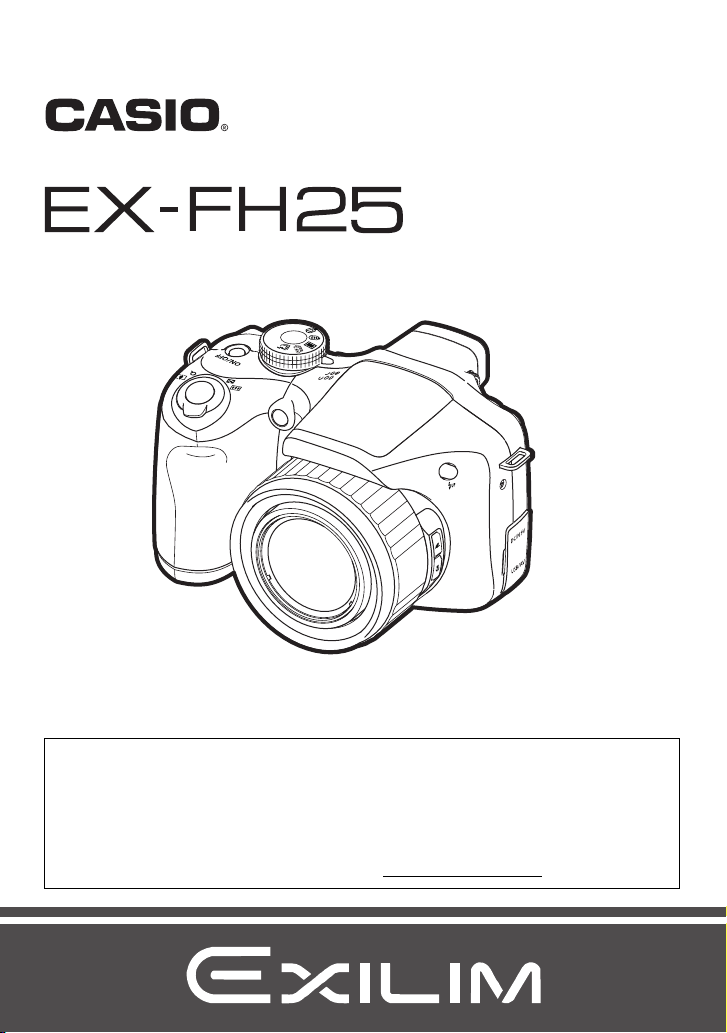
Цифровая камера
Инструкция по Эксплуатации
R
Благодарим за приобретение продукции CASIO.
• Перед началом использования камеры обязательно ознакомьтесь с мерами
предосторожности, описанными в данной инструкции по эксплуатации.
• Храните инструкцию по эксплуатации в безопасном месте обращайтесь к ней
по мере необходимости.
• Для того чтобы получить новейшую информацию о данном продукте,
официальный вебсайт EXILIM по адресу http://www.exilim.com/
Page 2
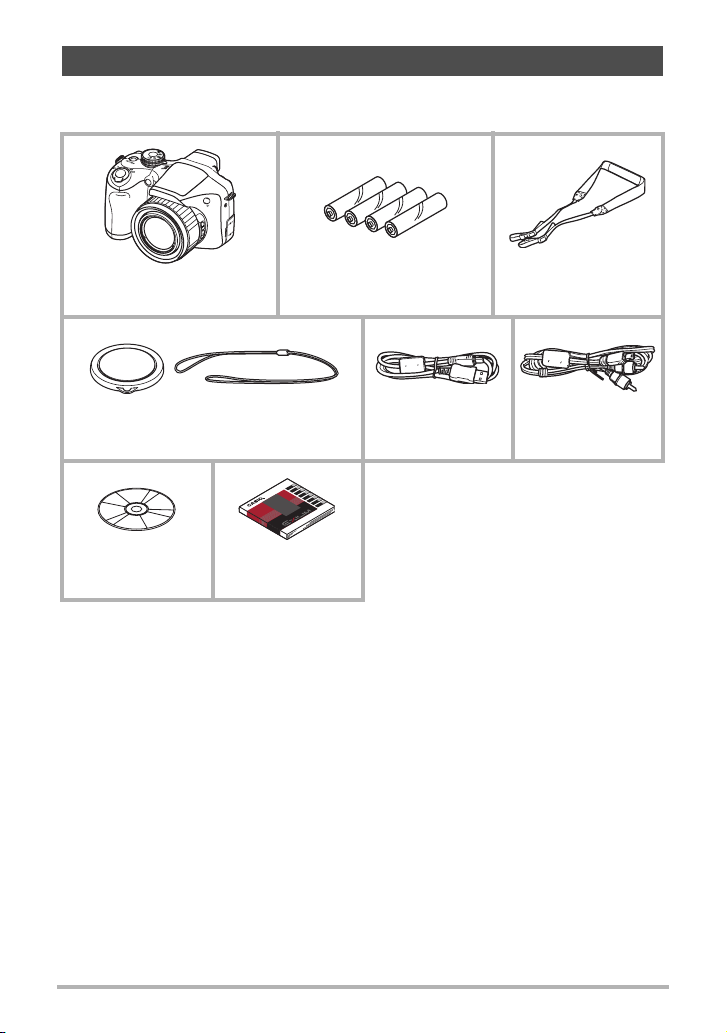
Распаковывание
Убедитесь в том, что в упаковке имеются все указанные ниже предметы. В
случае отсутствия какой-либо детали обратитесь к продавцу.
Цифровая камера
Крышка объектива / держатель
Компакт-диск
крышки
Краткое
руководство
Щелочные батареи
(4 батареи AA)
USB-кабель AV-кабель
Ремешок
2
Page 3
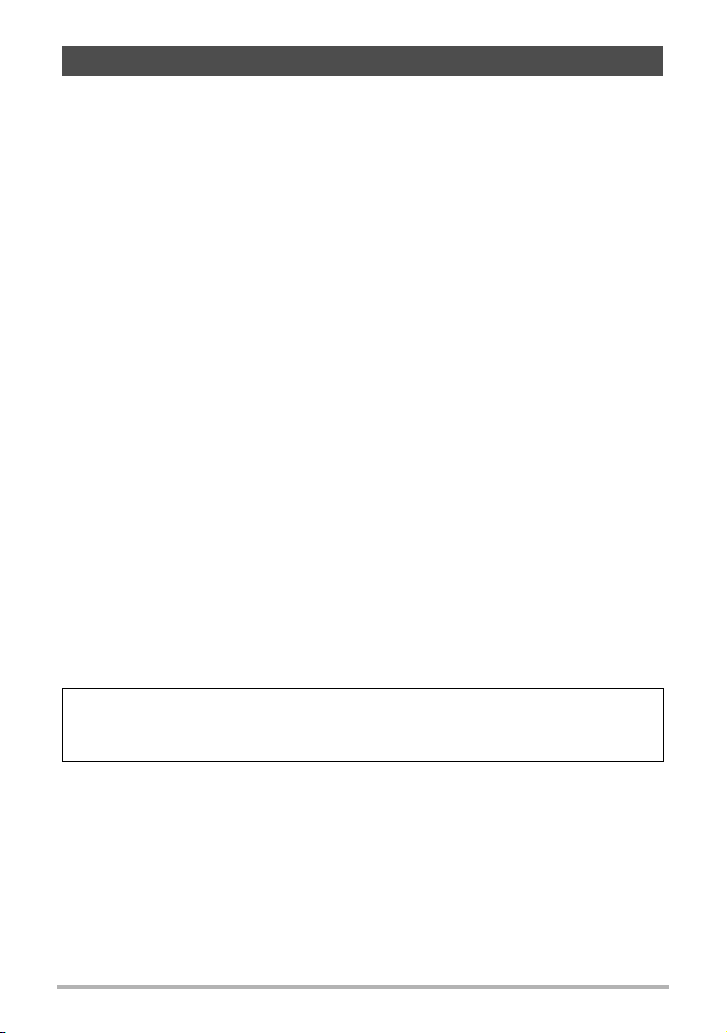
Сначала ознакомьтесь с данным разделом!
• Содержание данной инструкции подлежит изменению без предварительного
уведомления.
• Содержание данной инструкции проверялось на каждом этапе
производственного процесса. В случае обнаружения спорных или ошибочных
моментов просим вас обращаться к нам.
• Запрещается всяческое копирование содержания данной инструкции по
эксплуатации, как частично, так и полностью. Использование содержания
данной инструкции без разрешения CASIO COMPUTER CO., LTD. в
целях, кроме целей личного использования, запрещено законодательством
об авторском праве.
• CASIO COMPUTER CO., LTD. не несёт ответственности за какой-либо ущерб
или упущенную выгоду, понесённые вами или какими-либо третьими
сторонами в связи с использованием или неисправностью данного изделия.
• CASIO COMPUTER CO., LTD. не несёт ответственности за какой-либо ущерб
или упущенную выгоду, а также по претензиям
использованием YouTube Uploader for CASIO.
• CASIO COMPUTER CO., LTD. не несёт ответственности за какой-либо ущерб
или упущенную выгоду, понесённые в результате утраты содержимого
памяти в связи с неисправностью, в результате ремонта или по другим
причинам.
• Обратите внимание на то, что примеры экранных изображений и
изображения изделия, содержащиеся в данной инструкции по эксплуатации,
несколько отличаться от экранов и конфигурации настоящей камеры.
могут
третьих сторон, вызванным
Жидкокристаллический дисплей
Жидкокристаллическая панель, используемая при работе с дисплеем монитора
и видоискателем, создана с применением высокоточной технологии,
обеспечивающей использование более 99,99% пикселов. Это значит, что
незначительное количество пикселов может не отображаться или же наоборот,
отображаться постоянно. Это связано с характеристиками
жидкокристаллического дисплея и не свидетельствует о неисправности.
любых
Сделайте пробные снимки
Перед съёмкой окончательного изображения сделайте пробный снимок,
чтобы убедиться в правильности работы камеры.
3
Page 4

Оглавление
Распаковывание. . . . . . . . . . . . . . . . . . . . . . . . . . . . . . . . . . . . . . . . . . . . . . . 2
Сначала ознакомьтесь с данным разделом! . . . . . . . . . . . . . . . . . . . . . . . . 3
Общее руководство . . . . . . . . . . . . . . . . . . . . . . . . . . . . . . . . . . . . . . . . . . . . 9
Содержимое дисплея монитора . . . . . . . . . . . . . . . . . . . . . . . . . . . . . . . . . 11
❚❙
Краткое руководство 14
Что представляет собой цифровая камера? . . . . . . . . . . . . . . . . . . . . . . . 14
Особенности камеры CASIO. . . . . . . . . . . . . . . . . . . . . . . . . . . . . . . . . . . . 15
Закрепление крышки объектива и ремешка . . . . . . . . . . . . . . . . . . . . . . . 16
Устано вка батарей . . . . . . . . . . . . . . . . . . . . . . . . . . . . . . . . . . . . . . . . . . . . 16
❚
Указание типа батареи . . . . . . . . . . . . . . . . . . . . . . . . . . . . . . . . . . . . . . . . . . . 19
Настройка основных настроек при первом включении камеры. . . . . . . . 20
Подготовка карты памяти . . . . . . . . . . . . . . . . . . . . . . . . . . . . . . . . . . . . . . 21
❚
Поддерживаемые карты памяти . . . . . . . . . . . . . . . . . . . . . . . . . . . . . . . . . . . 21
❚
Устано вка карты памяти . . . . . . . . . . . . . . . . . . . . . . . . . . . . . . . . . . . . . . . . . . 22
❚
Форматирование (инициализация) новой карты памяти . . . . . . . . . . . . . . . . 23
Включение и выключение камеры . . . . . . . . . . . . . . . . . . . . . . . . . . . . . . . 24
❚
Включение питания. . . . . . . . . . . . . . . . . . . . . . . . . . . . . . . . . . . . . . . . . . . . . . 24
❚
Выключение камеры. . . . . . . . . . . . . . . . . . . . . . . . . . . . . . . . . . . . . . . . . . . . . 24
Как правильно держать камеру . . . . . . . . . . . . . . . . . . . . . . . . . . . . . . . . . 25
Фотосъёмка . . . . . . . . . . . . . . . . . . . . . . . . . . . . . . . . . . . . . . . . . . . . . . . . . 26
Просмотр снимков . . . . . . . . . . . . . . . . . . . . . . . . . . . . . . . . . . . . . . . . . . . . 29
Удаление снимков . . . . . . . . . . . . . . . . . . . . . . . . . . . . . . . . . . . . . . . . . . . . 30
❚
Уда ление отдельного файла . . . . . . . . . . . . . . . . . . . . . . . . . . . . . . . . . . . . . . 30
❚
Уда ление всех файлов . . . . . . . . . . . . . . . . . . . . . . . . . . . . . . . . . . . . . . . . . . . 30
Меры предосторожности при фотосъёмке . . . . . . . . . . . . . . . . . . . . . . . . 31
❚
Ограничения функции автофокус . . . . . . . . . . . . . . . . . . . . . . . . . . . . . . . . . . 32
❚❙
Учебное пособие по созданию снимков 33
Выбор режима записи . . . . . . . . . . . . . . . . . . . . . . . . . . . . . . . . . . . . . . . . . 33
Использование панели управления . . . . . . . . . . . . . . . . . . . . . . . . . . . . . . 35
Выбор режима экспозиции . . . . . . . . . . . . . . . . . . . . . . . . . . . . . . . . . . . . . 36
Изменение разрешения. . . . . . . . . . . . . . . . . . . . . . . . . . . . . . (Размер) . . 38
Настройка чувствительности ISO . . . . . . . . . . . . . . . . . . . . . . . . . (ISO) . . 42
Настройка баланса белого . . . . . . . . . . . . . . . . . . . . . . (Баланс белого) . . 43
Корректировка яркости снимка . . . . . . . . . . . . . . . . . . . . . (Экспосдвиг) . . 44
Настройка области автофокуса . . . . . . . . . . . . . . . . . . . . . (Автофокус) . . 45
Пользование вспышкой . . . . . . . . . . . . . . . . . . . . . . . . . . . . . (Вспышка) . . 46
Изменение стиля даты/времени панели управления . . . . . . . . . . . . . . . . 48
Съёмка с увеличением . . . . . . . . . . . . . . . . . . . . . . . . . . . . . . . . . . . . . . . . 49
❚
Точка переключения оптического/цифрового зума . . . . . . . . . . . . . . . . . . . . 50
Выбор режима фокусировки . . . . . . . . . . . . . . . . . . . . . . . . . . . (Фокус) . . 52
Фиксация настроек Автоэкспозиции и Автофокусировки . . . . . . . . . . . . . 55
❚
Настройка работы кнопки [AEL] . . . . . . . . . . . . . . . . . . . . . . . . . . . . . . . . . . . . 55
Использование серийной съёмки. . . . . . . . . . . . . . . . . . . . . . . . . . . . . . . . 56
❚
Использование серийной съёмки со вспышкой . . . . . . . . . . . . . . . . . . . . . . . 56
4
Оглавление
Page 5
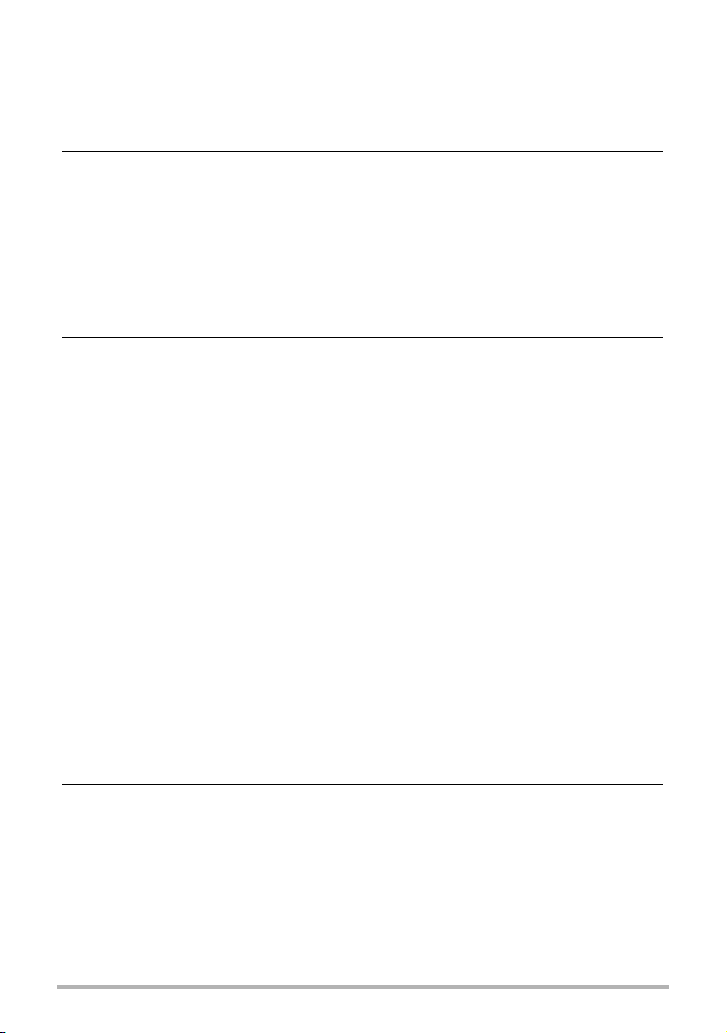
❚
Использование Серийной съёмки со стандартной скоростью . . . . . . . . . . . 57
❚
Использование Скоростной серии и Предзаписи СС. . . . . . . . . . . . . . . . . . . 58
❚
Настройка метода сохранения снимков в режиме серийной съёмки . . . . . . 62
❚
Меры предосторожности при выполнении серийной съёмки . . . . . . . . . . . . 64
❚❙
Видеозапись 65
Запись видео . . . . . . . . . . . . . . . . . . . . . . . . . . . . . . . . . . . . . . . . . . . . . . . . 65
❚
Аудио . . . . . . . . . . . . . . . . . . . . . . . . . . . . . . . . . . . . . . . . . . . . . . . . . . . . . . . . . 66
Запись видео высокой чёткости . . . . . . . . . . . . . . . . . . . . . . . . . . . . . . . . . 67
Запись высокоскоростного видео. . . . . . . . . . . . . . . . . . . . . . . . . . . . . . . . 68
Использование Предзаписи видео . . . . . . . . . . (Предзапись (Видео)) . . 69
Запись Видео для YouTube . . . . . . . . . . . . . . . . . . . . . . . . . . (YouTube) . . 71
Включение и выключение оптического зума . . . . . . (Оптический зум) . . 72
❚❙
Использование BEST SHOT 73
Что такое BEST SHOT? . . . . . . . . . . . . . . . . . . . . . . . . . . . . . . . . . . . . . . . . 73
❚
Некоторые шаблонные сюжеты. . . . . . . . . . . . . . . . . . . . . . . . . . . . . . . . . . . . 73
Съёмка в режиме BEST SHOT . . . . . . . . . . . . . . . . . . . . . . . . . . . . . . . . . . 73
❚
Создание пользовательских настроек BEST SHOT . . . . . . . . . . . . . . . . . . . . 75
Съёмка высокоскоростного ночного сюжета
(Высокоскоростной цифровой ночной сюжет/Высокоскоростной Ноч. Сюжет и Портрет)
Съёмка в режиме высокоскоростного стабилизатора
. . . . . . . . . . . . . . . . . . . . .(Высокоскоростной цифровой стабилизатор) . . 77
Цифровая коррекция переэкспонирования
и недоэкспонирования . . . . . . . . . . . . (Высокоскоростное освещение) . . 78
Настройка камеры для лучшего планирования
времени съёмки . . . . . . . . . . . . . . . . . . . . . . . . . . .(Коррекция запазд.) . . 79
Фиксация движущихся объектов
. . . . . . . . . . . . . . . . . . . . . . . . . . . .(Снимок в режиме Мультидвижение) . . 81
❚
Основная процедура съёмки в режиме Мультидвижение . . . . . . . . . . . . . . . 81
Съёмка с приоритетом на Лице объекта
. . . . . . . . . . . . . . . . . . . . . . . . . . . . .(Высокоскоростной Лучший выбор) . . 82
Запись снимка в зависимости от движения объекта
. . . . . . . . . . . . . . . . . . . . . . . . . . (CC с исключением/СС с включением) . . 83
Использование ситуационных сюжетов СС. . . . . . . . . . . . . . . . . . . . . . . . 88
Использование ситуационных сюжетов высокоскоростного видео . . . . . 90
. . 76
❚❙
Расширенные настройки 92
Использование экранных меню . . . . . . . . . . . . . . . . . . . . . . . . . . . . . . . . . 92
Настройки режима записи . . . . . . . . . . . . . . . . . . . . . . . . . . . . (Запись) . . 94
❚
Использование автоспуска . . . . . . . . . . . . . . . . . . . . . . . . . . (Автоспуск) . . . 94
❚
Использование подсветки фокуса . . . . . . . . . . . . . (Подсветка фокуса) . . . 95
❚
Снижение эффекта движения камеры и объекта . . . . . (Стабилизатор) . . . 95
❚
Съёмка с использованием функции
распознавания лица . . . . . . . . . . . . . . . . . . . . . . . . . . . . .(Распозн. лица) . . . 96
❚
Съёмка в режиме непрерывного автофокуса . . . . . (Непрерывный АФ). . . 97
❚
Настройка работы кнопки [AEL] . . . . . . . . . . . . . . . . . . (Блок-ка АЭ/АФ) . . . 98
5
Оглавление
Page 6

❚
Настройка метода сохранения снимков
серийной съёмки . . . . . . . . . . . . . . . . . . . . . . . . . . . . . . .(Сохранить СС). . . 98
❚
Изменение режима Серийной съёмки . . . . . . . . . . . . . . . . . . . . . . . (СС). . . 98
❚
Включение и выключение цифрового зума . . . . . . . . . (Цифровой зум). . . 98
❚
Назначение функций кнопкам [4] и [6] . . . . . . . . . . . . . . . .(Кнопки </>). . . 99
❚
Съёмка с использование быстрого затвора . . . . . . . . (Быстрый затвор). . . 99
❚
Включение предварительного просмотра снимка . . . . . (Предв.просм.) . . 100
❚
Отображение экранной сетки . . . . . . . . . . . . . . . . . . . . . . . . . . . .(Сетка). . 100
❚
Использование подсказок . . . . . . . . . . . . . . . . . . . . . . . . . . . (Подсказки). . 100
❚
Регулировка настроек по умолчанию при
включении питания . . . . . . . . . . . . . . . . . . . . . . . . . . . . . . . . . . (Память). . 101
Настройка качества изображения . . . . . . . . . . . . . . . . . . . . (Качество) . 101
❚
Настройка качества фотоснимка . . . . . . . . . . . . . (T Качество (фото)) . . 101
❚
Настройка режима экспозамера . . . . . . . . . . . . . . . . . . . . .(Экспозамер). . 102
❚
Оптимизация яркости снимка . . . . . . . . . . . . . . . . . . . . . . (Освещение). . 102
❚
Устано вка интенсивности вспышки . . . . . . . . . . . . . . (Интенс.вспышки). . 103
❚
Использование встроенных цветных фильтров . . . . . (Цветной фильтр). . 103
❚
Регулировка резкости снимка . . . . . . . . . . . . . . . . . . . . . . . . . (Резкость). . 103
❚
Регулировка цветовой насыщенности . . . . . . . . . . . . . (Насыщенность). . 103
❚
Регулировка контрастности снимка . . . . . . . . . . . . . . . (Контрастность). . 103
❚❙
Просмотр снимков и видео 104
Просмотр снимков . . . . . . . . . . . . . . . . . . . . . . . . . . . . . . . . . . . . . . . . . . . 104
Просмотр видео . . . . . . . . . . . . . . . . . . . . . . . . . . . . . . . . . . . . . . . . . . . . . 104
Просмотр снимков серийной съёмки . . . . . . . . . . . . . . . . . . . . . . . . . . . . 105
❚
Уда ление снимков серийной съёмки. . . . . . . . . . . . . . . . . . . . . . . . . . . . . . . 106
❚
Разделение группы СС . . . . . . . . . . . . . . . . . . . . . . . . . . . . . . . . . . . . . . . . . . 107
❚
Копирование снимка группы СС . . . . . . . . . . . . . . . . . . . . . . . . . . . . . . . . . . 108
Увеличение экранных изображений . . . . . . . . . . . . . . . . . . . . . . . . . . . . . 109
Отображение меню снимка. . . . . . . . . . . . . . . . . . . . . . . . . . . . . . . . . . . . 109
Просмотр фотоснимков и видео на телеэкране . . . . . . . . . . . . . . . . . . . 110
❚❙
Другие функции воспроизведения (Просмотр)112
Воспроизведение слайд-шоу на камере . . . . . . . . . . . . . . (Слайд-шоу) . 112
❚
Передача музыки с компьютера в память камеры. . . . . . . . . . . . . . . . . . . . 113
Создание фотоснимка из видеокадров . . . . . . . . . . . (MOTION PRINT) . 115
Редактирование видео на камере . . . . . . . . . . . . . . . (Видеоредактор) . 115
Настройка баланса белого . . . . . . . . . . . . . . . . . . . . . . (Баланс белого) . 117
Регулировка яркости уже снятого фотоснимка . . . . . . . . . . . (Яркость) . 118
Выбор снимков для печати . . . . . . . . . . . . . . . . . . . . . .(Печать DPOF) . 118
Защита файла от удаления . . . . . . . . . . . . . . . . . . . . . . . . . . .(Защита) . 119
Поворот снимка . . . . . . . . . . . . . . . . . . . . . . . . . . . . . . . . . . . . (Поворот) . 121
Изменение размера снимка . . . . . . . . . . . . . . . . . . . . . . . (Изм.размер) . 121
Обрезка фотоснимка . . . . . . . . . . . . . . . . . . . . . . . . . . (Кадрирование) . 122
Копирование файлов . . . . . . . . . . . . . . . . . . . . . . . . . . . . (Копировать) . 122
Разделение группы серийной съёмки . . . . . . . . . . . . . (Делить группу) . 123
Комбинирование
снимков СС в единый снимок . . (Мультипечать СС) . 123
Редактирование снимка СС . . . . . . . . . . . . . . . . . . . (СС ред-ие кадра) . 123
6
Оглавление
Page 7
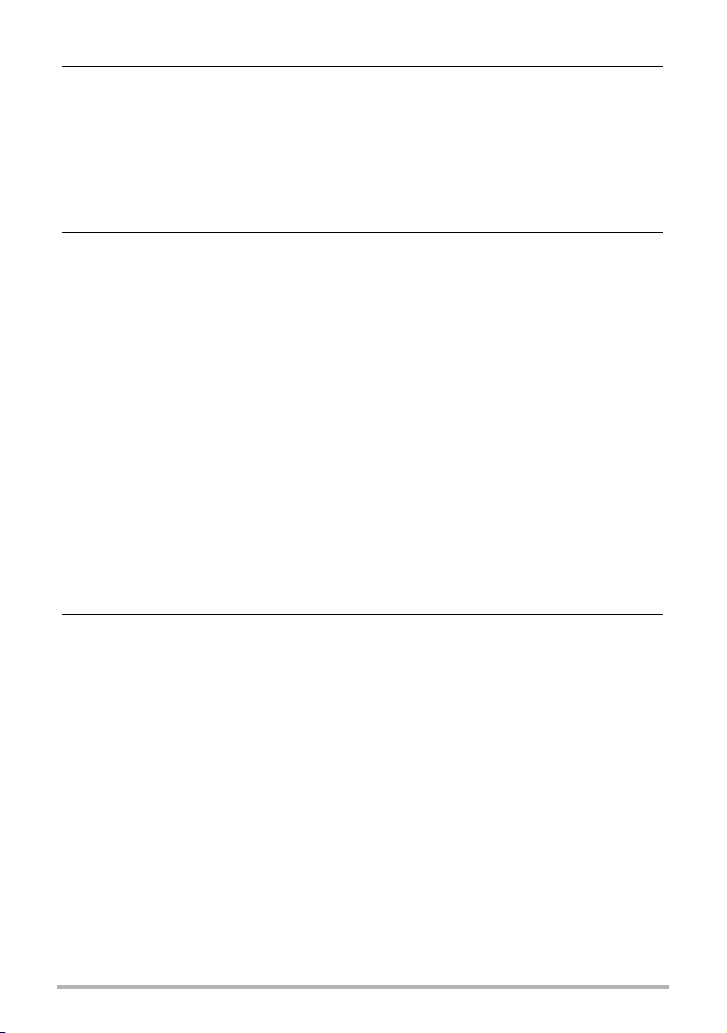
❚❙
Печать 124
Печать снимков . . . . . . . . . . . . . . . . . . . . . . . . . . . . . . . . . . . . . . . . . . . . . 124
Подключение непосредственно к принтеру,
поддерживающему PictBridge . . . . . . . . . . . . . . . . . . . . . . . . . . . . . . . . . . 124
Использование DPOF для указания распечатываемых
снимков и количества копий . . . . . . . . . . . . . . . . . . . . . . . . . . . . . . . . . . . 127
❚❙
Использование камеры совместно
с компьютером 131
Что можно сделть с помощью компьютера.... . . . . . . . . . . . . . . . . . . . . . 131
Использование камеры совместно с компьютером Windows. . . . . . . . . 132
❚
Просмотр и сохранение снимков на компьютере. . . . . . . . . . . . . . . . . . . . . 133
❚
Воспроизведение видео . . . . . . . . . . . . . . . . . . . . . . . . . . . . . . . . . . . . . . . . . 136
❚
Загрузка видеофайлов на YouTube . . . . . . . . . . . . . . . . . . . . . . . . . . . . . . . . 137
❚
Просмотр документации пользователя . . . . . (файлы в формате PDF) . . 138
❚
Регистрация пользователя. . . . . . . . . . . . . . . . . . . . . . . . . . . . . . . . . . . . . . . 138
Использование камеры совместно с Macintosh. . . . . . . . . . . . . . . . . . . . 139
❚
Подключение камеры к компьютеру и сохранение файлов . . . . . . . . . . . . 139
❚
Автоматическая передача изображений и их организация
на Macintosh. . . . . . . . . . . . . . . . . . . . . . . . . . . . . . . . . . . . . . . . . . . . . . . . . . . 142
❚
Воспроизведение видео . . . . . . . . . . . . . . . . . . . . . . . . . . . . . . . . . . . . . . . . . 142
❚
Просмотр документации пользователя . . . . . (файлы в формате PDF) . . 143
❚
Регистрация пользователя. . . . . . . . . . . . . . . . . . . . . . . . . . . . . . . . . . . . . . . 143
Использование беспроводной карты памяти SD Eye-Fi для
передачи снимков . . . . . . . . . . . . . . . . . . . . . . . . . . . . . . . . . . . . (Eye-Fi) . 143
Файлы и папки . . . . . . . . . . . . . . . . . . . . . . . . . . . . . . . . . . . . . . . . . . . . . . 145
Данные карты памяти . . . . . . . . . . . . . . . . . . . . . . . . . . . . . . . . . . . . . . . . 146
❚❙
Другие настройки (Настройки) 148
Регулировка яркости дисплея монитора . . . . . . . . . . . . . . . . (Дисплей) . 148
Отключение связи карты Eye-Fi . . . . . . . . . . . . . . . . . . . . . . . . . (Eye-Fi) . 148
Автоопределение и автоповорот ориентации
изображения . . . . . . . . . . . . . . . . . . . . . . . . . . . . . . . . . . (Автоповорот) . 148
Настройка яркости видоискателя . . . . . . . . . . . . . . . . . . (Яркость ЭВ) . 149
Устано вка звуковых настроек камеры . . . . . . . . . . . . . . . . . . . . (Звуки) . 149
Устано вка настроек мирового времени . . . . . . . . . . . (Мировое время) . 149
Общее правило настройки серийного номера
имени файла . . . . . . . . . . . . . . . . . . . . . . . . . . . . . . . . . . . . . (№ файла) . 150
Снимки с печатью времени . . . . . . . . . . . . . . . . . . . . . . .(Печать даты) . 151
Настройка часов камеры. . . . . . . . . . . . . . . . . . . . . . . . . . . (Коррекция) . 151
Устано вка формата
Настройка языка интерфейса . . . . . . . . . . . . . . . . . . . . . . . (Language) . 152
Устано вка настроек режима «сна» . . . . . . . . . . . . . . . . (Режим «сна») . 153
Настройка автовыключения . . . . . . . . . . . . . . . . . . . . . . . . .(Автовыкл.) . 153
Конфигурирование [r] и [p] настройки . . . . . . . . . . . . (REC/PLAY) . 154
Управление приоритетом дисплея экрана . . . . . . . . (ЖКД приоритет) . 154
даты . . . . . . . . . . . . . . . . . . . . . . . . (Формат даты) . 152
7
Оглавление
Page 8
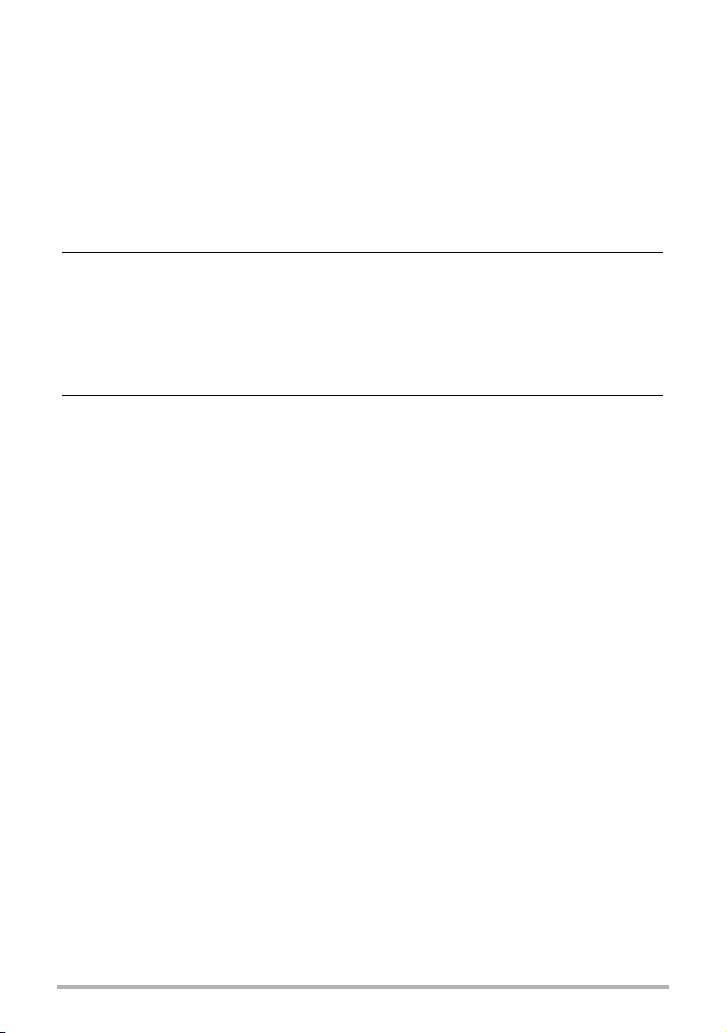
Регулировка настроек USB-протокола . . . . . . . . . . . . . . . . . . . . (USB) . 155
Выбор соотношения сторон дисплея и
системы видеовыхода . . . . . . . . . . . . . . . . . . . . . . . . . . . (Видеовыход) . 155
Указание типа батареи . . . . . . . . . . . . . . . . . . . . . . . . . . (Тип батареек) . 156
Изменение изображения заставки . . . . . . . . . . . . . . . . . . . (Заставка) . 156
Форматирование встроенной памяти или
карты памяти . . . . . . . . . . . . . . . . . . . . . . . . . . . . . . . . (Форматировать) . 157
Сброс настроек камеры на установленные по
умолчанию значения . . . . . . . . . . . . . . . . . . . . . . . . . . . . . . . . . . (Сброс) . 157
❚❙
Регулировка настроек дисплея 158
Включение и выключение информации диплея . . . . . . . . . . . . (Инфо) . 158
Выбор настроек дисплея монитора и видоискателя. . . . . . . . . . . . . . . . 158
Использование экранной гистограммы для
проверки экспозиции . . . . . . . . . . . . . . . . . . . . . . . . . . (+Гистограмма) . 158
❚
Использование гистограммы . . . . . . . . . . . . . . . . . . . . . . . . . . . . . . . . . . . . . 159
❚❙
Приложение 160
Меры предосторожности при использовании . . . . . . . . . . . . . . . . . . . . . 160
Электропитание . . . . . . . . . . . . . . . . . . . . . . . . . . . . . . . . . . . . . . . . . . . . . 167
❚
Замена батарей . . . . . . . . . . . . . . . . . . . . . . . . . . . . . . . . . . . . . . . . . . . . . . . . 167
❚
Меры предосторожности при обращении с батареей . . . . . . . . . . . . . . . . . 167
❚
Использование домашней электроэнергии. . . . . . . . . . . . . . . . . . . . . . . . . . 170
Использование карты памяти . . . . . . . . . . . . . . . . . . . . . . . . . . . . . . . . . . 171
❚
Замена карты памяти . . . . . . . . . . . . . . . . . . . . . . . . . . . . . . . . . . . . . . . . . . . 171
Системные требования комплектного программного обеспечения. . . . 173
Сброс на исходные настройки по умолчанию . . . . . . . . . . . . . . . . . . . . . 174
Если что-то не так… . . . . . . . . . . . . . . . . . . . . . . . . . . . . . . . . . . . . . . . . . 176
❚
Поиск и устранение неисправностей. . . . . . . . . . . . . . . . . . . . . . . . . . . . . . . 176
❚
Отображаемые сообщения . . . . . . . . . . . . . . . . . . . . . . . . . . . . . . . . . . . . . . 180
Количество фотоснимков/Время видеозаписи . . . . . . . . . . . . . . . . . . . . 183
Технически е характеристики. . . . . . . . . . . . . . . . . . . . . . . . . . . . . . . . . . . 187
8
Оглавление
Page 9
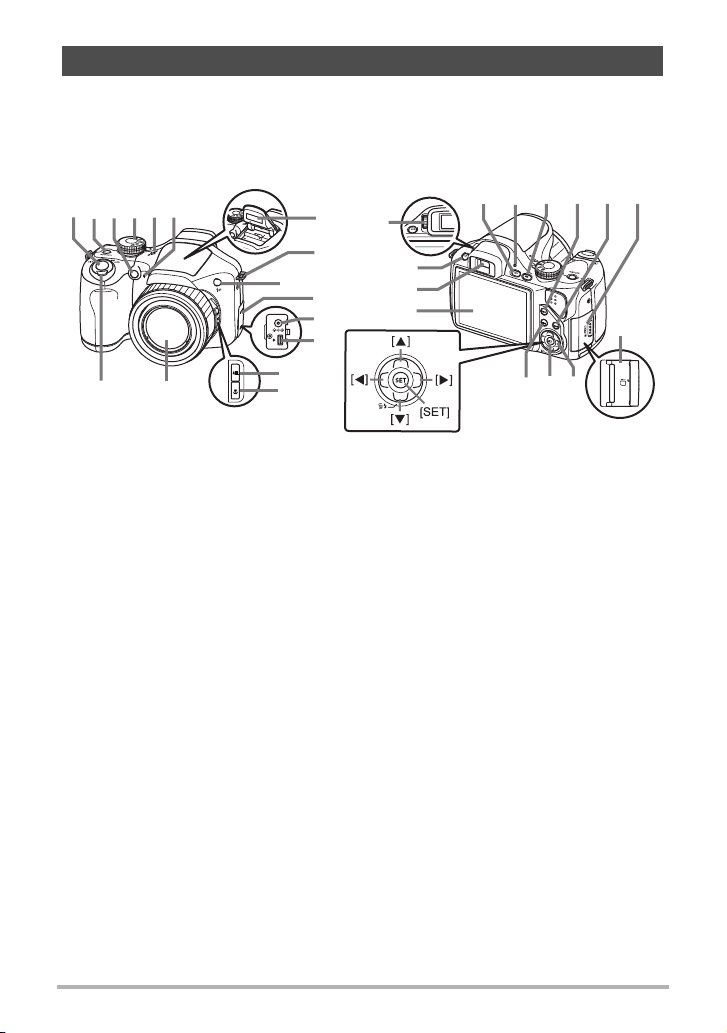
Общее руководство
Цифры в скобках указывают номер страницы, где приведено объяснение
каждого элемента.
. Камера
Вид спереди Назад
231
456
9
7
8
bk
bl
ck
bt
bs
br
cl cm cocn cp
bm
bq
bp
bn
bo
cs
ctdk
cq
cr
Кнопка спуска затвора
1
(стр.26)
[ON/OFF] (Питание)
2
(стр.24)
Передний индикатор
3
(стр. 94, 95)
Диск режимов
4
(стр. 26, 33, 56, 65)
Динамик
5
Микрофон (стр. 66)
6
Вспышка (стр.46)
7
Кольцо для ремешка
8
(стр.16)
Кнопка ð (Подъём
9
вспышки) (стр. 46)
Крышка контактов
bk
(стр. 110, 125, 133, 140,
170)
[DC IN 9V] коннектор
bl
сетевого адаптера
(стр.170)
Порт [USB/AV]
bm
(стр. 110, 125, 133,
140)
Кнопка [AEL] (стр. 55)
bn
Кнопка @ (Фокус)
bo
(стр.52)
Объектив
bp
Контроллер
bq
увеличения
(стр. 27, 49, 109)
Дисплей монитора
br
(стр. 11, 158)
Видоискатель
bs
(стр. 26, 149, 158)
Кнопка [EVF/LCD]
bt
(стр. 158)
Диоптрический диск
ck
(стр.26)
Кнопка [p]
cl
(Просмотр)
(стр. 24, 29)
9
Задний индикатор
cm
(стр. 24, 27, 46)
Кнопка [r] (Запись)
cn
(стр. 24, 26)
Кнопка [DISP]
co
(стр. 158)
Кнопка [BS] (стр. 73)
cp
Крышка слота для
cq
карты памяти (стр. 22)
Слот для карты
cr
памяти (стр. 22, 171)
Кнопки управления
cs
([8][2][4][6])
(стр. 30, 35, 46, 92)
Кнопка [SET] (стр. 35)
ct
Кнопка [MENU]
dk
(стр. 92)
Page 10
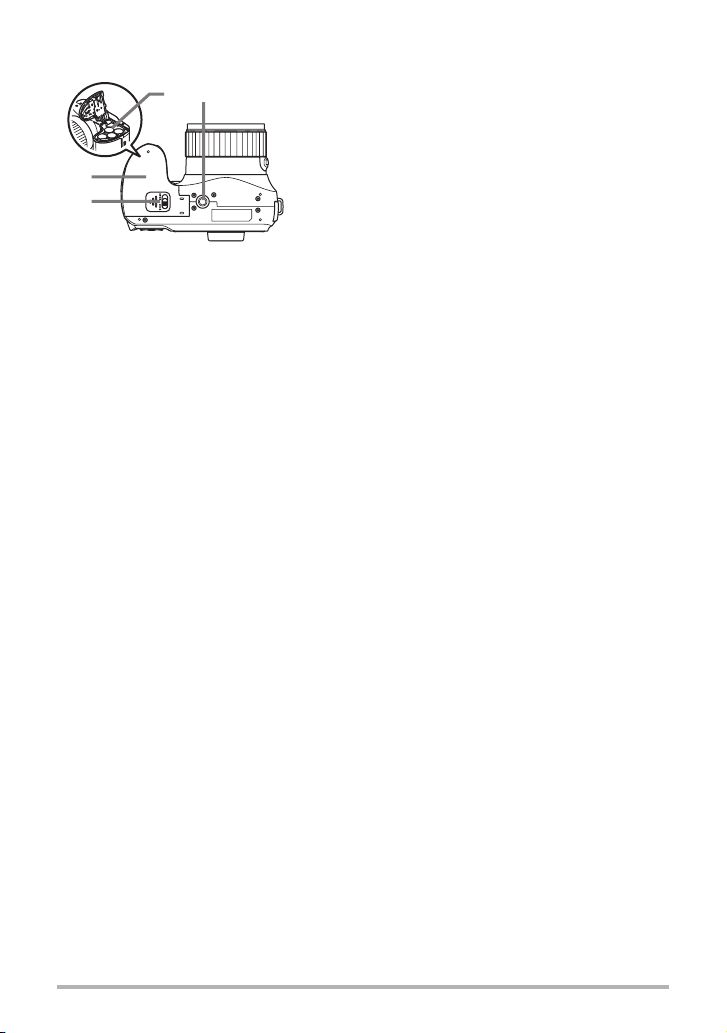
Вид снизу
do
dn
dl
dm
Батарейный отсек (стр. 17, 167)
dl
Отверстие для штатива
dm
Устанавливайте штатив в это отверстие.
Блокировка (стр. 17)
dn
Крышка батарейного отсека (стр. 17, 167)
do
10
Page 11
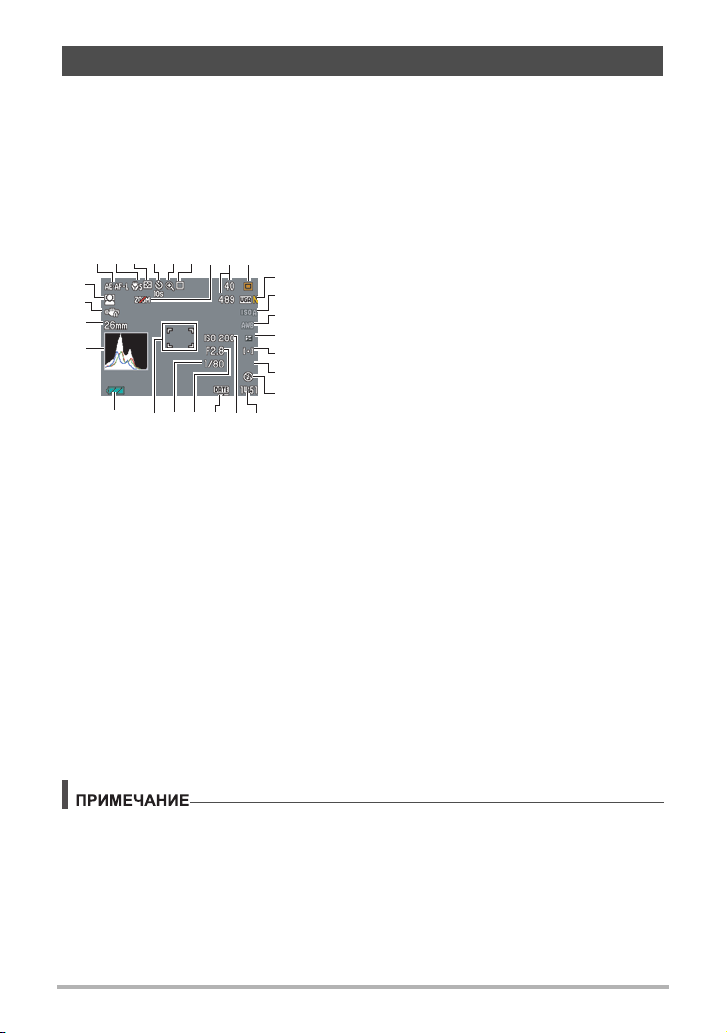
Содержимое дисплея монитора
На дисплее монитора отображаются различные индикаторы, пиктограммы и
значения, информирующие вас о состоянии камеры.
• Образцы экранов, приведённые в данном разделе, ознакомят Вас с
расположением всех индикаторов и показателей, появляющихся на экране в
различных режимах. Эти образцы не являются реальными экранами,
отображаемыми на дисплее камеры.
. Запись фотоснимка
Разрешение/Качество фотоснимков
234561
789
cr
cq
cp
co
cn
Блокировка АЭ/АФ (стр. 55)
1
Режим фокусировки (стр. 52)
2
Режим экспозамера (стр. 102)
3
Режим автоспуска (стр. 94)
4
Индикатор ухудшения качества
5
снимка (стр. 50)
Режим записи (стр. 26, 33)
6
Зум отключён (стр. 72)
7
Количество записываемых
8
снимков СС (стр. 61, 85)
Оставшийся объём памяти для
записи фотоснимков
(стр. 61, 85)
Режим экспозиции (стр. 36)
9
btbs
brclckcm
bk
bl
bm
bn
bo
bp
bq
bk
(стр. 38, 101)
Чувствительность ISO (стр. 42)
bl
Настройка баланса белого (стр. 43)
bm
Компенсация экспозиции (стр. 44)
bn
Автофокус (стр. 45)
bo
Не отображается в этом режиме/Скорость
bp
серийной съёмки (СС) (режим СС со
вспышкой, режим Скоростной серии)
(стр. 56, 60)
Вспышка (стр.46)/Изображения серийной
bq
съёмки со вспышкой (СС) (режим СС со
вспышкой)/Макс. СС снимков (режим
Скоростной серии) (стр. 56, 60)
Дата/время (стр. 48)
br
Предзапись СС снимков (режим
Скоростная серия) (стр. 60)
Чувствительность ISO (стр. 27, 42)
bs
Индикатор печати даты (стр. 151)
bt
Значение диафрагмы (стр. 27, 36)
ck
Выдержка (стр. 27, 37)
cl
Фокусная рамка (стр. 27, 45)
cm
Индикатор заряда батареи (стр. 18)
cn
Гистограмма (стр. 158)
co
Фокусное расстояние (конвертация в
cp
формат 35 мм плёнки.) (стр. 50)
Стабилизатор (стр. 95)
cq
Распознавание лица (стр. 96)
cr
• Если установленная диафрагма, выдержка, чувствительность ISO или
автоматическая экспозиция неверны, данная настройка отобразится
оранжевым цветом при полунажатии кнопки спуска затвора.
11
Page 12
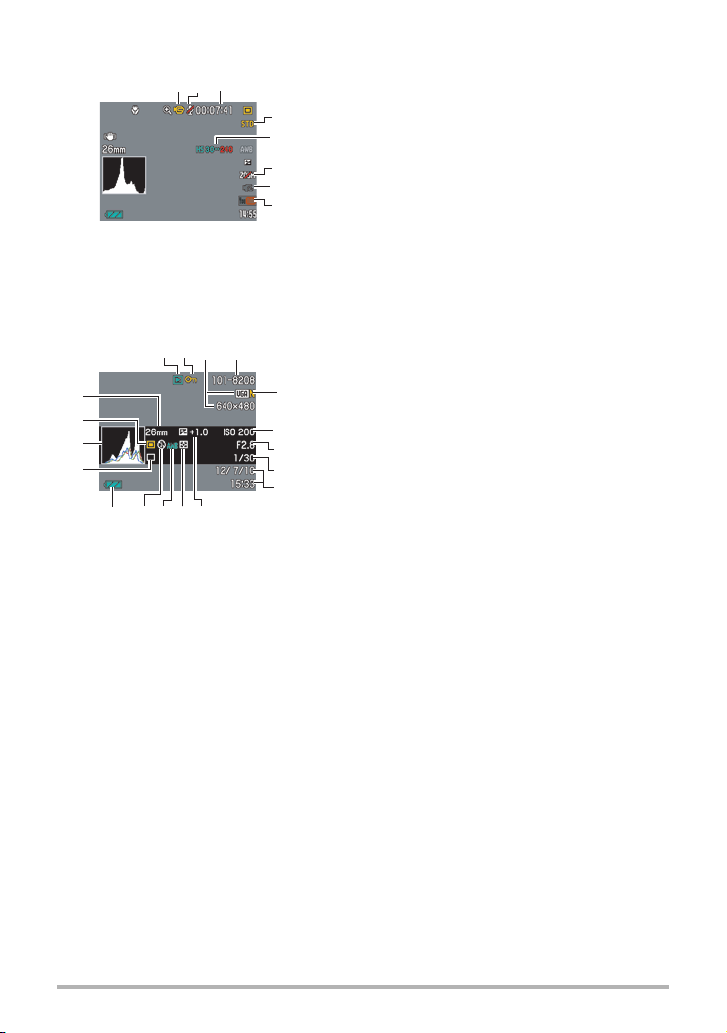
. Режим видеозаписи
32
1
4
5
6
7
8
. Просмотр фотоснимков
241 3
bs
br
bq
bp
5
6
7
8
9
blbmbnbo
bk
Режим записи (стр. 65)
1
Запись: Выкл. (стр. 72)
2
Оставшийся объём памяти для
3
видеозаписи (стр. 65)
Качество видео (Видео HD/STD)
4
(стр. 65, 67)/
(высокоскоростное видео) (стр. 68)
Индикатор кадр./сек. для текущего
5
видеоролика (стр.68)
Оптический зум (стр. 72)
6
Предзапись (Видео) (стр. 69)
7
YouTube (стр. 71)
8
Тип файла
1
Индикатор защиты (стр. 119)
2
Разрешение фотоснимка (стр. 38)
3
Имя папки/имя файла (стр. 145)
4
Качество фотоснимка (стр. 101)
5
Чувствительность ISO (стр. 27, 42)
6
Значение диафрагмы (стр. 27, 36)
7
Выдержка (стр. 27, 37)
8
Дата/время (стр. 48)
9
Компенсация экспозиции (стр. 44)
bk
Режим экспозамера (стр. 102)
bl
Настройка баланса белого (стр. 117)
bm
Вспышка (стр.46)
bn
Индикатор заряда батареи (стр. 18)
bo
Режим записи (стр. 26, 33)
bp
Гистограмма (стр. 158)
bq
Режим экспозиции (стр. 36)
br
Фокусное расстояние (конвертация в
bs
формат 35 мм плёнки.) (стр. 50)
Скорость записи
12
Page 13
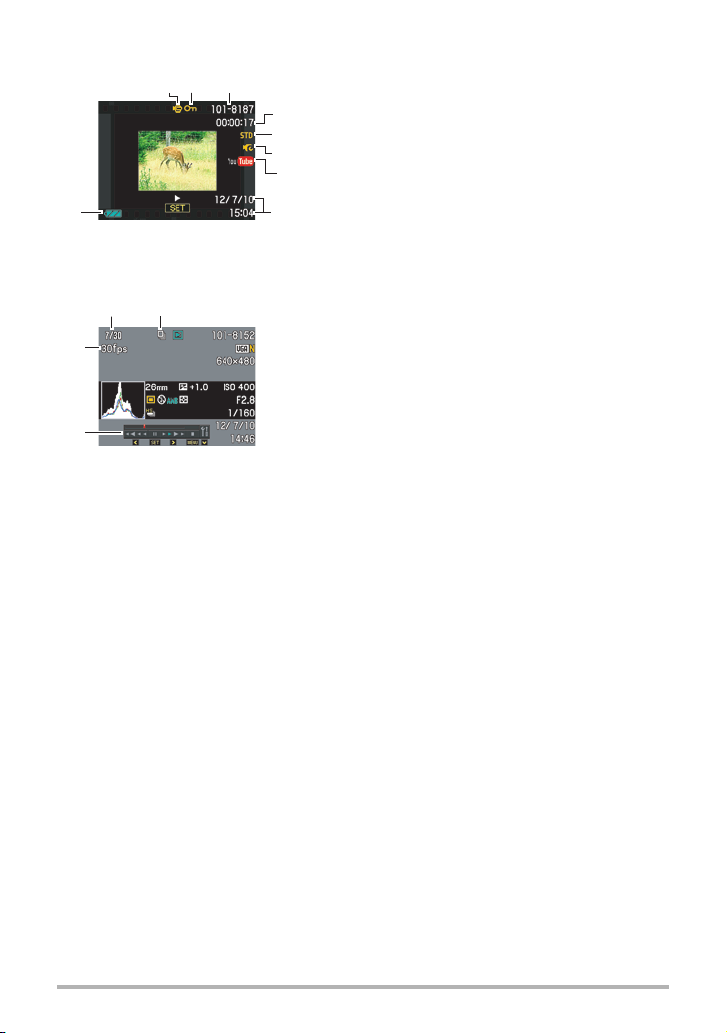
. Воспроизведение видео
1 23
4
5
6
7
9
. Просмотр снимка СС
8
12
4
3
Тип файла
1
Индикатор защиты (стр. 119)
2
Имя папки/имя файла (стр. 145)
3
Время записи видео (стр. 104)
4
Качество/скорость видео (стр. 65, 68)
5
Предзапись (Видео) (стр. 69)
6
YouTube (стр. 71)
7
Дата/время (стр. 48)
8
Индикатор заряда батареи (стр. 18)
9
Номер текущего снимка/количество
1
снимков в группе (стр. 105)
Пиктограмма группы СС (стр. 105)
2
Индикатор воспроизведения (стр. 105)
3
Скорость СС (стр. 105)
4
13
Page 14
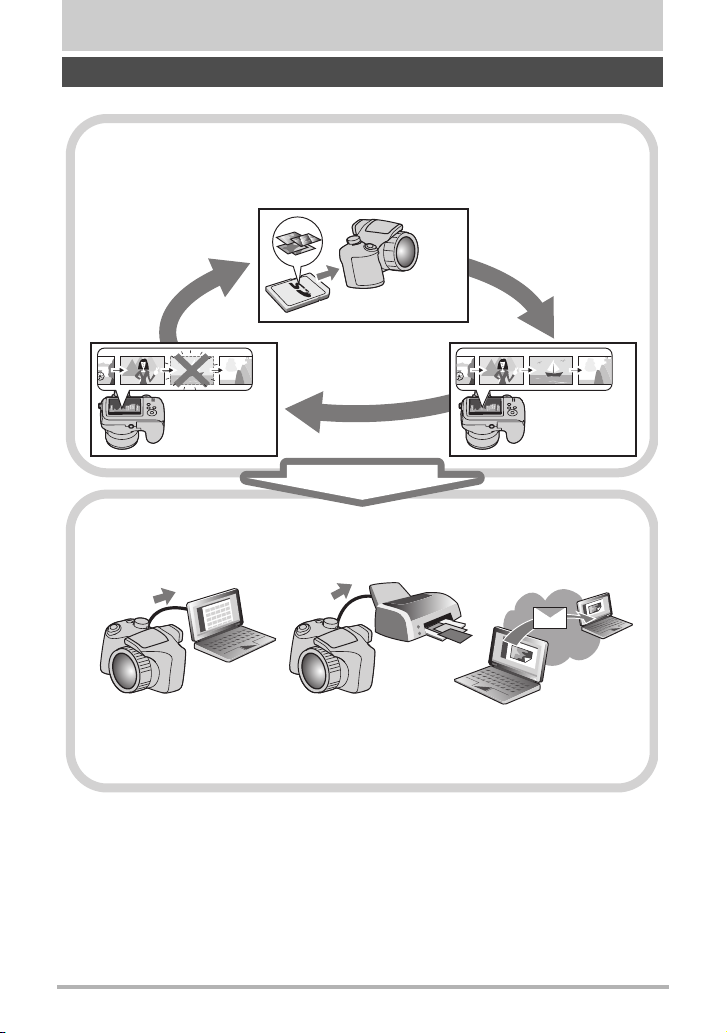
Краткое руководство
Что представляет собой цифровая камера?
Цифровая камера сохраняет изображения на карте памяти, позволяя
неограниченно записывать и удалять их.
Запись
Удаление
Вы можете использовать записанные изображения различными
способами.
Сохранять их на
компьютере.
Распечатывать их. Прикреплять изображения
14
Воспроизв-
к электронным
сообщениям.
Краткое руководство
едение
Page 15
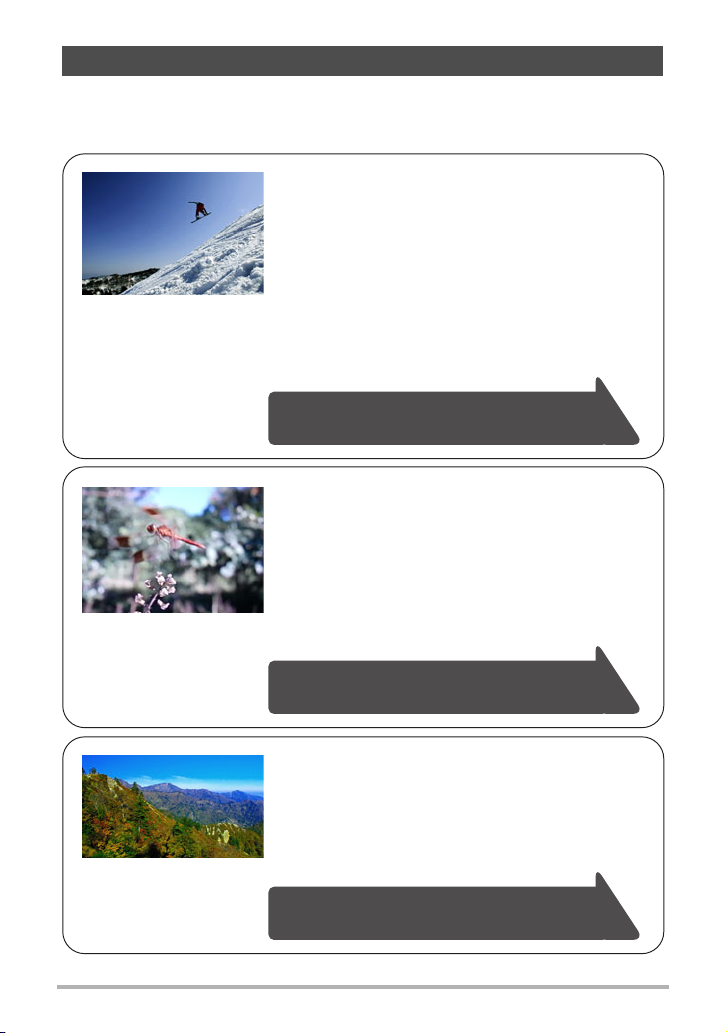
Особенности камеры CASIO
В камере CASIO предусмотрен мощный набор свойств функций, позволяющих
упростить запись цифровых изображений. К таким функциям относятся и три
нижеупомянутые:
Скоростная серия/
Предзапись СС
Теперь вы можете снимать до 30 изображений
высокого разрешения в режиме серийной съёмки
с поразительной скоростью в
40 изображений в секунду (максимум). Функция
Предзапись СС обеспечивает предзапись
изображений, позволяя вам никогда не
опаздывать с нажатием кнопки спуска затвора.
Дополнительная информация указана на
стр.
.
58
Высокоскоростное видео
Позволяет выполнять видеозапись на скорости
1000 кадров в секунду. Такая съёмка позволяет
чётко просматривать моменты, обычно
невидимые глазу, в замедленном
воспроизведении.
1280x720 пикселов
Дополнительная информация указана на
.
стр.
68
Видеозапись в формате HD
Вы можете выполнять высококачественную
видеозапись в HD.
x
720 пикселов, 30 к/с)
(1280
Дополнительная информация указана на
.
стр.
67
15
Краткое руководство
Page 16
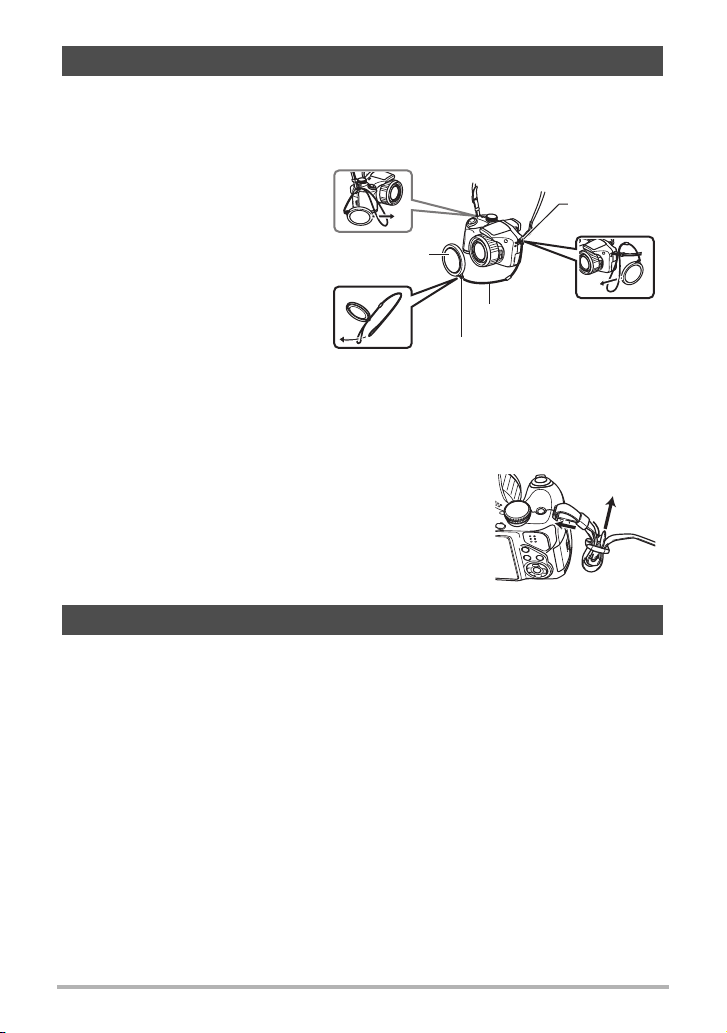
Закрепление крышки объектива и ремешка
Перед использованием камеры обязательно закрепите крышку объектива и
ремешок.
. Закрепление крышки объектива
Когда камера не используется,
всегда оставляйте крышку
объектива закрытой. Также
всегда надевайте крышку
объектива на объектив при
выключении камеры и втягивании
объектива.
• Прикрепите держатель крышки
объектива к ремешку или
кольцу ремешка. Так вы
никогда не потеряете крышку
объектива.
• Никогда не включайте камеру,
не сняв крышку объектива.
Крышка
объектива
Держатель крышки
Малая петля
Большая
петля
. Прикрепление ремешка
• Прикрепите оба конца ремешка к двум кольцам для
ремешка, как показано на рисунке.
• После этого попробуйте потянуть ремешок, проверяя
надёжность его закрепления.
Установка батарей
Используйте один из нижеуказанных типов батареи.
• Четыре щелочных батареи AA: LR6
Рекомендуется
– Panasonic LR6 (Panasonic Corporation)
– DURACELL ULTRA (MX1500) (DURACELL, отделение P&G Inc.)
• Четыре аккумуляторных никель-металл-гидридных (Ni-MH) батареи AA: HR6
Рекомендуется
– SANYO eneloop (SANYO Electric Co., Ltd.)
– DURACELL RECHARGEABLE (DURACELL, отделение P&G Inc.)
– ENERGIZER RECHARGEABLE (Energizer Holdings, Inc.)
* При использовнии не указанных выше типов батареи не гарантируется
надлежащее функционирование камеры.
16
Краткое руководство
Page 17
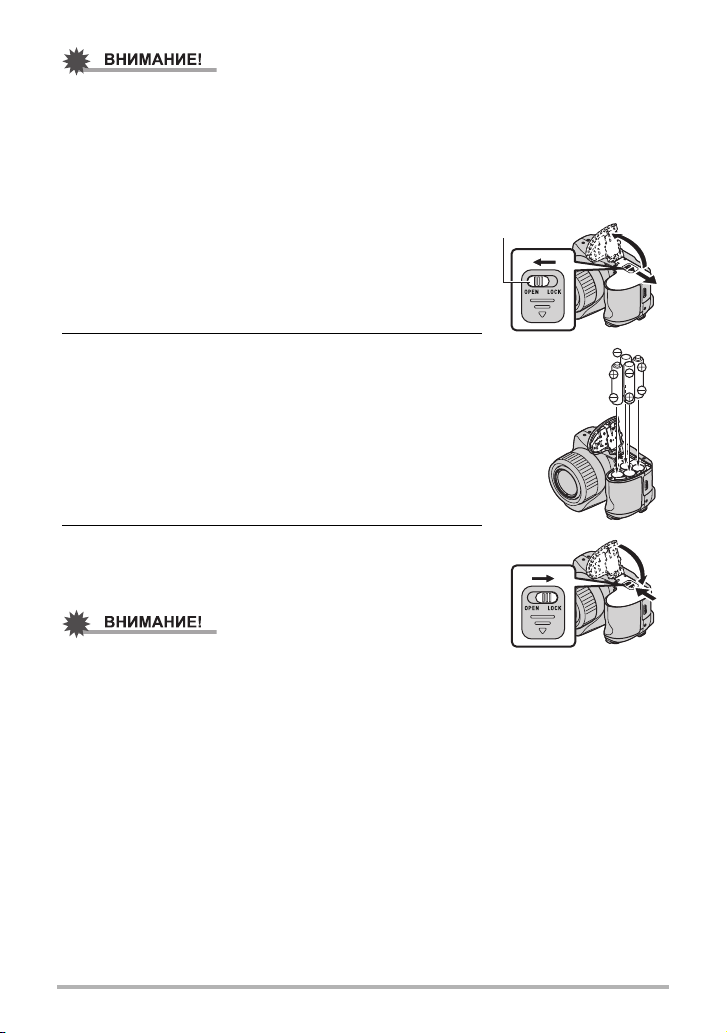
• При использовании щелочных батарей AA (LR6) камера может не
функционировать при температуре от 5°C и ниже.
• Для зарядки перезаряжаемых батарей используйте только зарядное
устройство, рекомендуемого для каждого конкретного типа батареи.
• Не используйте марганцевые батареи. Используйте только указанные типы
батарей AA.
1. Откройте крышку батарейного отсека.
Откройте крышку батарейного отсека, сдвинув её
в направлении, указанном стрелкой.
Блокировка
2. Установите батареи.
Обязательно устанавливайте в камеру и
заряжайте в зарядном устройстве один и тот же
комплект батарей. Смешение батарей разных
комплектов может сократить общий срок службы
камеры и стать причиной её неисправности.
3. Закройте крышку батарейного отсека.
• Информация о замене батарей приведена на
стр. 167.
• Перед использованием камеры необходимо указать
тип используемой батареи (щелочная, Ni-MH).
Неправильное указание типа батареи приведёт к сокращению срока службы
используемых батарей. Обязательно проверяйте правильность настройки
типа батарей (стр. 19) при смене типа батареи.
17
Краткое руководство
Page 18
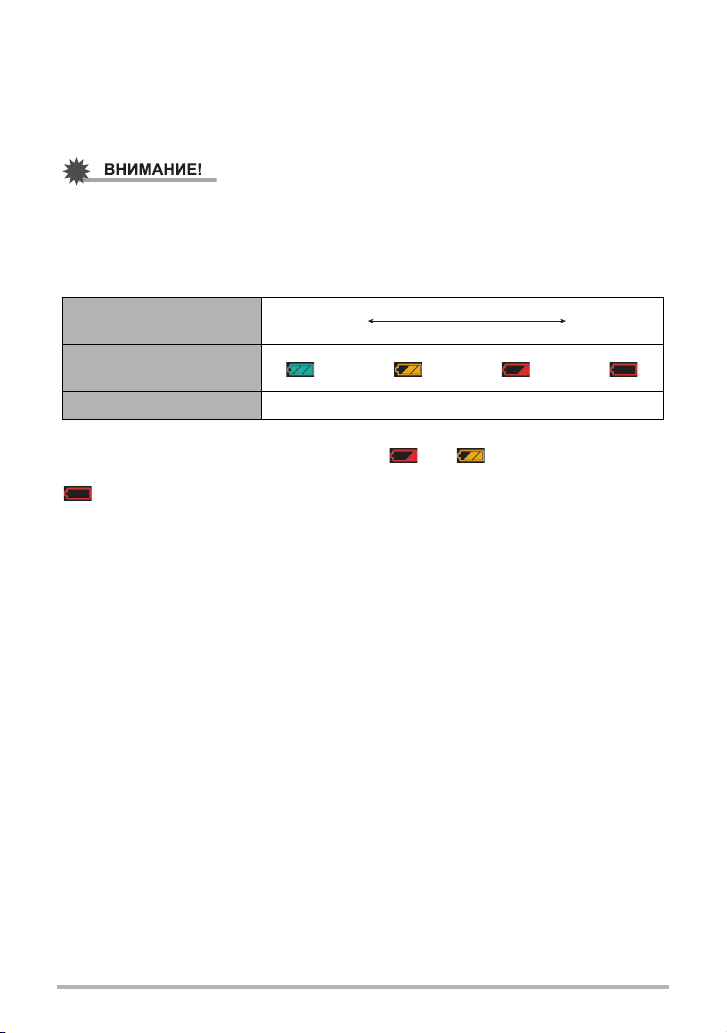
Аккумуляторные батареи
Используйте только аккумуляторные никель-металл-гидридные батареи,
специально рекомендованные для данной камеры (стр. 16). Использование
других аккумуляторных батарей не гарантирует надлежащего
функционирования камеры.
• Батареи нельзя заряжать прямо в камере.
Проверка уровня заряда батареи
По мере потребления заряда батареи индикатор уровня заряда на экране
указывает уровень заряда согласно указанным ниже рисункам.
Оставшийся уровень
заряда
Индикатор заряда
батареи
Высокий Низкий
***
Цвет индикатора Голубой * Жёлтый * Красный * Красный
Вспышка заряжается дольше обычного, если она используется во время
отображения индикатором заряда батареи или в случае выбора
«Щелочные» в настройке «Тип батареек» (стр. 19).
указывает на отключение вспышки. Как можно быстрее замените батареи.
Уровень заряда, отображаемый индикатором, может изменяться в случае
•
переключения между режимами записи и просмотра.
• Неиспользование камеры в течение примерно одного дня с разряженными
батареями приведёт к обнулению даты и времени. Вам придётся заново
настроить камеру после возобновления питания.
• Информация о сроке службы батарей и объёме памяти приведена на
стр. 190.
Некоторые условия использования камеры и типы батарей могут вызвать
•
неправильное отображение индикатором уровня заряда батареи. В этом
случае камера может внезапно выключиться, не втягивая объектив. В таком
случае замените или перезарядите батареи, выполнив соответствующую
настройку «Тип батареек».
18
Краткое руководство
Page 19
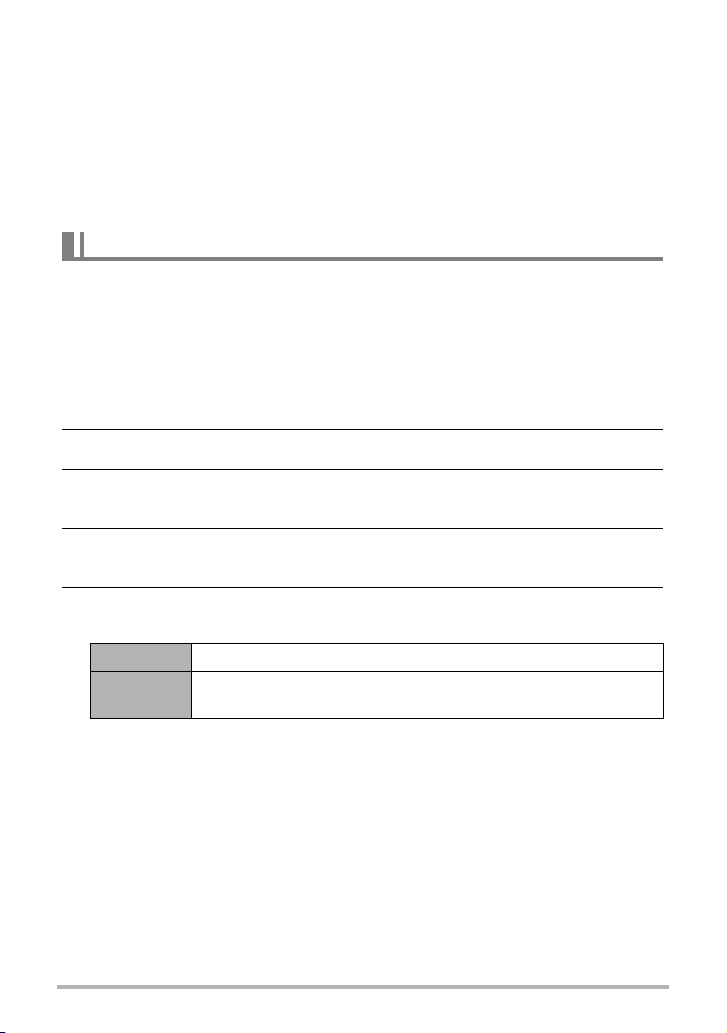
Советы по экономии энергии батареи
• Если для съёмки вам не нужна вспышка, выбирайте ? (Вспышка выкл.) в
настройках вспышки (стр. 46).
• Активируйте функции «Автовыкл.» и Режим «сна», таким образом вы снизите
расход заряда аккумулятора в том случае, если забудете выключить камеру
(стр. 153, 153).
• Выберите «Выкл.» для «Непрерывный АФ» (стр. 97).
• Отключите ЖК-монитор и используйте видоискатель (
• Избегайте выполнения излишних операций масштабирования.
стр. 158).
Указание типа батареи
Данная камера обеспечивает возможность оптимизации функционирования в
соответствии с типом используемых батарей. Указание неправильного типа
батареи может привести к выключению камеры без втягивания объектива и
некорректной индикации оставшегося уровня заряда батарей. Неправильное
указание типа батареи не гарантирует надлежащего функционирования
камеры.
1. Нажмите [ON/OFF], чтобы включить камеру.
2. Нажмите [MENU].
3. Для того чтобы выбрать вкладку «Настройки», воспользуйтесь
кнопками [4] и [6].
4. Воспользуйтесь кнопками [8] и [2], чтобы выбрать «Тип
батареек», а затем нажмите [6].
5. Воспользуйтесь кнопками [8] и [2], чтобы выбрать тип
используемой батареи, а затем нажмите [SET].
Щелочные Щелочные AA (LR6)
Ni-MH
Аккумуляторные икель-металл-гидридные (Ni-MH) батареи
AA (HR6)
19
Краткое руководство
Page 20
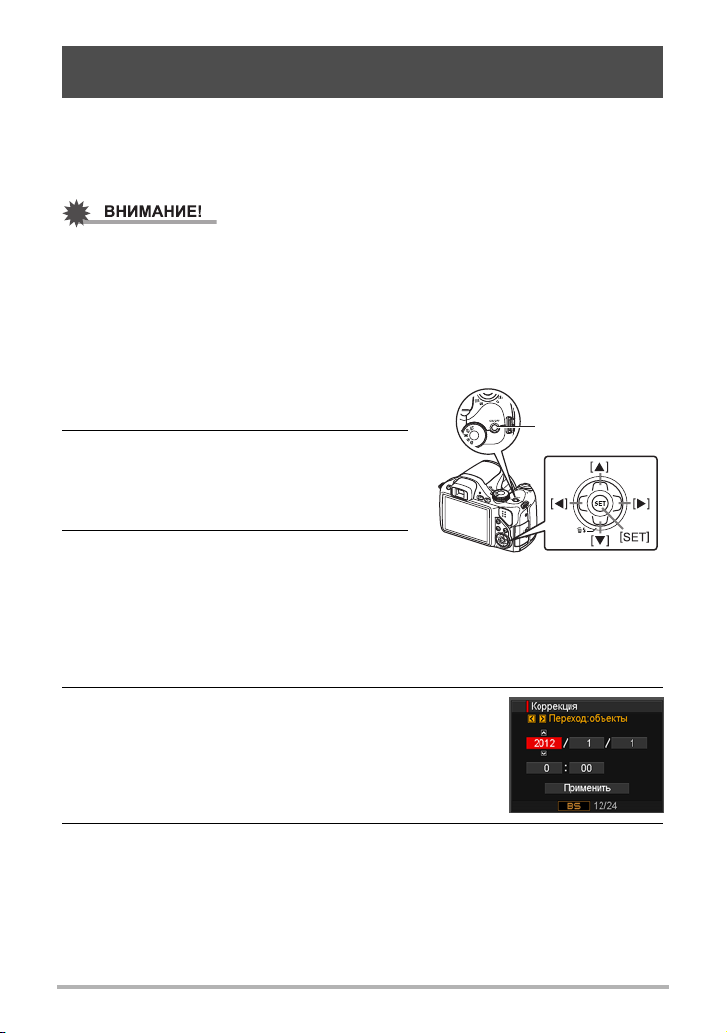
Настройка основных настроек при первом включении
камеры
После первой установки батарей в камеру на экране отобразится настройка
языка дисплея, даты и времени. Неправильная настройка даты и времени
приведёт к тому, что изображения будут записываться с несоответствующими
датой и временем.
• Экран для выбора языка не появится в шаге 2 нижеописанной процедуры,
если вы приобрели камеру, ориентированную на рынок Японии. В этом
случае, чтобы изменить язык интерфейса с японского, выполните процедуру,
которая описана в разделе «Настройка языка интерфейса (Language)»
(стр. 152). Обратите внимание на то, что версия данного руководства по
эксплуатации в выбранном вами
которая ориентирована на рынок Японии.
языке может не входить в комплект камеры,
1. Нажмите [ON/OFF], чтобы включить
камеру.
2. Воспользуйтесь кнопками [8], [2],
[4] и [6], чтобы выбрать
соответствующий язык, а затем
нажмите [SET].
[ON/OFF]
(Питание)
3. Воспользуйтесь кнопками [8] и [2],
чтобы выбрать формат даты, а
затем нажмите [SET].
Пример: 10.07.2012
год/мес/день
день/мес/год
мес/день/год
* 12/7/10
* 10/7/12
* 7/10/12
4. Установите дату и время.
Воспользуйтесь кнопками [4] и [6], чтобы выбрать
настройку, которую Вы хотите изменить, и измените
её с помощью кнопок [8] и [2].
Для того чтобы переключиться между 12-часовым и
24-часовым форматом времени, нажмите [BS].
5. После установки даты и времени воспользуйтесь кнопками [4] и
[6], чтобы выбрать «Применить», а затем нажмите [SET].
20
Краткое руководство
Page 21
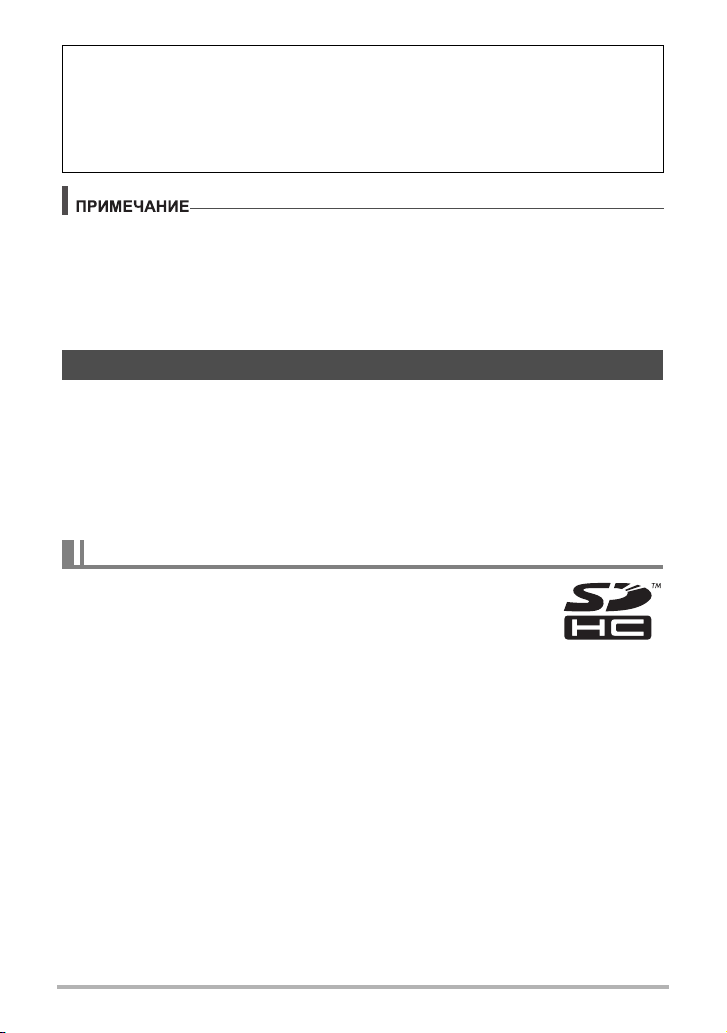
В случае возникновения ошибки во время настройки языка отображения,
даты или времени с помощью вышеописанной процедуры, ознакомьтесь с
инструкциями по исправлению настройках, указанными на следующих
страницах.
– Язык интерфейса: стр. 152
Дата и время: стр. 151
–
• Каждая страна устанавливает местную временную компенсацию и
использование летнего времени, поэтому эти настройки могут изменяться.
• Удаление батарей из камеры сразу же после первой настройки даты и
времени может привести к сбросу настроек на заводские установленные по
умолчанию значения. Не вынимайте батареи в течение минимум 24 ч после
изменения настроек.
Подготовка карты памяти
Несмотря на
использовать для сохранения изображений и видео, Вы можете захотеть
приобрести дополнительную карту памяти с целью увеличения объёма памяти.
Камера поставляется без карты памяти. Изображения, записанные на камеру
со вставленной картой памяти, сохраняются на карту. Изображения,
записанные на камеру без карты памяти,
• Информация об объёме карты памяти приведена на стр. 183.
то что в камере имеется встроенная память, которую можно
сохраняются во встроенную память.
Поддерживаемые карты памяти
– Карта памяти SD
– Карта памяти SDHC
Используйте одну из вышеуказанных карт памяти.
• Используйте только карты памяти SD, которые соответствуют
стандартам ассоциации SD Card (SD Card Association).
. Меры предосторожности при работе с картой памяти
Некоторые типы карт могут замедлять скорость обработки и даже
препятствовать правильному сохранению высококачественных видеороликов.
Также некоторые типы карт памяти замедляют передачу данных и увеличивают
время записи видеоданных, что может привести к снижению частоты кадров.
Индикатор Y на дисплее монитора становится жёлтым, указывая на потерю
кадров. Во избежание подобных проблем рекомендуется использовать
супервысокоскоростную карту памяти SD (Ultra High-Speed Type SD). Обратите
внимание на то, что CASIO не гарантирует слаженность работы какой-либо из
карт памяти Ultra High-Speed Type SD с данной камерой.
21
Краткое руководство
Page 22
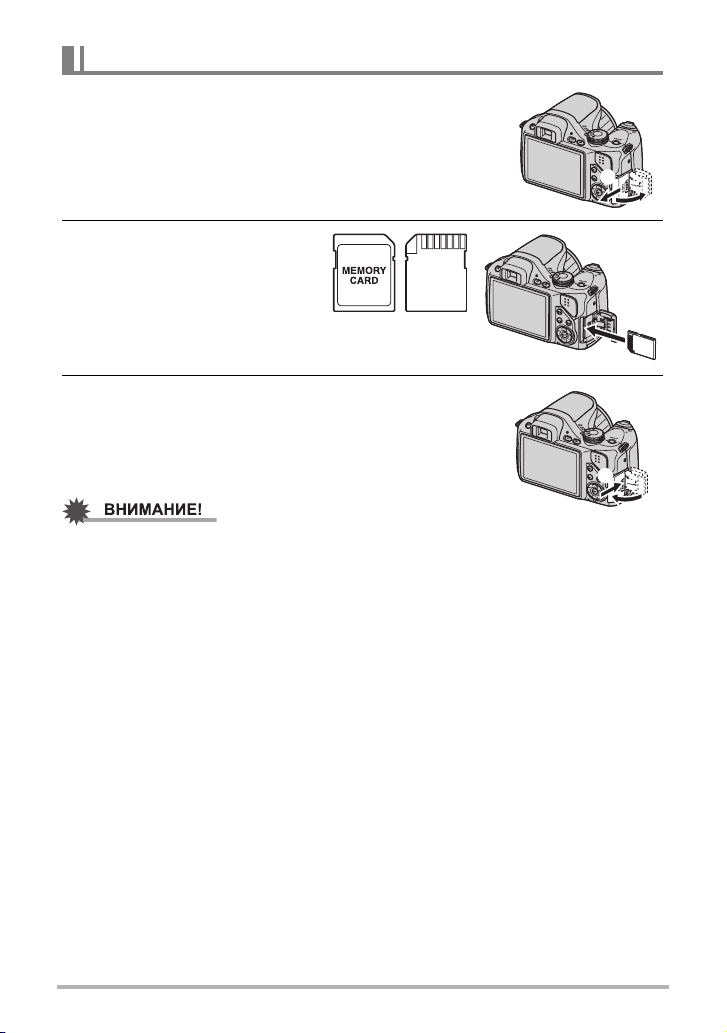
Установка карты памяти
1. Нажмите [ON/OFF], чтобы выключить камеру, и
откройте крышку слота для карты памяти.
Прижав крышку слота для карты памяти, сдвиньте её
в направлении, указанном стрелкой.
1
2. Вставьте карту памяти.
Повернув карту памяти
задней стороной по
направлению к дисплею
монитора камеры, до конца
вставьте её в слот для карты
до характерного щелчка.
Вид
спереди
Назад
3. Закройте крышку слота для карты памяти.
Ещё раз прижав крышку слота для карты памяти к
камере, сдвиньте её в сторону закрывания.
• Информация о замене карты памяти приведена на
стр. 171.
• Никогда не вставляйте в слот для карты никакие другие предметы, кроме
поддерживаемых карт памяти (стр. 21).
• В случае попадания воды или посторонних предметов в слот для карты
памяти немедленно выключите камеру, выньте батареи и обратитесь к
продавцу или в ближайший официальный сервисный центр CASIO.
2
2
1
22
Краткое руководство
Page 23
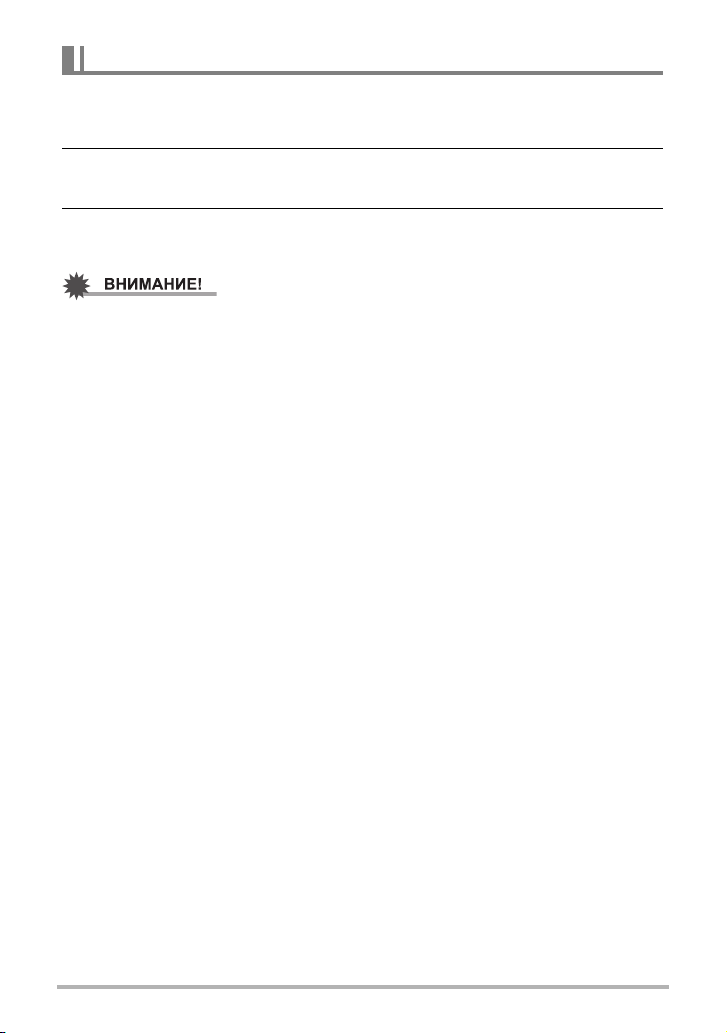
Форматирование (инициализация) новой карты памяти
Перед первым использованием карты памяти её необходимо отформатировать.
1. Включите камеру и нажмите [MENU].
2. На вкладке «Настройки» выберите «Форматировать» и нажмите
[6].
3. Воспользуйтесь кнопками [8] и [2], чтобы выбрать
«Форматировать», а затем нажмите [SET].
• Форматирование карты памяти с уже записанными на ней снимками или
другими файлами удалит всё её содержимое. Обычно Вам не придётся снова
форматировать карту памяти. Однако в случае замедления процесса
сохранения данных на карту или других необычных ситуаций,
отформатируйте карту ещё раз.
• Для форматирования карты обязательно используйте камеру.
Форматирование карты на
камере может замедлять обработку данных камерой. В случае
использования карт памяти SD или SDHC форматирование на компьютере
может стать причиной несоответствия формату SD, что вызовет причины с
совместимостью, эксплуатацией и т.д.
• Перед форматированием новой карты Eye-Fi перед первым использованием,
копируйте файлы установки Eye-Fi Manager на ваш компьютер. Выполните
процедуру перед форматированием карты.
эту
компьютере и её последующее использование в
23
Краткое руководство
Page 24
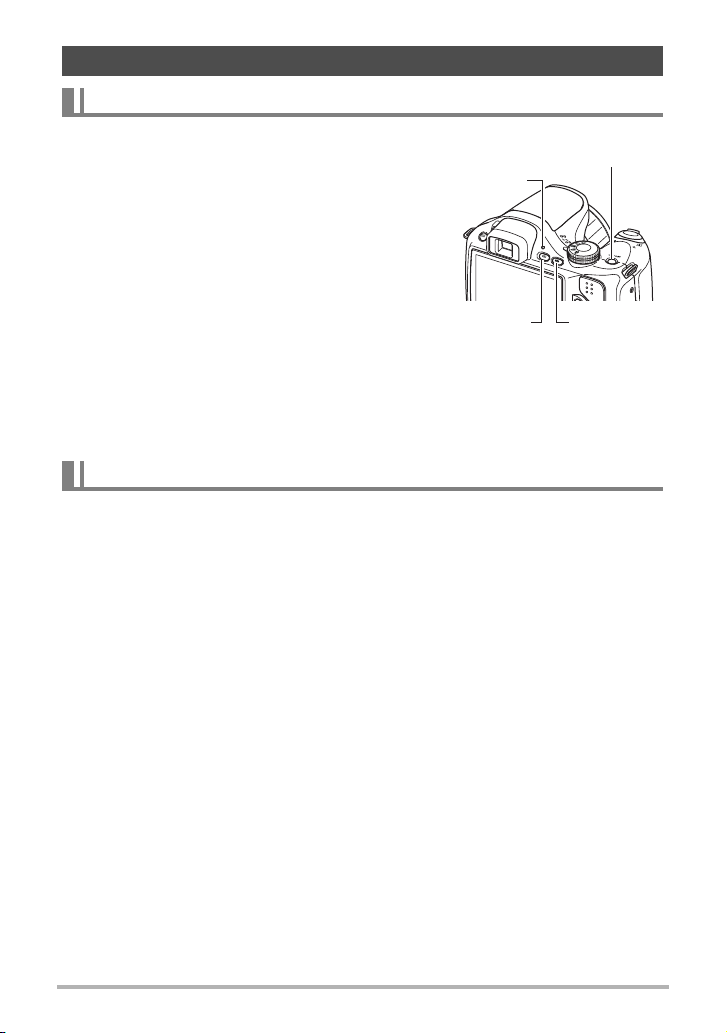
Включение и выключение камеры
Включение питания
Для того чтобы войти в режим записи, нажмите
[ON/OFF] (питание) или [r] (Запись). Для того
чтобы войти в режим просмотра, нажмите
[p](Просмотр).
Задний
индикатор
Задний индикатор мгновенно загорится
(зелёным цветом), камера включится. Если вы
включаете камеру в режиме записи, в этот
момент объектив выдвинется из камеры.
• Убедитесь в том, что ничто
не препятствует
и не ограничивает выдвижение объектива.
Препятствуя выдвижению объектива рукой,
Вы можете повредить камеру.
[p]
(Просмотр)
• Нажатие [p] (Просмотр) в режиме записи
переключает камеру в режим просмотра.
• Функция режима «сна» или «Автовыкл.» (стр. 153, 153) автоматически
отключает питание, если Вы не выполняете какие-либо действия в течение
установленного периода времени.
[ON/OFF]
(Питание)
[r]
(Запись)
Выключение камеры
Нажмите [ON/OFF] (Питание).
• Вы можете настроить камеру таким образом, чтобы питание не отключалось
при нажатии [r] (Запись) или [p] (Просмотр). Вы также можете настроить
камеру таким образом, чтобы она отключалась при нажатии [r] (Запись) или
[p] (Просмотр) (стр. 154).
24
Краткое руководство
Page 25
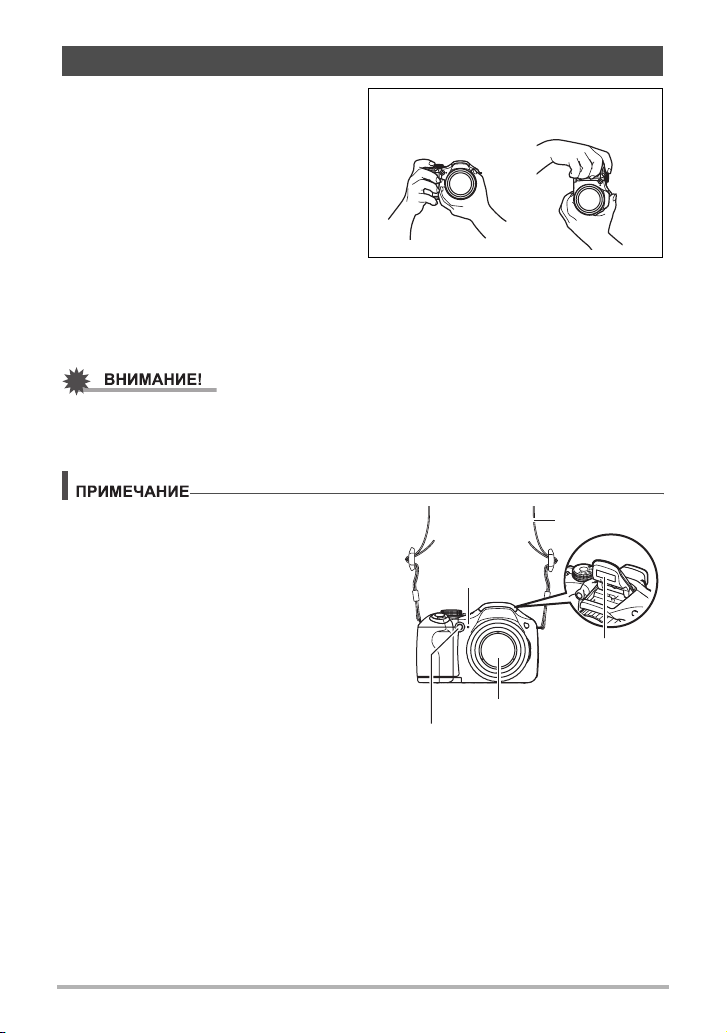
Как правильно держать камеру
Снимаемые изображения получатся
нечёткими, если Bы сдвинете камеру
Вертикально
при нажатии кнопки спуска затвора.
Нажимая кнопку спуска затвора,
обязательно держите камеру, как
показано на рисунке рядом;
удерживайте её неподвижно, крепко
прижимая руки к корпусу камеры в
процессе съёмки.
Удерживая камеру неподвижно,
осторожно нажмите кнопку спуска затвора и старайтесь избегать любых
движений при
отпускании кнопки и в течение нескольких секунд после этого.
Это особенно важно при недостаточном освещении, замедляющим скорость
срабатывания затвора.
• Ограничьте прикасание к оправе объектива только теми случаями, когда ее
необходимо почистить. При наведении фотоаппарата на объект или его
транспортировке никогда не держите его за объектив.
Горизонтально
• Убедитесь в том, что Вы не закрываете
пальцами или ремешком камеры ни
Ремешок
одну из обозначенных на рисунке
областей.
• Для предотвращения неожиданного
Микрофон
падения камеры прикрепите к ней
ремешок и обязательно надевайте его
на шею во время работы с камерой.
• Никогда не обкручивайте камеру
ремешком.
• Поставляемый в комплекте ремешок
предназначен только
для использования
с камерой. Никогда не используйте его в
Объектив
Передний индикатор
других целях.
• Если настройка «Автоповорот» включена, во время съёмки камера
автоматически определяет, держат ли её в вертикальном или в
горизонтальном положении. При отображении снимка, отснятого в
вертикальном положении камеры, изображение автоматически
поворачивается на экране монитора на 90 градусов (стр. 148).
25
Краткое руководство
Вспышка
Page 26
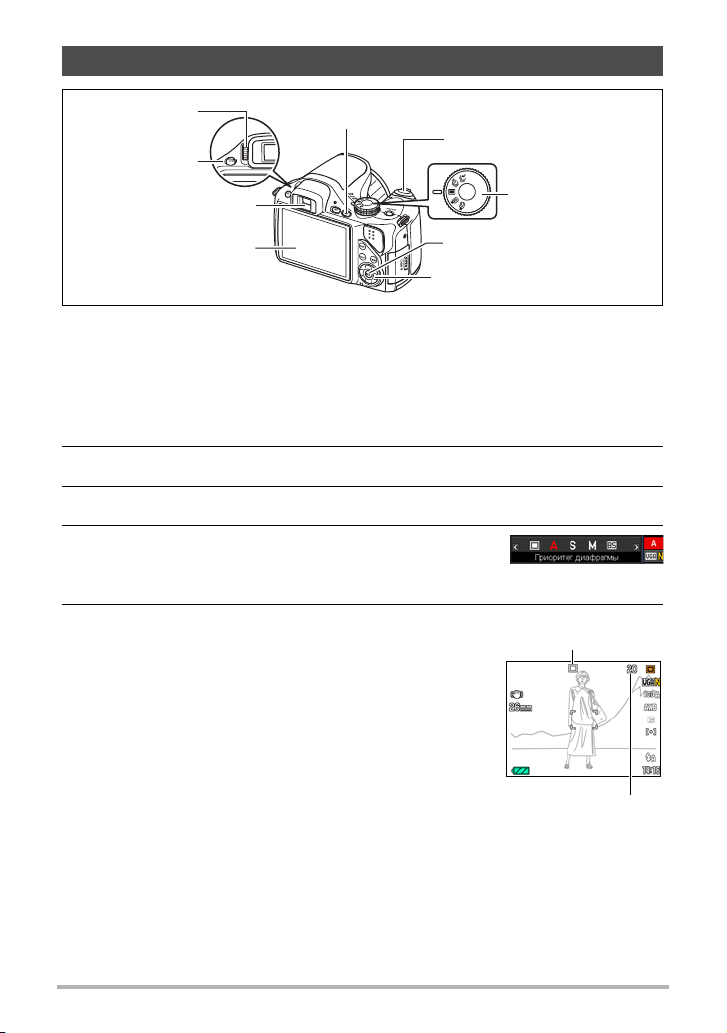
Фотосъёмка
Диоптрический
диск
[EVF/LCD]
Видоискатель
Дисплей монитора
Следующая процедура описывает порядок съёмки единичного снимка.
Информацию о порядке съёмки серии снимком (Серийная съёмка) описана на
стр. 56.
[r] (Запись)
Кнопка спуска затвора
Диск режимов
[SET]
[8] [2] [4] [6]
1. Снимите крышку объектива и нажмите [r] (Запись), чтобы
включить камеру.
2. Установите диск режимов на t (Один снимок).
3. Нажмите [8].
4. Воспользуйтесь кнопками [8] и [2], чтобы
выбрать верхнюю опцию панели управления
(Режим экспозиции).
5. Воспользуйтесь кнопками [4] и [6], чтобы
выбрать t (Авто), а затем нажмите [SET].
• Композиция снимка создаётся либо на дисплее
монитора, либо в видоискателе. Каждое
нажатие кнопки [EVF/LCD] переключает
доступные настройки дисплея монитора и
видоискателя (стр. 158). Для регулировки
смазано отображающегося в видоискателе
изображения используйте диоптрический диск.
Пиктограмма режима
фотосъёмки
Оставшийся объём
памяти для записи
фотоснимков
(стр. 183)
26
Краткое руководство
Page 27
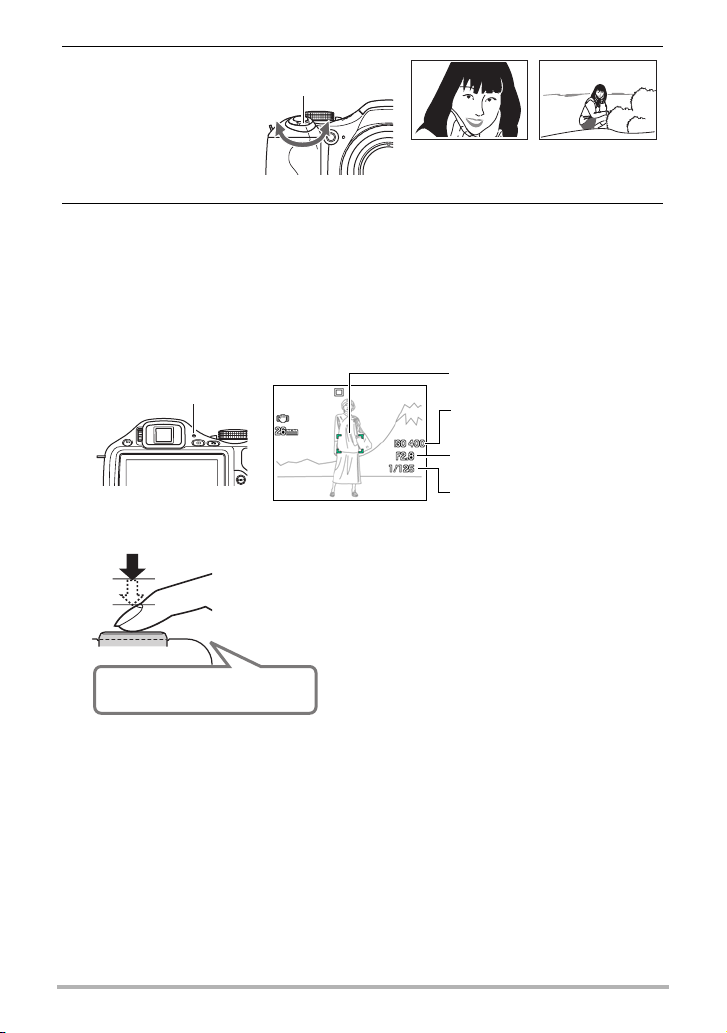
6. Наведите камеру
на снимаемый
Контроллер
увеличения
объект.
При желании Вы
можете увеличить
изображение.
z Телефото w Широкоуг.
7. Нажмите кнопку спуска затвора до половины, чтобы
сфокусироваться на изображении.
По завершении фокусировки камера издаст звуковой сигнал, задний
индикатор загорится зелёным цветом, и фокусная рамка станет зелёной.
• Если установленная диафрагма, выдержка, чувствительность ISO или
автоматическая экспозиция неверны, данная настройка отобразится
оранжевым цветом при полунажатии кнопки спуска затвора.
Задний индикатор
Нажатие до половины
Слегка
нажмите
кнопку до её
остановки.
Сигнал, сигнал
(изображение в фокусе.)
Фокусная рамка
Чувствительность ISO
Значение диафрагмы
Выдержка
При нажатии кнопки спуска затвора до
половины камера автоматически
регулирует экспозицию и фокусируется на
объекте, на который она направлена.
Освоение необходимой силы нажатия
кнопки спуска затвора до половины и
полностью является важным навыком,
позволяющим создавать хорошие
изображения.
27
Краткое руководство
Page 28
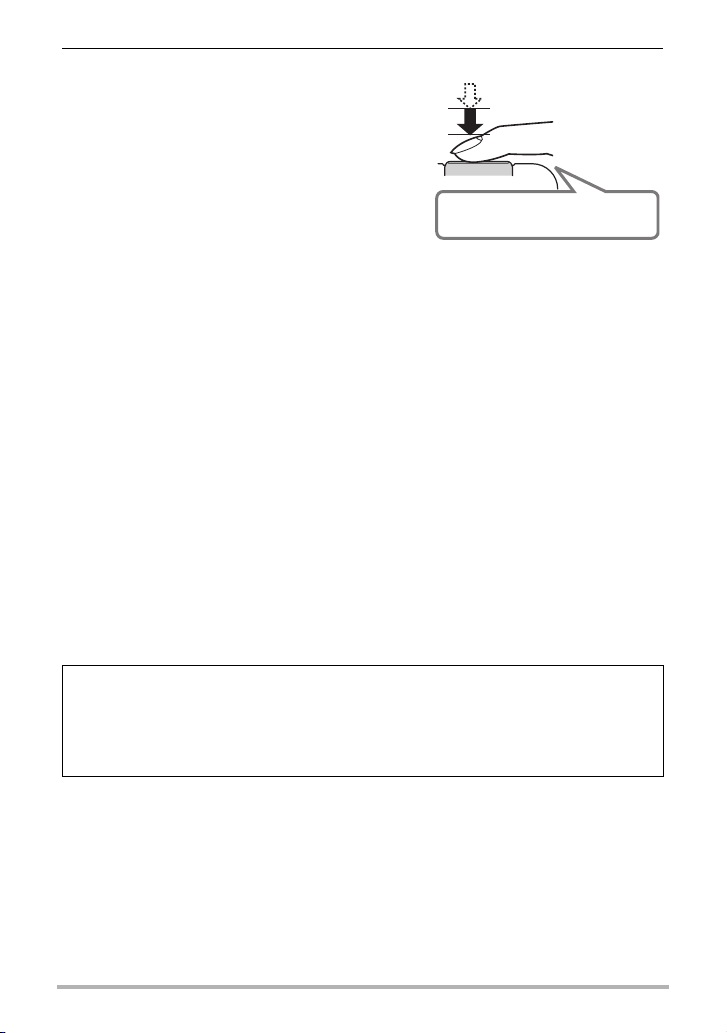
8. Продолжая ровно удерживать
Полное нажатие
камеру, нажмите кнопку спуска
затвора до упора вниз.
В результате будет сделан снимок.
Щелчок
(запись изображения.)
. Использование быстрого затвора
Полностью нажав кнопку затвора, не дожидаясь срабатывания Автофокуса,
приведёт к выполнению съёмки с помощью быстрого затвора (стр. 99).
• С помощью быстрого затвора камера фокусируется быстрее, чем с
использованием Автофокуса, а это значит, что вы можете быстрее снимать
движущиеся объекты. При этом помните о том, что при использовании
быстрого затвора некоторые изображения
• По возможности старайтесь нажимать кнопку спуска затвора до половины,
тем самым достигая необходимой степени фокусировки.
могут быть несфокусированы.
. Если камера не фокусируется на изображении...
Если фокусная рамка остаётся красной, а задний индикатор мигает зелёным
цветом, это значит, что камера не сфокусировалась на изображении (объект
находится слишком близко и т.д.) Направьте камеру на объект и попытайтесь
сфокусироваться на изображении.
. Если объект находится не в центре рамки...
«Фиксация фокусировки» (стр. 54) - название метода, который можно
использовать для съёмки изображений, объект которых находится не в
фокусной рамке и не в центре экрана.
Съёмка видео
Дополнительная информация о видеозаписи указана в таких разделах:
Стандартное видео (STD видео) * стр. 65
Видео высокой чёткости (HD видео) * стр. 67
Высокоскоростное видео (HS видео) * стр. 68
28
Краткое руководство
Page 29
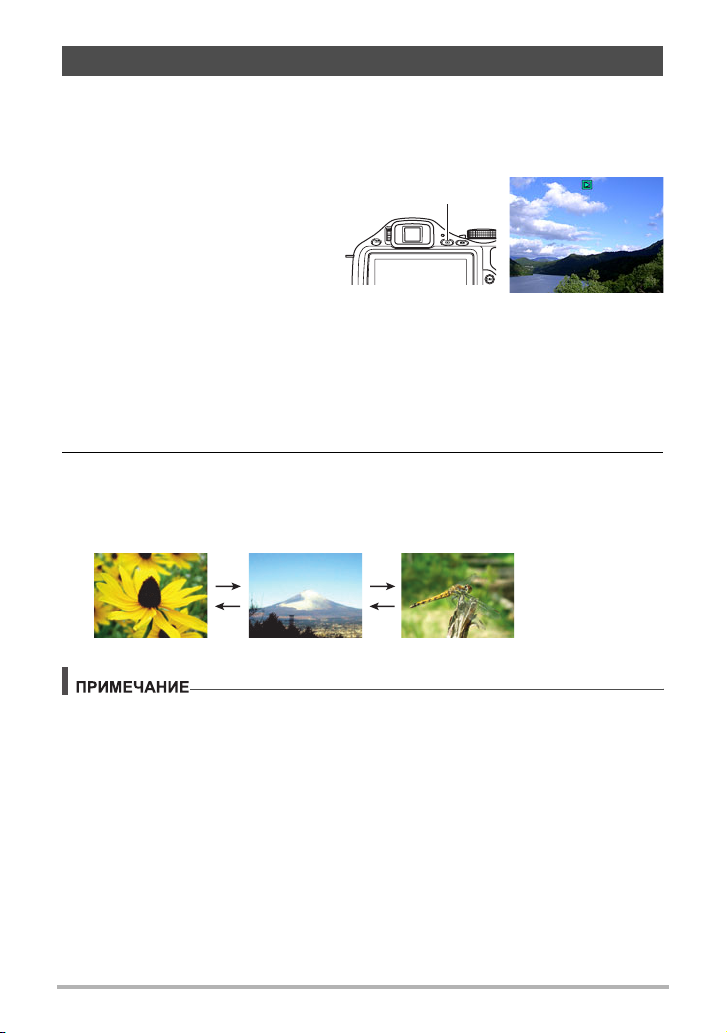
Просмотр снимков
Для просмотра снимков на дисплее камеры выполните следующие действия.
• Информация о воспроизведении видео приведена на стр. 104.
• Информация о снимках, создаваемых с помощью функции серийной съёмки
(СС), приведена на стр. 105.
1. Для того чтобы войти в
режим просмотра, нажмите
[p] (Просмотр)
[p](Просмотр).
• В результате отобразится
один из снимков,
сохранённых в памяти.
• Также отобразится
информация об отображаемом снимке (стр. 12).
• Вы также можете скрыть информацию, отобразив только сам снимок
(стр. 158).
• Вы можете увеличить изображение, переместив контроллер увеличения
по направлению к z (стр. 109). Если Вы снимаете очень важный для Вас
кадр, рекомендуется увеличить
необходимое сразу после его записи.
изображение и проверить всё
2. Для перехода от одного изображения к другому воспользуйтесь
кнопками [4] и [6].
• Удерживание нажатой любой из этих кнопок позволит просмотреть
изображения в быстром режиме.
[6]
[6]
[4]
• Нажатие кнопки спуска затвора до половины в режиме просмотра или в
процессе отображения экрана меню переключает камеру непосредственно в
режим записи.
29
[4]
Краткое руководство
Page 30
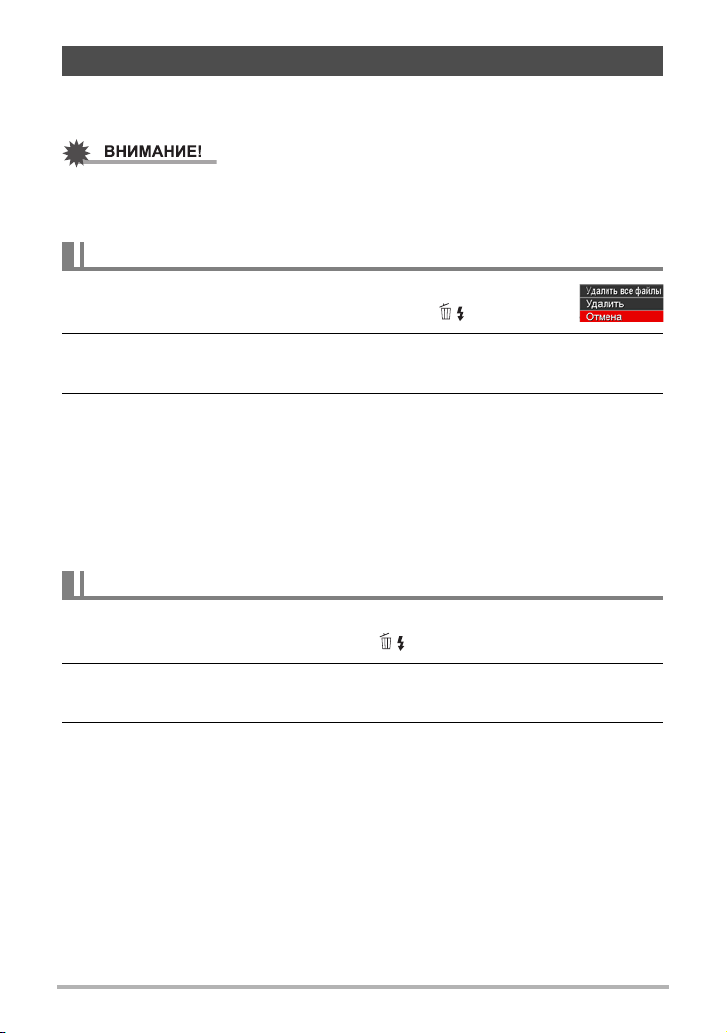
Удаление снимков
В случае заполнения памяти вы можете удалять ненужные снимки, чтобы
освободить память для записи следующих снимков.
• Помните о том, что операцию удаления файла (снимка) нельзя отменить.
• Информация о снимках, создаваемых с помощью функции серийной съёмки
(СС), приведена на стр. 106.
Удаление отдельного файла
1. Нажмите [p] (Просмотр), для того чтобы войти в
режим просмотра, а затем нажмите [2] ( ).
2. Для перехода от одного файла к другому при поиске
необходимого файла воспользуйтесь кнопками [4] и [6].
3. Воспользуйтесь кнопками [8] и [2], чтобы выбрать «Удалить», а
затем нажмите [SET].
• Повторите действия, описанные в пунктах 2 и 3, чтобы удалить другие
файлы.
• Для того чтобы выйти из функции удаления, нажмите [MENU].
• Если при выполнении вышеописанной процедуры отображается группа
СС (стр. 105), все снимки группы СС, которая отображается в данный
момент, будут удалены.
Удаление всех файлов
1. Нажмите [p] (Просмотр), для того чтобы войти в режим
просмотра, а затем нажмите [2] ( ).
2. Воспользуйтесь кнопками [8] и [2], чтобы выбрать «Удалить все
файлы», а затем нажмите [SET].
3. Воспользуйтесь кнопками [8] и [2], чтобы выбрать «Да», а затем
нажмите [SET], чтобы удалить все файлы.
В результате отобразится сообщение «Нет файлов.».
30
Краткое руководство
Page 31

Меры предосторожности при фотосъёмке
Эксплуатация
• Никогда не открывайте крышку батарейного отсека, если задний индикатор
мигает зелёным цветом. Такие действия могут привести к некорректному
сохранению только что отснятого снимка, повреждению других сохранённых в
памяти снимков, неисправности самой камеры и т.д.
• В случае попадания нежелательного света в объектив, затените объектив
рукой.
Дисплей монитора при съёмке снимков
• Степень яркости объекта может вызвать медленную реакцию дисплея
монитора и создать цифровые помехи на снимке, отображаемом на дисплее.
• Отображаемое на дисплее изображение предназначено для проверки
композиции. Конечный снимок будет записан в качестве, установленном в
настройках качества снимка (стр. 101).
Съёмка в помещении при свете лампы дневного света
• Мерцание флуоресцентного света может повлиять на яркость или цвет
снимка.
Прочие меры предосторожности
• В связи со свойствами полупроводника камеры низкие значения выдержки
могут становиться причиной появления на снимках цифрового шума. При
выборе значения выдержки 1 секунда или ниже камера автоматически
выполняет шумоподавление. Сохранение снимков, отснятых при низких
значениях выдержки, занимает больше времени именно по причине
выполнения операции шумоподавления. В процессе сохранения такого
снимка не
• Процесс шумоподавления выполняется при установке чувствительности ISO
на повышенное значение. Это может увеличить время подготовки камеры к
съёмке после нажатия кнопки спуска затвора. В это время не выполняйте
никаких действий с камерой.
• Применяемый в данной камере элемент воспроизведения изображения
может стать причиной искажённого отображения на снимках
движущихся объектов.
выполняйте никаких действий с камерой.
слишком быстро
31
Краткое руководство
Page 32

Ограничения функции автофокус
• Любое из нижеуказанных условий может помешать сфокусироваться на
изображении надлежащим образом.
– Стена однородного цвета или другой низкоконтрастный объект
– Сильно подсвеченный сзади объект
– Очень яркий объект
– Жалюзи и другие предметы с повторяющимся горизонтальным рисунком
– Расположение множества предметов на различном расстоянии от камеры
– Расположение объекта в тёмном месте
– Объект съёмки находится слишком
фокуса
– Движение камеры во время съёмки
– Быстро движущийся объект
– Предметы за пределами зоны фокусировки камеры
• Если Вы не можете достичь необходимого уровня фокусировки, попробуйте
воспользоваться фиксацией фокусировки (стр. 54) или Ручным фокусом
(стр.52).
далеко для освещения его подсветкой
32
Краткое руководство
Page 33

Учебное пособие по созданию снимков
t
Выбор режима записи
В данной камере предусмотрено
несколько различных режимов
записи. Перед началом съёмки с
помощью диска режимов
выберите режим, наиболее
соответствующий типу объекта
съёмки.
ª
СC со вспышкой
В данном режиме записывается группа снимков со вспышкой.
Дополнительная информация приведена на стр. 56.
Õ
Обычная серия/Скоростная серия (Предзапись СС)
С функцией Обычной серии количество последовательных снимков,
которые можно сделать, теоретически ограниченно только свободным
объёмом памяти. Помните о том, что максимальная скорость съёмки в
режиме Обычной серии ограничена типом используемой вами карты
памяти и настройками камеры. Дополнительная информация приведена
на стр. 57.
В режиме Скоростной серии съёмка продолжается до тех пор, пока
кнопка спуска затвора. При этом скорость съёмки можно изменить в
процессе. Допускается запись до 30 снимков. В данном режиме нажатие
кнопки спуска затвора до половины активирует предзапись снимков и их
сохранение во временный буфер. После полного нажатия кнопки спуска
затвора камера сохраняет содержимое буфера и выполняет серийную
съёмку новых изображений
отпущена кнопка спуска затвора. Дополнительная информация приведена
на стр. 58.
• Помните о том, что даже когда диск режимов установлен в положение
Õ (Скоростная серия), запись снимков в режиме Скоростной серии
невозможна, если в качестве настройки «СС» выбран режим «Обычная
серия» (стр. 57, 58).
Один снимок
При выборе данного режима запись в режиме серийной съёмки
деактивируется. Каждое нажатие кнопки спуска затвора записывает один
снимок. Дополнительная информация приведена на стр. 26.
в реальном времени до тех пор, пока не будет
фотосъёмки
Режимы видео
Диск режимов
Режимы
нажата
33
Учебное пособие по созданию снимков
Page 34

©
HS
В данном режиме записывается высокоскоростное видео.
Дополнительная информация приведена на стр. 68.
³
HD/STD
В данном режиме записывается видео в качестве HD или стандартном.
Дополнительная информация приведена на стр. 67.
• При использовании сюжета BEST SHOT режим камеры меняется в
соответствии с конкретной настройкой (Один снимок, Серийная съёмка,
Высокоскоростное видео и т.д.) данного сюжета. При этом режим,
установленный диском режимов, игнорируется.
• Применяемый в данной камере элемент воспроизведения изображения
может стать причиной искажённого отображения на снимках слишком быстро
движущихся объектов.
• В зависимости
от настройки выдержки и использованного режима записи
яркость записываемого изображения на экране монитора может отличаться
от яркости уже готового снимка.
• При выполнении записи в отдельных режимах мерцание источника света
может стать причиной появления горизонтальных полос на снимке.
34
Учебное пособие по созданию снимков
Page 35

Использование панели управления
Панель управления используется для настройки
функций камеры.
[8] [2] [4] [6]
1. Находясь в режиме записи, нажмите [8].
[SET]
2. Воспользуйтесь кнопками [8] и [2], чтобы выбрать настройку,
которую Вы хотите изменить.
С помощью кнопок производится выбор пиктограмм на панели
управления.*
Режим экспозиции (стр. 36)
1
Разрешение/Качество снимков*2
2
(стр. 38, 101)
Чувствительность ISO (стр. 42)
3
Не отображается в этом режиме (стр. 43)
4
Экспосдвиг (стр. 44)
5
Автофокус (стр. 45)
6
Не отображается в данном режиме
7
Вспышка (стр. 46)
8
Дата/время (стр. 48)
9
*1 Пункты отображаются на панели управления в зависимости от режима
записи.
*2 Качество изображения нельзя изменить с помощью панели управления.
1
Панель управления
1
2
3
4
5
6
7
8
9
3. Для того чтобы изменить настройки, воспользуйтесь кнопками [4]
и [6].
4. Повторите действия, описанные в пунктах 2 и 3, чтобы изменить
другую настройку.
5. После установки необходимых значений настроек нажмите [SET].
Все выполненные настройки будут применены, а Вы вернётесь в режим
записи.
• В экранных меню также можно выполнить и другие настройки, отличные от
указанных выше (стр. 92).
35
Учебное пособие по созданию снимков
Page 36

Выбор режима экспозиции
t
b
В данной камере предусмотрено несколько различных режимов экспозиции.
Перед началом съёмки выберите режим экспозиции, соответствующий типу
снимаемого объекта.
1. Находясь в режиме записи, нажмите [8].
2. Воспользуйтесь кнопками [8] и [2], чтобы выбрать верхнюю
опцию панели управления (Режим экспозиции).
3. Воспользуйтесь кнопками [4] и [6], чтобы выбрать желаемую
настройку, а затем нажмите [SET].
Авто
Данная настройка используется для упрощения записи снимка. Именно
этот режим следует использовать в большинстве случаев (стр. 26).
BEST SHOT
Просто выберите один из коллекции предустановленных сюжетов, и
камера автоматически выполнит необходимые настройки, обеспечив
отличную съёмку соответствующего сюжета (стр. 73).
A Режим A (Приоритет диафрагмы)
В данном режиме вы выбираете только значение
диафрагмы, остальные настройки выполняются
автоматически.
Для того чтобы выбрать необходимое значение
диафагмы, воспользуйтесь кнопками [4] и [6].
• Чувствительность ISO, диафрагма и выдержка не
отображаются на дисплее при нажатии кнопки
спуска затвора до половины, если изображение
недоэкспонировано или переэкспонировано.
• При съёмке с ручным фокусом (стр
нажать [SET], выбрать «FOCUS», а затем
воспользоваться кнопками [4] и [6], чтобы
сфокусировать камеру вручную.
. 53) можно
Значение
диафрагмы
36
Учебное пособие по созданию снимков
Page 37

S Режим S (Приоритет выдержки)
В данном режиме вы выбираете только значение
выдержки, остальные настройки выполняются
автоматически.
Для того чтобы выбрать необходимое значение
выдержки, воспользуйтесь кнопками [4] и [6].
• Чувствительность ISO, диафрагма и выдержка не
отображаются на дисплее при нажатии кнопки
спуска затвора до половины, если изображение
недоэкспонировано или переэкспонировано.
• При съёмке с ручным фокусом (стр
нажать [SET], выбрать «FOCUS», а затем
воспользоваться кнопками [4] и [6], чтобы
сфокусировать камеру вручную.
M Режим M (Ручной режим съёмки)
Данный режим позволяет полностью
контролировать настройки выдержки и диафрагмы.
Нажмите [SET], выберите настройку диафрагмы
1
и воспользуйтесь кнопками [4] и [6], чтобы
выбрать другое значение.
Нажмите [SET], выберите настройку выдержки и
2
воспользуйтесь кнопками [4] и [6], чтобы
выбрать другое значение.
• При съёмке с ручным фокусом (стр. 53) можно
нажать [SET], выбрать «FOCUS», а затем
воспользоваться кнопками [4] и [6], чтобы
сфокусировать камеру вручную.
. 53) можно
Выдержка
Значение
диафрагмы
Выдержка
• При съёмке слишком тёмного или очень яркого изображения может быть
трудно достичь необходимой яркости снимка. В таком случае воспользуйтесь
режимом М, чтобы вручну отрегулировать значение диафрагмы или
выдержки.
• Функция «S Движ.объекта» (стр. 95) не работает в режимах S и M. Тем не
менее, при желании можно активировать «A Опт.стабилиз.».
в качестве режима экспозиции выбраны A, S или M, вспышка не
• Если
сработает, если в качестве режима вспышки выбраны > (Автоматическая
вспышка) или ¥ (защита от красных глаз). Если вы хотите использовать
вспышку, выберите в качестве режима вспышки < (Вспышка вкл.).
37
Учебное пособие по созданию снимков
Page 38

Изменение разрешения (Размер)
. Пикселы
Изображение цифровой камеры
представляет собой набор мелких точек,
называемых «пикселами». Чем больше
пикселов в изображении, тем более
детальным будет изображение. Тем не
менее, обычно Вы можете работать с
меньшим количеством пикселов при
распечатке изображений (формата L) с
помощью функции печати, прикреплении
изображения к e-mail, при просмотре изображения на компьютере и т.д.
. О разрешениях
Разрешение изображения указывает, сколько в нём содержится пикселов, и
выражается в произведении горизонтальных
Пиксел
x
вертикальных пикселов.
Разрешение изображения:
x
10M (3648
2736) = примерно
10 миллионов пикселов
Разрешение изображения:
x
VGA (640
480) = примерно
300 000 пикселов
640*
3648*
2736*
480*
* Единица
измерения:
пикселы
38
Учебное пособие по созданию снимков
Page 39

Советы по выбору разрешения
Обратите внимание на то, что в больших изображениях содержится больше
пикселов, поэтому они занимают больший объём памяти.
Большое
количество
пикселов
Малое
количество
пикселов
• Информация о разрешении изображения, его качестве и количестве
изображений, которые можо сохранить в память, указана на стр. 183.
• Информация о разрешении видео указана на стр. 65.
• Информация об изменении уже отснятых снимков указана на
Больше деталей, занимают больший
объём памяти. Лучше подходят для
распечатки фотографий большого формата
(например, А3).
Меньше деталей, занимают меньший
объём памяти. Лучше подходят для
отправки снимков по e-mail и т.д.
стр. 121.
. Выбор разрешения
1. Находясь в режиме записи, нажмите [8].
2. Воспользуйтесь кнопками [8] и [2], чтобы выбрать вторую
опцию панели управления сверху (Разрешение).
3. Воспользуйтесь кнопками [4] и [6], чтобы выбрать разрешение, а
затем нажмите [SET].
39
Учебное пособие по созданию снимков
Page 40

Разрешение
(в пикселах)
RAW+
4M
x
2736)
(3648
3:2
x
2432)
(3648
16:9
x
2048)
(3648
9M
x
2592)
(3456
7M
x
2304)
(3072
4M
x
1728)
(2304
2M
x
1200)
(1600
VGA
x
480)
(640
Рекомендуемый
размер печати и
применение
RAW+JPEG
(Самостоятельный
выбор времени
обработки данных
снимка.)
Для печати
плакатов
Для печати
плакатов
Формат HDTV
Для печати
формата А3
Для печати
формата А3
Для печати
формата А4
Для печати
9x13 см
Для отправки по
e-mail
Описание
Снимок сохраняется и в формате JPEG, и
в формате RAW. Изображение с
разрешением 10М сохраняется для
данных JPEG. Данные в формате RAW это необработанные данные, выводимые
датчиком изображения, которые
сохраняются в формате DNG (digital
negative). Хотя изображение таких данных
практически не повреждено, его нельзя
просмотреть на дисплее монитора или
распечатать. После перенесения данных в
формате RAW на компьютер, с помощью
программного обеспечения,
поддерживающего универсальный
формат DNG можно обработать
изображение и конвертировать его в
нужный формат данных. Поскольку камера
сохраняет данные и в формате RAW, и в
формате JPEG, изображение в формате
JPEG можно просмотреть на дисплее
монитора.
Хорошая детализация, повышенная
чёткость даже для обрезанных из
оригинала изображений (стр. 122)
Хорошая детализация
Лучше всего подходит для ситуаций, когда
сохранение объёма памяти более важно,
чем качество изображения.
Файлы изображений меньше по размеру,
что лучше подходит для прикрепления
снимков к e-mail. Хотя снимки в данном
случае получаются более зернистые.
40
Учебное пособие по созданию снимков
Page 41

• Установленное производителем по умолчанию разрешение - 10M
(10 миллионов пикселов).
• Выбор настройки 3:2 позволит записать снимки в формате 3:2, что
соответствует стандартному формату печатной бумаги.
• Аббревиатура «Формат HDTV» обозначает «High Definition Television». HDTV
экран имеет формат 16:9, что делает его более широким, чем обычный
формат 4:3 экранов предыдущих поколений телевизоров. Данная камера
может записывать снимки, соответствующие формату экрана HDTV.
• Рекомендуемые здесь
форматы бумаги следует рассматривать только в
качестве рекомендаций (разрешение печати - 200 точек на дюйм).
• Съёмка может выполняться только в формате данных RAW в случае
установки на диске режимов t (Один снимок) и выбора «RAW+» в качестве
разрешения.
• Доступные разрешения ограничены для некоторых функций (см. ниже).
Этот вариант невозможно выбрать для Скоростной серии, Обычной
серии и СС со вспышкой, а также при использовании сюжета BEST
SHOT. Переключение в режим Скоростной серии, Обычной серии
или СС со вспышкой, а также выбор сюжета BEST SHOT при
RAW+
выбранной настройке «RAW+» автоматически изменит настройку
разрешения изображения на «9M» в случае использования режима
Скоростной серии или сюжета
BEST SHOT или «10M» в случае
использования Обычной серии или СС со вспышкой.
Данную опцию нельзя выбрать в режимах Скоростной серии или СС
со вспышкой, а также при использовании некоторых сюжетов BEST
10M,
SHOT.* Переключение в режим Скоростной серии или СС со
3:2,
вспышкой, а также выбор одного из соответствующих сюжетов
16:9
BEST SHOT* при выбранной настройке разрешения «10M», «3:2»
или «16:9» автоматически изменяет разрешение на «9M».
Данную опцию нельзя выбрать в режимах Скоростной серии или СС
со вспышкой, а также при использовании некоторых сюжетов BEST
SHOT.* Переключение в режим Скоростной серии или СС со
9M
вспышкой, а также выбор одного из соответствующих сюжетов
BEST SHOT* при выбранной настройке разрешения «9M»
автоматически изменяет разрешение на «10M».
* Доступные сюжеты BEST SHOT: «СС с включением», «СС с
исключением»,
«Высокоскоростной цифровой стабилизатор», «Высокоскоростной
цифровой ночной сюжет», «Высокоскоростной Ноч. Сюжет и Портрет»,
«Мультидвиж», «Высокоскоростной Лучший выбор», «Коррекция запазд.»,
«Высокоскоростное освещение», «СС выражения», «СС малыш», «СС
ребёнок», «СС животное», «СС спорт»
41
Учебное пособие по созданию снимков
Page 42

Настройка чувствительности ISO (ISO)
Чувствительность ISO определяет чувствительность к свету.
1. Находясь в режиме записи, нажмите [8].
2. Воспользуйтесь кнопками [8] и [2], чтобы выбрать третью
опцию панели управления сверху (Чувствительность ISO).
3. Воспользуйтесь кнопками [4] и [6], чтобы выбрать желаемую
настройку, а затем нажмите [SET].
AUTO
ISO 100
ISO 200
ISO 400
ISO 800
ISO 1600
ISO 3200
• Текущая настройка чувствительности ISO используется при съемке
высокоскоростного видео в режиме M (ручная настройка). Для всех других
типов видео в качестве настройки чувствительности ISO используется
«AUTO».
•«S Движ.объекта» (стр. 95) может использоваться только при настройке
чувствительности ISO «АUТО».
• Чувствительность ISO на уровне ISO 400 или выше недоступна при
выборе настройки «Разрешение» «RAW+». При выборе настройки
«
уровне «ISO 400» или выше для записи будет использовано значение
«ISO 200».
• Выбор более высоких уровней чувствительности ISO является причиной
появления цифрового шума на снимках.
• Поскольку более высокие значения чувствительности ISO приводят к
появлению на снимках цифрового шума, камера выполняет фильтрацию
шума. Из-за этого окончание записи после съёмки
относительно больше времени. Во время выполнения записи невозможно
выполнять какие-либо функции с клавишами.
Автоматически регулирует чувствительность в соответствии с
текущими условиями.
Низкая
чувствительность
Высокая
чувствительность
Разрешение» «RAW+» и попытке установить чувствительность ISO на
Большая выдержка
Малая выдержка
(устанавливается для
съёмки в условиях
плохого освещения.)
Меньше шумов
Некоторая
зернистость
(повышенный
цифровой шум)
может занять
42
Учебное пособие по созданию снимков
Page 43

Настройка баланса белого (Баланс белого)
Вы можете настроить баланс белого в соответствии с источником света,
доступным в месте выполнения съёмки, и избежать синеватого оттенка при
съёмке на улице в пасмурную погоду или оттенка зелёного при съёмке при
флуоресцентном освещении.
1. Находясь в режиме записи, нажмите [8].
2. Воспользуйтесь кнопками [8] и [2], чтобы выбрать четвёртую
опцию панели управления (Баланс белого).
3. Воспользуйтесь кнопками [4] и [6], чтобы выбрать необходимые
условия съёмки, а затем нажмите [SET].
Авт.бб
Дневной баланс
белого
Баланс белого в
пасмурный день
Баланс белого в
затененном месте
Флуоресц.бел.
Флуоресц.днев.
Баланс белого
при лампах накал.
Ручной бб
Автоматически устанавливает баланс белого в
настройках камеры.
Используется для съёмки на улице в ясный день.
Используется для съёмки на улице в пасмурный
дождливый день, в тени и т.д.
Используется для съёмки в ясный день в тени
деревьев или зданий.
Используется для съёмки в белом освещении или
белом дневном флуоресцентном освещении.
Используется для съёмки в дневном
флуоресцентном освещении.
Используется для съёмки в при освещении
лампами накаливания.
Используется для ручной настройки камеры в
соответствии с конкретным источником освещения.
Выберите «· Ручной бб».
1
При тех же условиях, которые
2
будут использоваться для
съёмки, наведите камеру на
чистый белый лист бумаги так,
чтобы он заполнил весь
дисплей монитора, и нажмите
кнопку спуска затвора.
Нажмите [SET].
3
Настройка баланса белого сохранится даже после
выключения камеры.
Чистый белый
лист бумаги
43
Учебное пособие по созданию снимков
Page 44

• При выборе «‡ Авт.бб» в качестве настройки баланса белого камера
автоматически определяет белую точку объекта. Некоторые цвета
объектов и свойства источников освещения могут вызывать проблемы
при определении камерой белой точки, что делает невозможным
настройку соответствующего баланса белого. В таком случае выберите
настройку баланса белого, соответствующую условиям съёмки (Дневной
белого, Баланс белого в пасмурный день и т.д.).
баланс
Корректировка яркости снимка (Экспосдвиг)
Перед началом съёмки вы можете вручную отрегулировать экспозиционное
число (значение EV) снимка.
• Диапазон компенсации экспозиции: –2.0 EV до +2.0 EV
• Единица измерения: 1/3EV
1. Находясь в режиме записи, нажмите [8].
2. Воспользуйтесь кнопками [8] и [2], чтобы выбрать пятую снизу
опцию панели управления (Экспосдвиг).
3. Для того чтобы настроить значение компенсации экспозиции,
воспользуйтесь кнопками [4] и [6].
[6]:Увеличивает значение EV. Более
высокое значение EV лучше всего
подходит для съёмки объектов в
светлых тонах и объектов,
освещаемых сзади.
[4]:Уменьшает значение EV. Более низкое
значение EV лучше всего подходит для
съёмки объектов в тёмных тонах и
уличной съёмки в ясный день.
Для того чтобы отменить компенсацию
экспозиции, установите значение
параметра EV на 0.0.
Значение компенсации
экспозиции
4. Нажмите [SET].
В результате будет применено значение компенсации экспозиции.
Устанавливаемое вами значение компенсации экспозиции останется
активным до его изменения или до выключения камеры (в результате чего
такое значение сбрасывается на «0.0»).
• При выполнении съёмки в очень тёмных или очень ярких условиях Вы можете
не добиться хорошего результата даже после регулировки компенсации
экспозиции.
• Экспосдвиг отключается при использовании сюжета BEST SHOT
«Высокоскоростное освещение».
44
Учебное пособие по созданию снимков
Page 45

Настройка области автофокуса (Автофокус)
Для того чтобы изменить область экспозамера автофокуса для записи снимков,
выполните нижеуказанные действия.
• При выполнении видеозаписи область экспозамера автофокуса всегда
устанавливается на «
U
точечная».
1. Находясь в режиме записи, нажмите [8].
2. Воспользуйтесь кнопками [8] и [2], чтобы выбрать четвертую
снизу опцию панели управления (Автофокус).
3. Воспользуйтесь кнопками [4] и [6], чтобы выбрать желаемую
настройку, а затем нажмите [SET].
точечная
свободная
трекинг
В данном режиме используются показания небольшой
области в центре изображения. Данная настройка
идеально сочетается с фиксацией фокусировки (стр. 54).
Для перемещения точки фокусировки воспользуйтесь
кнопками [8], [2], [4] и [6], чтобы переместить фокусную
рамку, и нажмите [SET]. Для того чтобы изменить
расположение точки фокусировки, ещё раз выберите
«— свободная» и воспользуйтесь кнопками [8], [2], [4] и
[6], чтобы выбрать соответствующее положение.
При нажатии с данной настройкой кнопки спуска затвора
до половины фокусная рамка перемещается следя за
движением объекта.
«U точечнaя» или «O трекинг»
Фокусная рамка
«— свободнaя»
*
[SET]
Точка фокусировки
O
• «
трекинг» не может использоваться вместе с любой из нижеуказанных
функций.
Предзапись СС, некоторые сюжеты BEST SHOT (СС с исключением, СС с
включением, Мультидвиж, Коррекция запазд., СС выражения, СС малыш,
СС ребёнок, СС животное, СС спорт)
•«— свободнaя» нельзя выбрать для автофокуса, если активировано
Распознавание лица.
45
Фокусная рамка
Учебное пособие по созданию снимков
Page 46

Пользование вспышкой (Вспышка)
N
1. Нажмите ð (Подъём
Вспышка
вспышки), чтобы открыть
вспышку.
• Вспышка не сработает, если не
открыто устройство вспышки.
2. Находясь в режиме записи,
один раз нажмите [2] ( ).
ð (Подъём вспышки)
3. Воспользуйтесь кнопками [4] и
[6], чтобы выбрать желаемую
настройку вспышки, а затем
нажмите [SET].
Автоматическая
вспышка
Вспышка
выключена
Вспышка
включена
Защита от
«кр.глаз»
Вспышка срабатывает автоматически в соответствии с
настройкой экспозиции (степени освещённости и
яркости снимка).
Вспышка не срабатывает.
Вспышка срабатывает всегда. Данная настройка может
использоваться для освещения объекта, обычно
получающегося тёмным в дневном свете или при
заднем освещении (синхронная вспышка дневного
света).
Вспышка срабатывает автоматически. Данный тип
вспышки может использоваться для снижения
красноты глаз объекта съёмки.
4. Нажмите кнопку спуска затвора, чтобы сделать снимок.
Задний индикатор
Во время зарядки вспышки мигает красным цветом,
указывая на невозможность съёмки.
[2] ( )
< указывает на срабатывание вспышки.
• Помните о том, что вспышка не закрывает
автоматически. По окончании пользования вспышкой её
необходимо закрыть вручную.
• Информация о диапазоне срабатывания вспышки
указана на стр. 188.
46
Учебное пособие по созданию снимков
Page 47

• Затвор камеры не сработает, если вспышка не открыта при одном из
нижеуказанных условий. Обязательно поднимайте вспышку для съёмки
изображений со вспышкой.
– При съемке в режиме СC со вспышкой, при котором должен загораться
индикатор
– Выбор для режима вспышки настроек < (Вспышка вкл.)
– Выбор для режима вспышки настройки > (Автоматическая вспышка)
или
¥ (защита от красных глаз)
• Убедитесь в том, что ничто не препятствует и не ограничивает работу
вспышки. Также убедитесь в том, что ни вспышка, ни камера вокруг вспышки
не запачканы. Препятствия, пыль или грязь вблизи вспышки могут сгореть
при срабатывании вспышки.
• Следите за тем, чтобы не закрыть вспышку пальцами или ремешком.
• Желаемый эффект съёмки
со вспышкой невозможен, если объект находится
слишком далеко или слишком близко.
• Время зарядки вспышки зависит от условий эксплуатации (уровня заряда
батареи, окружающей температуры и т.д.) С новой батарейкой это занимает
около 5 сек.
• Время зарядки и срабатывания вспышки зависит от оставшегося уровня
заряда батареи.
Вспышка заряжается дольше обычного, если она
используется во время
отображения индикатором заряда батареи или в случае выбора
«Щелочные» в настройке «Тип батареек» (стр. 19).
указывает на отключение вспышки. Как можно быстрее замените
батареи.
• Отключение съёмки со вспышкой при выполнении съёмки в тусклом
освещении приводит к увеличению выдержки, что может стать причиной
съёмки размытого снимка в результате
сдвига камеры. В такой ситуации
закрепите камеру на штативе и т.д.
• При включённой функции защиты от красных глаз вспышка срабатывает
автоматически, в соответствии с экспозицией. Вспышка не срабатывает в
условиях яркого освещения.
• Присутствие солнечного света вне помещения, флуоресцентного освещения
или других источников света может стать причиной получения снимков
с
неестественными цветами.
?
• Выберите
(Вспышка выкл.) в настройки вспышки при съёмке в местах, где
запрещена съёмка со вспышкой.
• Если в качестве режима экспозиции выбраны A, S или M, вспышка не
сработает, если в качестве режима вспышки выбраны > (Автоматическая
вспышка) или ¥ (защита от красных глаз). Если вы хотите использовать
вспышку, выберите в качестве режима вспышки <
(Вспышка вкл.).
47
Учебное пособие по созданию снимков
Page 48

Защита от красных глаз
Использование вспышки ночью или в плохо освещённых помещениях может
привести к появлению красных точек в глазах снимаемых людей. Такой эффект
возникает в результате отражения света вспышки в сетчатке глаза. Если в
качестве режима вспышки выбрана ¥ (защита от красных глаз), камера
активирует предварительную вспышку, таким образом закрывая радужную
оболочку глаз снимаемых
глаз.
В случае использования функции защиты от красных глаз обратите внимание
на следующие моменты:
• Функция защиты от красных глаз не сработает, если снимаемые люди не
смотрят непосредственно в камеру (на вспышку).
• Функция защиты от красных глаз может не дать желаемого эффекта, если
съёмки расположен слишком далеко от камеры.
объект
людей, что снижает вероятность появления красных
Другие полезные функции вспышки
• Изменение интенсивности вспышки (стр. 103)
Изменение стиля даты/времени панели управления
1. Находясь в режиме записи, нажмите [8].
2. Воспользуйтесь кнопками [8] и [2], чтобы выбрать нижнюю
опцию панели управления (Дата/время).
Для того чтобы выбрать дату и время, можно воспользоваться кнопками
[4] и [6].
• Можно выбрать один из двух форматов отображения даты (стр. 152):
месяц/день или день/месяц.
• Время отображается в 24-часовом формате.
48
Учебное пособие по созданию снимков
Page 49

Съёмка с увеличением
В данной камере предусмотрен 20-кратный оптический зум (изменяющий
фокусное расстояние объектива), который можно использовать вместе с
цифровым зумом (цифровая обработка центральной части снимка с целью
увеличения) для увеличения общего масштаба от 20X до 318,8X. Точка
ухудшения качества снимка зависит от размера изображения (стр. 51).
1. В режиме записи установите контроллер увеличения на
увеличение.
Контроллер увеличения
z Телефото w Широкоуг.
z (Телефото):Увеличивает объект и сужает диапазон съёмки.
w (Широкоуг.) : Уменьшает размер объекта и увеличивает диапазон
• Перемещение контроллера увеличения до упора в любом направлении
позволяет выполнять масштабирование на высокой скорости.
съёмки.
2. Нажмите кнопку спуска затвора, чтобы сделать снимок.
• Чем выше коэффициент цифрового зума, тем более зернистым получится
снимок. Помните о том, что в камере также предусмотрен зум, позволяющий
записывать снимки с помощью цифрового зума, избегая ухудшения качества
снимка (стр. 50).
• Для уменьшения размытости снимка в результате движения камеры при
съёмке в режиме телефото рекомендуется использовать штатив.
• Увеличение масштаба
• Цифровой зум отключается при выборе «RAW+» для настройки
«Разрешение» (стр. 39).
• При выполнении высокоскоростной видеозаписи деактивируются и
оптический, и цифровой зумы.
• И оптический, и цифровой зум отключается при выборе Á (Супермакро) в
режиме фокусировки.
изображения изменяет диафрагму объектива.
49
Учебное пособие по созданию снимков
Page 50

Точка переключения оптического/цифрового зума
Удерживая контроллер увеличения по направлению к z (Телефото), Вы
остановите операцию увеличения, как только коэффициент оптического зума
достигнет максимума. Мгновенное отпускание контроллера увеличения и
продолжение удерживания его по направлению к z (Телефото) снова
переведёт камеру в цифровой режим, который можно использовать для
установки ещё большего коэффициента увеличения.
• Для того чтобы
«Цифровой зум» на «Вкл.» (стр. 98).
• Во время увеличения панель зума на дисплее отобразит текущую настройку
увеличения.
Диапазон оригинального (без
ухудшения) качества снимка
всё-таки использовать цифровой зум, измените настройку
Фокусное расстояние
(Конвертация в формат 35 мм плёнки.)
Индикатор ухудшения качества снимка
Диапазон фокусировки
(Отображается для автофокуса, макросъёмки и
ручного фокуса.)
* Изделия, предназначенные для некоторых стран
могут отображать расстояние в дюймах и футах.
Панель зума
Неповреждённый цифровой зум
Диапазон ухудшенного
качества снимка
1X от 80X до 318,8X
Точка переключения оптического/
цифрового зума
от 20X до 114X
Указатель зума
(текущее значение увеличения.)
* Точка оптического зума 20X
Точка ухудшения
50
Учебное пособие по созданию снимков
Page 51

• Точка ухудшения качества снимка
зависит от настройки разрешения
(стр. 38). Чем меньше настройка
разрешения, тем больший
коэффициент увеличения можно
использовать до достижения
точки ухудшения качества
изображения.
• Хотя цифровой зум обычно
ухудшает качество изображения,
некоторая степень цифрового
увеличения возможна и без
ухудшения качества для снимков
размером до «7M». Диапазон
использования цифрового зума
без ухудшения качества снимка
Разрешение
Максимальный
коэффициент
увеличения
Точка
ухудшения
10M 80X 20X
3:2 80X 20X
16:9 80X 20X
9M 80X 20X
7M 95X 23,8X
4M 126,6X 31,6X
2M 182X 45,6X
VGA 318,8X 114X
указывается на дисплее. Точка ухудшения качества снимка зависит от
разрешения снимка.
• Максимальный коэффициент увеличения при использовании оптического
зума (стр. 72) и цифрового совместно с настройкой «HD/STD» для режима
видео составляет 318,8X.
• При выборе «HD/STD» для режима видео, минимальное ухудшение,
связанное с коэффициентом увеличения 114X, возможно только для съёмки
качестве STD.
в
• Панель изменения масштаба не отображается в процессе выполнения
видеозаписи.
51
Учебное пособие по созданию снимков
Page 52

Выбор режима фокусировки (Фокус)
Каждое нажатие @ (Фокус) переключает доступные
настройки режима фокусировки.
• При каждом изменении режима фокусировки предыдущая
точка фокусировки сохраняется, так что вы сможете
автофокус для первоначальной фокусировки, а затем
перейти в режим ручной фокусировки, чтобы выполнить
точную настройку.
@
(Фокус)
Приблизительный
диапазон фокусировки
Фото-
съёмка
Видео
от 12 см до 9
(бесконечность)
Настройки Тип снимка
Q
Автофокус
´
Макросъeмка
Á
Супермакро
Общая запись Автоматическая
Макро Автоматическая от 12 см до 50 см
Предельные
макро
Режим фокуса
Фото-
съёмка
Видео
Автоматическая от 1 см до 12 см
от 12 см до 9
(бесконечность)
(Фокусное расстояние
W Ручной
фокус
Если Вы хотите
сфокусироваться
вручную
Ручная корр.
зума в 57 мм,
конвертированное в
формат 35 мм плёнки,
составляет примерно от
до 9
1 см
бесконечности.)
• Диапазон меняется в зависимости от оптического зума.
* Диапазон фокусировки – это расстояние от поверхности объектива до объекта.
*
52
Учебное пособие по созданию снимков
Page 53

Фокусировка с помощью ручного фокуса
1. На дисплее монитора воссоздайте
композицию таким образом, чтобы объект
фокусировки располагался в жёлтой рамке.
2. Следя за изображением на дисплее
монитора, отрегулируйте фокус с помощью
[4] и [6].
• В это время находящееся в рамке изображение
будет увеличиваться и заполнить весь дисплей,
что поможет Вам сфокусироваться. Если Вы не
выполните никаких действий в течение двух сек отображения
увеличенного изображения на экране, снова появится экран шага 1.
• Если настройка режима экспозиции установлена на A, S или M,
необходимо нажать [SET] и выбрать
данной процедуры.
• При невозможности выполнения надлежащей фокусировки в связи с тем, что
объект расположен ближе диапазона фокусировки, камера автоматически
(Автом. макросъёмка) перейдёт в диапазон макросъёмки (не включает
диапазон супермакро).
• При невозможности выполнения надлежащей фокусировки в связи с тем, что
объект расположен дальше диапазона фокусировки, камера автоматически
(Автом. макросъёмка) перейдёт в диапазон
диапазон супермакро).
• Автоматическая макросъемка может использоваться при записи
фотоснимков и видеороликов.
• Использование вспышки в режиме макросъёмки может привести к
блокированию света вспышки, что может вызвать появление на снимке
нежелательных теней от объектива.
• При выполнении операций с оптическим зумом во время съёмки с помощью
Автофокуса, Макросъёмки или
появляется на дисплее монитора, подтверждая диапазон фокусировки, как
показано ниже. Помните о том, что диапазон фокусировки отображается с
включением диапазон Автоматической макросъёмки только при съёмке в
режиме Автофокус.
Пример: oo см - 9
Ручного фокуса соответствующее значение
«FOCUS» перед выполнением
макросъёмки (не включает
* oo - реальное значение диапазона фокусировки.
* Изделия, предназначенные для некоторых стран могут отображать
расстояние в дюймах и футах.
• При съёмке с функцией распознавания лица всегда проверяйте, выбран ли в
качестве режима фокусировки Автофокус (AФ) (стр. 96).
Жёлтая рамка
B
53
Учебное пособие по созданию снимков
Page 54

• Нижеуказанные функции деактивируются при съёмке в режиме Супермакро.
– Зум (оптический и цифровой)
– Автоматическая макросъёмка
– Вспышка
– СС со вспышкой
• Возможность большого коэффициента увеличения данной камеры может
привести к расфокусированию изображений в случае движения камеры во
время выполнения съёмки с фиксированным фокусом. По возможности перед
выполнением фокусировки устанавливайте камеру на штативе
закрепляйте её другими средствами. Если изображения расфокусированы,
попробуйте либо повторно сфокусировать камеру, либо воспользоваться
ручным фокусом (MF), в соответствии с необходимостью.
или
Использование фиксации фокусировки
«Фиксация фокусировки» - метод, который можно
использовать для составления композиции
изображений, объект которых находится не в
фокусной рамке и не в центре экрана.
• Для использования фиксации фокусировки,
выберите «U точечная» или «O трекинг» для
области Автофокуса (стр. 45).
Объект фокусировки
1. Выровняйте фокусную рамку дисплея
монитора по объекту, на котором вы
фокусируетесь, а затем нажмите кнопку
спуска затвора наполовину.
Фокусная рамка
2. Удержание кнопки спуска затвора нажатой
наполовину (что поддерживает настройку
фокуса) перемещает камеру с целью
создания композиции изображения.
• В случае выбора для области автофокусировки
настройки «O трекинг» фокусная рамка будет
автоматически перемещаться, следя за
объектом.
3. Если Вы уже готовы сделать снимок, нажмите кнопку спуска
затвора до упора.
• Фиксация фокусировки также фиксирует экспозицию (АE).
54
Учебное пособие по созданию снимков
Page 55

Фиксация настроек Автоэкспозиции и Автофокусировки
Нажатие кнопки [AEL] временно фиксирует установленную в
данный момент настройку экспозиции и/или фокуса. Ещё
раз нажмите [AEL], чтобы снять фиксацию данных настроек.
• Нажатие кнопки [AEL] при полунажатии кнопки спуска
затвора фиксирует установленную в данный момент
настройку экспозиции или фокуса.
[AEL]
Настройка работы кнопки [AEL]
Для того чтобы настроить работу кнопки [AEL], выполните нижеуказанные
действия.
1. Находясь в режиме записи, нажмите [MENU].
2. Для того чтобы выбрать вкладку «Запись», воспользуйтесь
кнопками [4] и [6].
3. Воспользуйтесь кнопками [8] и [2], чтобы выбрать «Блок-ка АЭ/
АФ», а затем нажмите [6].
4. Воспользуйтесь кнопками [8] и [2], чтобы изменить настройку, а
затем нажмите [SET], чтобы применить её.
Блок-ка АЭ Фиксация экспозиции
Блок-ка АФ Фиксация фокуса
Блок-ка АЭ/АФ Фиксация экспозиции и фокуса
• Блокировка АЭ и Блокировка АФ не поддерживаются в случае выбора
O
трекинг» в качестве настройки «Автофокус».
«
• Выполнение операции экспосдвига при активированной блокировке АЭ
разблокирует автоэкспозицию.
• Выполнение масштабирования во время Блокировки АФ и Блокировки АЭ
приводит к отключению блокировки обеих данных функций.
• Блокировка АЭ и Блокировка АФ не поддерживаются в режиме видеозаписи.
55
Учебное пособие по созданию снимков
Page 56

Использование серийной съёмки
Для того чтобы воспользоваться
Серийной съёмкой (СС), установите
диск режимов в режим Серийной
съёмки.
Обычная серия (стр. 57),
Скоростная серия (стр. 58)
СС со вспышкой (стр. 56)
Использование серийной съёмки со вспышкой
В данном режиме записывается группа снимков со
вспышкой.
• Вы можете выбрать скорость СС в 1 снимок,
3 снимка или 5 снимков в секунду.
• В данном режиме можно установить серийную
съёмку от трёх до десяти снимков. Запись
останавливается при отпускании кнопки спуска
затвора.
Вспышка
1. Установите диск режимов на ª (СС со вспышкой).
2. Нажмите ð (Подъём вспышки), чтобы открыть вспышку.
3. Воспользуйтесь кнопками [8] и [2], чтобы выбрать третью снизу
опцию панели управления (CC со вспышкой к/с).
4. Воспользуйтесь кнопками [4] и [6], чтобы
выбрать необходимую скорость серийной
съёмки (СС), а затем нажмите [SET].
* к/с (кадров в секунду) - единица измерения,
указывающая количество кадров, записываемых или воспроизводимых в
течение секунды.
Скорости вспышки при СС
5. Воспользуйтесь кнопками [8] и [2], чтобы выбрать вторую снизу
опцию панели управления (CC-изображения со вспышкой).
6. Воспользуйтесь кнопками [4] и [6], чтобы
выбрать необходимое количество серийной
съёмки (СС) со вспышкой, а затем нажмите
[SET].
Вы можете выбрать одно из нижеуказанных значений: 3, 5, 7 или 10.
56
Учебное пособие по созданию снимков
Page 57

7. Нажмите кнопку спуска затвора, чтобы сделать снимок.
8. Удерживая нажатой кнопку спуска затвора, можно выполнить
съёмку установленного количества снимков. Съёмка
останавливается при отпускании кнопки спуска затвора ещё до
окончания съёмки указанного количества снимков.
9. Сохраните СС снимки (стр. 62).
• Невозможно использовать Тройной автоспуск совместно с СС со вспышкой.
• Во время подзарядки вспышки задний индикатор мигает красным светом. Вы
не сможете выполнять съемку в режиме СC со вспышкой до тех пор, пока
подзарядка не завершится: вы узнаете об этом, когда задний индикатор
перестанет мигать.
• При съёмке в режиме СС со вспышкой иногда может появляться сообщение,
требующее подождать, поскольку достигнут
необходимо для защиты вспышки от повреждения. Вы сможете продолжить
пользование вспышкой после исчезновения сообщения.
Использование Серийной съёмки со стандартной
скоростью
Количество последовательных снимков, которые можно сделать, теоретически
ограниченно только свободным объёмом памяти. Помните о том, что
максимальная скорость съёмки в режиме Обычной серии ограничена типом
используемой вами карты памяти и настройками камеры.
лимит работы вспышки. Это
1. Находясь в режиме записи, нажмите [MENU].
2. Для того чтобы выбрать вкладку «Запись», воспользуйтесь
кнопками [4] и [6].
3. Воспользуйтесь кнопками [8] и [2], чтобы выбрать «СС», а затем
нажмите [6].
4. Воспользуйтесь кнопками [8] и [2], чтобы выбрать «Обычная
серия», а затем нажмите [SET].
57
Учебное пособие по созданию снимков
Page 58

5. Установите диск режимов на
Õ (Скоростная серия).
• В результате отобразится Z (Обычная
серия).
Пиктограмма
«Обычная серия»
6. Нажмите и удерживайте кнопку спуска
затвора для съёмки.
Снимки будут записываться, пока вы
удерживаете нажатой кнопку спуска затвора, и
если для их записи есть свободное место в
памяти. Отпускание кнопки спуска затвора
останавливает съёмку.
• Объединение изображений со Обычной серией в группу СС (стр. 105)
вручную на мониторе воспроизведения не поддерживается.
• Невозможно указать количество изображений, снимаемых в секунду, (к/с) для
Обычной серии.
• Количество изображений в секунду (к/с) для Обычной серии слегка
различается и зависит от типа используемой карты памяти и её текущего
состояния (
• Вы не можете воспользоваться функцией Обычной серии в сочетании с
функцией Предзапись СС.
• Невозможно использовать вспышку в режиме Обычной серии.
• Невозможно использовать Тройной автоспуск в режиме Обычной серии.
Использование Скоростной серии и Предзаписи СС
В режиме Скоростной серии вы можете настроить камеру для съёмки со
скоростью 1, 3, 5, 10, 15, 30 или 40
пока вы удерживаете кнопку спуска затвора и пока в памяти есть свободное
место для их записи. В режиме Предзапись СС, нажатие кнопки спуска затвора
до половины активирует предзапись снимков и их сохранение во временный
буфер. После полного нажатия кнопки спуска затвора камера сохраняет
текущее содержимое
в режиме реального времени. Запись в режиме реального времени
продолжается до отпускания кнопки спуска затвора или до записи общего
количества до 30 снимков (изображения в буфере + новые изображения).
Режим Предзапись СС можно настроить таким образом, чтобы указать, сколько
снимков из 30 должны записываться в
спуска затвора. Используйте функцию Предзапись СС, чтобы не пропустить
съёмку быстро движущегося объекта.
оставшегося свободного места, состояния фрагментации и т.д.).
изображений в секунду в течение времени,
в буфер и начинает серийную съёмку новых изображений
буфер после полного нажатия кнопки
58
Учебное пособие по созданию снимков
Page 59

Полунажатие кнопки
спуска затвора
Полное нажимание кнопки
спуска затвора
Записанные снимки (до 30 снимков)
Отпускание кнопки спуска
затвора
Предварительно
записанные снимки
Серийная запись снимков до отпускания
кнопки спуска затвора*
* Допускается запись до 30 снимков (предварительно записанные в буфер снимки +
снимки в реальном времени) для каждой операции Предзапись СС.
• Вы можете указать 5, 10, 20 или 30 в качестве максимального количества
снимков для каждой серийной съёмки.
• Для настройки времени серийной съёмки можно выбрать от 0,75 до 30 сек время выполнения предварительной записи в буфер и серийной съёмки
после полного нажатия кнопки спуска затвора. Максимальное время съёмки
зависит от выбранной скорости СС. Скорость СС выбирается в
1 до 40 к/с.
40 фото в секунду
(40 к/с)
Один снимок в секунду
(1 к/с)
• Данный режим можно настроить таким образом, чтобы предварительно
записать до 29 снимков в буфер до полного нажатия кнопки спуска затвора.
• Минимальное количество, которое вы можете указать для предварительно
записанных резервных изображений - один. Общее время записи зависит от
текущих настроек кадров в секунду (к/с) для
• Если вы укажете ноль для количества предварительно записанных
изображений, то Предзапись СС будет деактивирована и выполняться будет
только Скоростная серия (без предварительной записи).
Допускается запись до 30 снимков в течение
0,75 сек.
Допускается запись до 30 снимков в течение
30 сек.
серийной съёмки.
диапазоне от
1. Находясь в режиме записи, нажмите [MENU].
2. Для того чтобы выбрать вкладку «Запись», воспользуйтесь
кнопками [4] и [6].
3. Воспользуйтесь кнопками [8] и [2], чтобы выбрать «СС», а затем
нажмите [6].
4. Воспользуйтесь кнопками [8] и [2], чтобы выбрать «Скоростная
серия», а затем нажмите [SET].
59
Учебное пособие по созданию снимков
Page 60

5. Установите диск режимов на
Õ (Скоростная серия).
• В результате отобразится Š (Скоростная
серия).
6. Нажмите [SET].
7. Воспользуйтесь кнопками [8] и [2], чтобы
выбрать третью снизу опцию панели
управления (Высокоскоростная СС к/с).
Пиктограмма
«Скоростная серия»
8. Воспользуйтесь кнопками [4] и [6], чтобы
Скорость СС
выбрать необходимую скорость серийной
съёмки (СС), а затем нажмите [SET].
1 - 40 к/с
Активирует определение количества
изображений СС, записываемых в
секунду.
9. Воспользуйтесь кнопками [8] и [2], чтобы
выбрать вторую снизу опцию панели
управления (Макс. СС снимков).
10.
Воспользуйтесь кнопками [4] и [6], чтобы выбрать необходимое
количество снимков для каждой непрерывной съёмки, а затем
нажмите [SET].
11.
Воспользуйтесь кнопками [8] и [2], чтобы выбрать нижнюю
опцию панели управления (Предзапись СС снимков).
12.
Воспользуйтесь кнопками [4] и [6], чтобы указать, сколько
снимков из 30 и как долго будут предварительно записываться в
буфер.
• Съёмка в режиме предзаписи СС не выполняется, если и количество
снимков в буфере, и время записи установлены на нуль.
Полное нажимание кнопки спуска затвора
Количество
предварительно
записываемых снимков
и время предзаписи
• Данный режим можно настроить таким образом, чтобы предварительно
записать до 29 снимков в буфер до полного нажатия кнопки спуска
затвора.
Количество оставшихся
снимков и оставшегося
времени для записи после
полного нажатия кнопки
спуска затвора
60
Учебное пособие по созданию снимков
Page 61

13.
Нажмите [SET].
• На дисплее монитора отобразится примерное количество записываемых
СС снимков.
Количество записываемых снимков СС (Если вы не выполняете
Предзапись СС, также отображается допустимое время
Оставшийся объём памяти для записи фотоснимков
14.
Нажмите кнопку спуска затвора до половины.
В результате камера начнёт предварительно записывать изображения.
• Камера не издаёт звука спуска затвора при нажатии кнопки спуска
затвора до половины, если выбрана настройка Предзапись СС.
• В случае отпускания полунажатой кнопки спуска затвора без полного её
нажатия все предварительно записанные на этот момент в буфер обмена
снимки будут удалены.
15.
Если Вы уже готовы сделать снимок, нажмите кнопку спуска
серийной съёмки.)
затвора до упора.
В результате снимки сохраняются в буфер предзаписи, и начинается запись
новых снимков в реальном времени. Снимки будут записываться, пока вы
удерживаете нажатой кнопку спуска затвора.
16.
Съёмка в реальном времени остановится, когда вы отпустите
кнопку спуска затвора или по достижению максимального
количества снимков.
17.
Сохраните СС снимки (стр. 62).
• Невозможно использовать Тройной автоспуск в режиме Скоростной серии.
61
Учебное пособие по созданию снимков
Page 62

• Обратите внимание на следующее при выборе настройки скорости (к/с)
Скоростной серии.
– Для съёмки быстродвижущегося объекта используйте более высокую
скорость (к/с) Скоростной серии.
– Для съёмки медленно движущегося объекта используйте более низкую
скорость (к/с) Скоростной серии.
• Обратите внимание на следующее при настройке максимального количества
снимков для Скоростной серии
– Чем больше количество снимков, тем дольше выполняется процесс их
сохранения после завершения съёмки.
• Обратите внимание на следующее при указании настройки времени
предзаписи снимка СС.
– Рекомендуется настрйка, устанавливающая время срабатывания функции
Предзапись СС минимум на 0,3 сек, потому что минимальное
запаздывание составляет от 0,1 до 0,3 сек от момента вашего решения о
съёмки и до полного отпускания кнопки спуска затвора.
начале
.
Настройка метода сохранения снимков в режиме серийной
съёмки
Вы можете указать метод сохранения снимков, записанных в нижеуказанных
режимах серийной съёмки (СС).
СС со вспышкой, Скоростная серия
1. Находясь в режиме записи, нажмите [MENU].
2. Для того чтобы выбрать вкладку «Запись», воспользуйтесь
кнопками [4] и [6].
3. Воспользуйтесь кнопками [8] и [2], чтобы выбрать «Сохранить
СС», а затем нажмите [6].
4. Для того чтобы изменить настройки, воспользуйтесь кнопками
[8] и [2].
Норма (серия)
Все отснятые снимки сохраняются после завершения операции серийной
съёмки.
62
Учебное пособие по созданию снимков
Page 63

Выбр. и сохр.
По завершении серийной съёмки отснятые снимки воспроизводятся в
замедленном режиме, позволяя вам выбрать снимки, которые вы хотите
сохранить.
• При выполнении съёмки в режиме Предзапись СС, первый снимок,
сохранённый полным нажатием кнопки спуска затвора, всегда
отмечается буквой «S», обозначая место начала серийной съёмки.
При появлении во время воспроизведения
1
снимков снимка, который необходимо сохранить,
нажмите кнопку спуска затвора. Каждый снимок,
выбранный нажатием кнопки спуска затвора,
получит соответствующую отметку.
По завершени выбора снимков нажмите [MENU].
2
Кнопки, используемые для выбора снимков
Эти кнопки изменяют направление и скорость
[4] [6]
[SET] Переключение между паузой и воспроизведением.
Кнопка спуска
затвора
[MENU]
Воспользуйтесь кнопками [8] и [2], чтобы выбрать необходимый метод
3
сохранения, а затем нажмите [SET].
Сохранить все : Сохранение всех снимков.
Сохранить выбранное : Сохранение выбранных снимков.
Назад : Возвращает к выбору изображения.
Отменить сохранение : Сохранение снимков не выполняется.
воспроизведения во время воспроизведения.
Эти кнопки выполняют прокрутку вперёд и назад во
время постановки воспроизведения на паузу.
Нажмите до упора, чтобы выбрать снимок для
сохранения.
Сохранение выбранных снимков и выход из
операции выбора снимков.
Отметка
Всегда спраш.
По завершении серийной съёмки появляется подсказка, позволяющая
выбрать «Норма (серия)» или «Выбр. и сохр.».
Выберите необходимый метод сохранения и нажмите [SET].
Сохранить выбранное : Сохранение выбранных снимков.
Сохранить все : Сохранение всех снимков.
Отменить сохранение : Сохранение снимков не выполняется.
5. Нажмите [SET], чтобы применить настройку.
63
Учебное пособие по созданию снимков
Page 64

Меры предосторожности при выполнении серийной
съёмки
• Если на карте памяти недостаточно места, вы не сможете записать
количество снимков СС, указанное на дисплее монитора. Перед
выполнением серийной съёмки убедитесь в том, что на карте памяти имеется
достаточно свободного места.
• В режиме серийной съёмки выставленные для первого снимка экспозиция и
фокус также применяются для всех последующих снимков.
При использовании режима серийной съёмки удерживайте камеру
•
неподвижно до окончания всей съёмки.
• В режиме Серийной съемки, кроме режима СС со вспышкой, вспышка
автоматически настраивается на ? (Вспышка выкл.).
• При выполнении серийной съёмки зум отключается.
• Нижеуказанные разрешения изображений невозможно выбрать во время
съёмки в режиме Скоростной серии или СС со
«3:2», «16:9». Переключение в режим Скоростной серии или СС со вспышкой
в то время как выбрано одно из указанных здесь разрешений, автоматически
изменяет разрешение на «9M».
• Разрешение «RAW+» невозможно выбрать при съёмке в режиме Обычной
серии. Переход в режим Обычной серии с активированным разрешением
«RAW+» автоматически изменит разрешение снимка на «10M».
• Максимальное количество снимков
Скоростной серии или СС со вспышкой ограничено, независимо от объёма
свободного места на карте памяти.
Скоростная серия До 30 снимков
СС со вспышкой До 3-10 снимков
Количество снимков будет ещё более ограничено, или же выполнение съёмки
станет полностью невозможным, если объём свободного места на карте
памяти меньше допустимого количества снимков для конкретного режима
СС.
• В режимах Обычной серии
использовать тройной автоспуск.
• Автоспуск не может использоваться в режиме Предзапись СС.
• При срабатывании вспышки в режиме СС со вспышкой, чем больше
настройка количества снмков, тем меньше диапазон вспышки (диапазон
съёмки).
• При использовании некоторых сюжетов BEST SHOT данное положение диска
режимов игнорируется.
• При использовании
спуска затвора без полного её нажатия все предварительно записанные на
этот момент в буфер обмена снимки будут удалены.
, Скоростной серии и СС со вспышкой невозможно
Предзаписи СС в случае отпускания полунажатой кнопки
, записываемых при использовании
вспышкой: «RAW+», «10M»,
64
Учебное пособие по созданию снимков
Page 65

Видеозапись
Запись видео
Ниже описана процедура записи стандартного
(STD) видео.
Дополнительная информация о видео
приведена на страницах, указанных ниже.
Видео высокой чёткости (HD видео): стр. 67
Высокоскоростное видео (HS видео): стр. 68
Кнопка спуска затвора
Диск режимов
1. Установите диск режимов на ³ (HD/STD).
2. Нажмите [8].
3. Воспользуйтесь кнопками [8] и [2], чтобы выбрать вторую
опцию панели управления сверху (Переключение HD/STD).
4. Воспользуйтесь кнопками [4] и [6], чтобы выбрать «STD»
(Стандартный), а затем нажмите [SET].
• Запись выполняется при соотношении сторон 4:3, размер изображения -
x
480 пикселов, частота кадров - 30 кадров в секунду (Видео STD).
640
Настройки разрешения невозможно изменить.
5. Нажмите кнопку спуска затвора.
В результате начнётся запись, и на дисплее
отобразится Y.
Режим видеозаписи включает монофоническое
аудио.
Оставшееся время
для записи
6. Для прекращения записи нажмите кнопку
спуска затвора ещё раз.
• Каждый видеоролик может быть длиной до
10 мин. Видеозапись автоматически
прекращается по истечении 10 мин записи.
Видеозапись также автоматически
останавливается в случае заполнения памяти
до того, как вы остановите видеозапись, нажав
кнопку спуска затвора.
Время записи
Минимизация эффекта движения камеры во время видеозаписи
Вы можете настроить камеру таким образом, чтобы минимизировать эффект
движения камеры во время видеозаписи в режимах HD и STD (стр. 95). При
этом обратите внимание на то, что эта функция не поможет избежать размытия
изображения в результате движения объекта.
65
Видеозапись
Page 66

Аудио
В данной камере встроен микрофон, используемый для записи аудио
(монофонического) во время видеозаписи.
. Меры предосторожности при записи
Микрофон
Данная камера также записывает аудио. При
выполнении видеосъёмки обратите внимание на
следующие моменты:
– Следите за тем, чтобы микрофон не был закрыт
пальцами или другими предметами.
– Невозможно достичь хорошего результата аудиозаписи, если камера
находится слишком далеко от записываемого объекта.
– Работа с кнопками камеры во время выполнения съёмки может привести к
записи звука срабатывания кнопок.
• При выборе в качестве режима видео «HD/STD», включение и выключение
оптического зума также включает и выключает аудиозапись. Аудиозапись
выключается, когда включается оптический зум, и включается, когда
оптический зум выключается. Операция включения/выключения оптического
зума выполняется с панели управления. Помните о том, что на аудиозаписи
может остаться
звук работы объектива.
• При выполнении съёмки в режиме видео «HS» с настройкой частоты кадров
«30-120к/с» или «30-240к/с», звук записывается только пока камера снимает с
частотой 30 к/с. Звук не записывается при других настройках частоты кадров.
• Независимо от настройки непрерывного АФ непрерывный автофокус
выполняется во время видеозаписи, если оптический зум включён, а в
качестве режима видео выбрана настройка «HD/STD». Если оптический зум
отключён, непрерывный автофокус не выполняется во время видеозаписи,
независимо от текущей настройки непрерывного АФ.
• При выборе в качестве режима видео «HD/STD» и выключенном оптическом
зуме можно перенастроить фокус в процессе видеозаписи, нажав кнопку
спуска затвора до половины. При этом помните о том, что на аудиозаписи
может остаться шум работы объектива.
• В случае выбора в качестве режима видеозаписи «HS» фокус фиксируется.
• Выполнение видеозаписи в течение продолжительного времени может
привести к тому, что камера слегка
нагреется. Это нормально и не является
неисправностью.
• Панель изменения масштаба не отображается в процессе выполнения
видеозаписи.
• Некоторые типы карт памяти замедляют передачу данных и увеличивают
время записи видеоданных, что может привести к снижению частоты кадров.
Индикатор Y на дисплее монитора становится жёлтым, указывая на потерю
кадров. Во избежание подобных проблем
рекомендуется использовать
супервысокоскоростную карту памяти SD (Ultra High-Speed Type SD).
Обратите внимание на то, что CASIO не гарантирует слаженность работы
какой-либо из карт памяти Ultra High-Speed Type SD с данной камерой.
66
Видеозапись
Page 67

• Эффект движения камеры на изображении становится более заметным, если
Вы выполняете макросъёмку или используете высокий коэффициент
увеличения. Именно поэтому в таких ситуациях рекомендуется использовать
штатив.
• Распознавание лица отключается во время видеозаписи.
• Режим экспозиции автоматически переключается на
видео в режиме «STD» или «HD» (стр. 65, 67).
• Для съёмки в режиме «HS» используются настройки диафрагмы, выдержки и
чувствительности ISO (только режим М), настроенные для режимов A, S или
M (стр. 68). При этом помните о том, что диапазон выдержки ограничивается
в соответствии с указанной для высокоскоростного видео частотой кадров.
• Кнопка [AEL] деактивируется
если в качестве режима видео выбраны настройки «HS» или «HD/STD».
(не работают Блокировка АЭ и Блокировка АФ),
t (Авто) при съёмке
Запись видео высокой чёткости
Камера поддерживает запись видео высокой чёткости (HD). HD-запись
выполняется при соотношении сторон 16:9, размер изображения -
x
720 пикселов, частота кадров - 30 к/с. Настройки разрешения и качества
1280
изображения невозможно изменить.
1. Установите диск режимов на ³ (HD/STD).
2. Нажмите [8].
3. Воспользуйтесь кнопками [8] и [2], чтобы выбрать вторую
опцию панели управления сверху (Переключение HD/STD).
4. Воспользуйтесь кнопками [4] и [6], чтобы выбрать «HD», а затем
нажмите [SET].
5. Запишите видео обычным способом (стр. 65).
Для начала и окончания видеосъемки нажмите кнопку спуска затвора.
67
Видеозапись
Page 68

Запись высокоскоростного видео
Камера поддерживает запись высокоскоростного видео на максимальной
скорости в 1000 к/с Соотношение сторон видео в данном режиме зависит от
частоты кадров (скорость записи).
• При выполнении съёмки в режиме видео «HS» с настройкой частоты кадров
«30-120к/с» или «30-240к/с», звук записывается только пока камера снимает с
частотой 30 к/с. Звук
не записывается при других настройках частоты кадров.
1. Установите диск режимов на © (HS).
2. Нажмите [8].
3. Воспользуйтесь кнопками [8] и [2], чтобы выбрать вторую
опцию панели управления сверху (ВС).
4. Воспользуйтесь кнопками [4] и [6], чтобы выбрать необходимую
частоту кадров (скорость записи), а затем нажмите [SET].
Более высокая частота кадров (напр., 1000 к/с) уменьшает разрешение.
Частота кадров
120к/с 640
240к/с 448x336
420к/с 224
1000к/с 224
30-120к/с 640
30-240к/с 448
Разрешение
(в пикселах)
x
480
x
168
x
64
x
480
x
336
* к/с (кадров в секунду) -
единица измерения,
указывающая
количество кадров,
записываемых или
воспроизводимых в
течение секунды.
5. Запишите видео обычным способом (стр. 65).
Для начала и окончания видеосъемки нажмите кнопку спуска затвора.
• Если в качестве настройки частоты кадров выбрано «30-120к/с» или
«30-240к/с», запись всегда начинается с частотой кадров в 30 к/с. Вы
можете переключать частоту кадров между 30 к/с и 120 к/с или между
30 к/с и 240 к/с, только
выполнении записи с настройкой 30 к/с. Воспользуйтесь кнопками [4] и
[6], или нажмите [SET], чтобы переключить скорость.
в процессе записи. Звук записывается только при
68
Видеозапись
Page 69

• Чем выше скорость съёмки (скорость), тем больше требуется освещения для
съёмки. При съёмке высокоскоростного видео делайте съёмку в хорошо
освещенной окружающей среде.
• При записи некоторых видеороликов изображение на дисплее монитора
может быть меньше обычного. При выполнении записи высокоскоростного
видео на дисплее появляются чёрные полосы вверху, внизу, справа и слева.
При выполнении записи высокоскоростного видео мерцание источника света
•
может стать причиной появления горизонтальных полос на изображении. Это
не свидетельствует о неисправности камеры.
• При выполнении высокоскоростной видеозаписи автофокус и экспозиция
фиксируются на уровнях, на которых они были установлены в момент начала
записи. Переключение зума и содержания дисплея монитора
деактивировано.
• Для того
чтобы сфокусироваться на изображении, нажмите кнопку спуска
затвора до половины, что выполнит автофокус, или выполните ручную
фокусировку перед началом выполнения Высокоскоростной видеозаписи.
• При выполнении высокоскоростной видеозаписи можно записывать
видеоролики в режиме A (Приоритет диафрагмы), S (Приоритет выдержки)
или M (Ручной режим съёмки) (стр. 36). При этом помните о том, что нельзя
установить выдержку меньше частоты кадров высокоскоростной
видеозаписи.
Использование Предзаписи видео (Предзапись (Видео))
С помощью данной функции камера предварительно записывает до пяти сек
события в качестве постоянно обновляемого резерва. Нажатие на [0]
сохраняет предварительно записанное действие (резервное содержимое),
после которого выполняется запись в реальном времени. Запись в реальном
времени продолжается до тех пор, пока не будет
Предзаписи видео можно использовать при съёмке стандартного (STD) видео,
видео высокой чёткости (HD) или высокоскоростного видео (HS).
• При использовании предзаписи видео в сочетании с высокоскоростным
видео в буфере сохраняются две сек предварительной записи вместо
обычных пяти.
[0]
остановлена вручную. Режим
[0]
Видео
Начало записи в
реальном времени
5-секундная предварительно записанная часть (из резерва)
* Приблизительно две сек для высокоскоростного видео
69
Окончание записи в
реальном времени
Видеозапись
Page 70

. Настройка камеры для съёмки предзаписи видео
1. Находясь в режиме записи, установите диск режимов на
³
(HD/STD) или © (HS).
Выберите необходимый режим записи видео.
2. Нажмите [8].
3. Воспользуйтесь кнопками [8] и [2], чтобы выбрать третью снизу
опцию панели управления (Предзапись (Видео)).
4. Для того чтобы выбрать «Предзапись (Видео): вкл.»,
воспользуйтесь кнопками [4] и [6], и нажмите [SET].
Эти действия спровоцируют появление ‰ (Предзапись (Видео)) на
мониторе дисплея, что является обозначением выполнения записи камерой
в буфер.
Для того чтобы выключить Предзапись (Видео), выберите «Предзапись
(Видео): выкл.».
. Запись предзаписи видео
1. Наведите камеру на объект и наполовину нажмите и удерживайте
кнопку спуска затвора.
Видеоизображения будут предварительно записаны в пятисекундный буфер,
только если кнопка спуска затвора поддерживается в полунажатом состоянии.
• При использовании предзаписи видео в сочетании с высокоскоростным
видео в буфере сохраняются две сек предварительной записи вместо
обычных пяти.
• В случае отпускания полунажатой кнопки спуска затвора без полного её
нажатия все предварительно записанные на
снимки будут удалены.
этот момент в буфер обмена
2. Если вы готовы начать запись в реальном времени, продолжая
ровно удерживать камеру, нажмите кнопку спуска затвора до
упора вниз.
3. Для прекращения записи нажмите кнопку спуска затвора ещё раз.
• При съёмке в режиме высокоскоростного видео с настройкой «30-120к/с»
и «30-240к/с» невозможно изменить настройку скорости (к/с) записи при
полунажатии кнопки спуска затвора (во время записи в буфер). Настройку
скорости (к/с) можно изменить после полного нажатия кнопки спуска
затвора для начала записи в реальном времени.
• Фокусировка блокируется при полунажатии кнопки спуска затвора,
включенном режиме Предзапись (Видео) и одновременно отключенном
оптическом зуме, а также при отключенном режиме Предзапись (Видео).
70
Видеозапись
Page 71

Запись Видео для YouTube (YouTube)
Режим YouTube записывает видео в формате, оптимально подходящем для
загрузки на видеосайт YouTube, управляемый YouTube, LLC. «YouTube» можно
использовать при съёмке стандартного (STD) видео, видео высокой чёткости
(HD) или высокоскоростного видео (HS).
1. Установите диск режимов на
Выберите необходимый режим записи видео.
³
(HD/STD) или © (HS).
2. Нажмите [8].
3. Воспользуйтесь кнопками [8] и [2], чтобы выбрать вторую снизу
опцию панели управления (YouTube).
4. Воспользуйтесь кнопками [4] и [6] для того, чтобы выбрать
«YouTube: вкл.», и нажмите [SET].
5. Выполните видеозапись.
Видеофайлы сохраняются в папке под именем «100YOUTB».
• Установка YouTube Uploader for CASIO с компакт-диска, поставляемого в
комплекте с камерой упрощает загрузку записанных в режиме YouTube
видеофайлов на сайт YouTube (стр. 137).
• Видео, записанное в режиме YouTube, сохраняется в специальную папку,
позволяющую легко отыскать изображения для загрузки (стр. 146). Видео
«YouTube» - это снимок, который снят с использованием разрешения,
скорости записи и настроек качества, которые выставлены в Режиме видео
(стр. 65).
• Для того чтобы сфокусироваться до начала видеозаписи в режиме
«YouTube», воспользуйтесь ручным фокусом. После фокусировки
запись.
начните
71
Видеозапись
Page 72

Включение и выключение оптического зума
(Оптический зум)
Для выключения и выключения оптического зума (стр. 50) в режиме видео
«HD/STD» используется нижеописанная процедура.
1. Установите диск режимов на
³
(HD/STD).
2. Нажмите [8].
3. Воспользуйтесь кнопками [8] и [2], чтобы выбрать четвёртую
снизу опцию панели управления (Оптич.зум).
4. Воспользуйтесь кнопками [4] и [6], чтобы выбрать желаемую
настройку, а затем нажмите [SET].
Оптич.зум: вкл./Запись: выкл.
Активация оптического зума и деактивация аудиозаписи.
Непрерывныая автоматическая фокусировка всегда выполняется во
время записи.
Оптич.зум: выкл./Запись: вкл.
Деактивация оптического зума и активация аудиозаписи. Во время
съемки никогда не выполняется непрерывныая автоматическая
фокусировка. Вы можете отрегулировать фокусировку в процессе
записи, нажав до половины кнопку спуска затвора, однако это может
привести к тому, что на аудиозапси появится звук срабатывания
объектива.
• Пиктограмма Ú (Зум отключён) отображается. пока выбрана
данная настройка.
• Операция оптического зума недоступна в случае выбора в качестве режима
видеозаписи «HS».
• Независимо от вышеуказанной настройки операция оптического зума
доступна до выполнения записи, если в качестве режима видео выбраны
настройки «HS» или «HD/STD».
• Оптический зум отключается при выборе Á (Супермакро) в качестве режима
фокусировки.
• Панель изменения масштаба не отображается
видеозаписи.
в процессе выполнения
72
Видеозапись
Page 73

Использование BEST SHOT
Что такое BEST SHOT?
BEST SHOT представляет собой набор шаблонных «сюжетов» самых
разнообразных типов условий съёмки. Если Вам нужно изменить настройки
камеры, просто отыщите отвечающий Вашим требованиям сюжет, и камера
будет настроена автоматически. Такая функция позволяет минимизировать
шансы испортить снимок в результате неправильных настроек экспозиции и
выдержки.
Некоторые шаблонные сюжеты
Портрет Пейзаж
Высокоскоростной
цифровой
ночной сюжет
Высокоскоростной
Ноч. Сюжет и
Портрет
Съёмка в режиме BEST SHOT
1. Находясь в режиме записи,
нажмите [BS].
В результате отобразится меню
сюжетов BEST SHOT.
Выбранный в данный
момент сюжет (в рамке)
2. Воспользуйтесь кнопками
[8], [2], [4] и [6], чтобы
переместить рамку на
нужный Вам сюжет.
• Меню сюжетов имеет
несколько страниц. Для
перехода по страницам меню
используйте кнопки [
• Вы сможете просмотреть информацию о текущем выбранном сюжете.
Дополнительная информация приведена на стр. 74.
8] и [2].
[BS]
Название сюжета
Номер сюжета
3. Нажмите [SET], чтобы выполнить настройки камеры для текущего
выбранного сюжета.
В результате Вы вернётесь в режим записи.
• Настройки выбранного Вами сюжета останутся активными до момента
выбора другого сюжета.
• Для того чтобы выбрать другой сюжет BEST SHOT, повторите
вышеописанную процедуру, начиная с шага 1.
73
Использование BEST SHOT
Page 74

4. Для начала съёмки нажмите кнопку спуска затвора.
. Использование экрана информации о сюжете
Для того чтобы больше узнать о сюжете, установите на
нём рамку в меню сюжета, а затем переместите
контроллер увеличения в любом направлении.
• Для того чтобы вернуться в меню сюжета, ещё раз
переместите контроллер увеличения.
• Для перехода между сюжетами воспользуйтесь
кнопками [
• Для того чтобы выполнить настройки камеры для текущего выбранного
сюжета, нажмите [SET]. Повторное нажатие [BS] отобразит текст,
поясняющий конфигурацию настроек для выбранного сюжета.
. Меры предосторожности при работе с BEST SHOT
• Снимки сюжетов BEST SHOT не были созданы с помощью этой камеры.
• Снимки, сделанные с помощью сюжетов BEST SHOT, могут не дать
ожидаемого результата в зависимости от условий съёмки и других факторов.
• Вы можете изменить настройки камеры, заданные после выбора сюжета
BEST SHOT. Тем не менее, обратите внимание на то, что настройки BEST
SHOT возвращаются к значениям
сюжета BEST SHOT или выключения камеры.
• Настройки диска режимов игнорируются при выборе некоторых сюжетов
BEST SHOT.
• Разрешения «RAW+», «10M», «3:2», «16:9» невозможно выбрать при съёмке
нижеуказанных сюжетов BEST SHOT.* Выбор некоторых сюжетов BEST
SHOT* одновременно с выбором одной из этих настроек разрешения
автоматически изменяет разрешение на «9M».
* «Высокоскоростной цифровой стабилизатор», «Высокоскоростной
цифровой ночной
«СС с исключением», «СС с включением», «Мультидвиж»,
«Высокоскоростной Лучший выбор», «Коррекция запазд.»,
«Высокоскоростное освещение», «СС выражения», «СС малыш»,
«СС ребёнок», «СС животное», «СС спорт»
• При использовании некоторых сюжетов BEST SHOT автоспуск
деактивируется.
4] и [6].
по умолчанию в случае выбора другого
сюжет», «Высокоскоростной Ноч. Сюжет и Портрет»,
74
Использование BEST SHOT
Page 75

Создание пользовательских настроек BEST SHOT
Всего можно сохранить до 999 настроек камеры в качестве пользовательских
сюжетов BEST SHOT для мгновенного использования в соответствующих
условиях.
1. В меню сюжетов BEST SHOT выберите сюжет BEST SHOT (Создать
свой сюжет).
2. Воспользуйтесь кнопками [4] и [6], чтобы выбрать снимок,
настройки которого вы хотите сохранить.
3. Воспользуйтесь кнопками [8] и [2], чтобы выбрать «Сохранить»,
а затем нажмите [SET].
Пользовательский сюжет BEST SHOT получит имя «Вызвать свой сюжет» и
специальный номер.
• Настройки BEST SHOT можно создавать только для фотоснимков.
Невозможно задать настройку BEST SHOT для видео.
• Настройки выбранного в данный момент сюжета BEST SHOT можно
проверить, отобразив меню настроек камеры.
• Пользовательские сюжеты фотоснимков получают последовательные
номера: U1, U2 и т.д.
• Ниже указаны настройки, сохраняемые для каждого пользовательского
сюжета фотоснимков BEST SHOT.
Распозн. лица, Фокус, Экспосдвиг, Баланс белого, Bспышка, Чувств
Экспозамер, Освещение, Интенс.вспышки, Цветной фильтр, Pезкость,
Hасыщенность, Контрастность
• Пользовательские сюжеты BEST SHOT сохраняются во встроенной памяти
(стр. 146) в папке SCENE (фотоснимки).
• Форматирование встроенной памяти камеры (стр. 157) удаляет все
пользовательские сюжеты BEST SHOT.
• Если вы хотите удалить пользовательский сюжт BEST SHOT, выполните
нижеописанную процедуру.
Отобразите экран информации (стр. 74) пользовательского сюжета BEST
1
SHOT, который вы хотите удалить.
Нажмите [2] ( ), чтобы выбрать «Удалить», а затем нажмите [SET].
2
.ISO,
75
Использование BEST SHOT
Page 76

Съёмка высокоскоростного ночного сюжета
(Высокоскоростной цифровой ночной сюжет/
Высокоскоростной Ноч. Сюжет и Портрет)
С помощью функций «Высокоскоростной цифровой ночной сюжет» и
«Высокоскоростной Ноч. Сюжет и Портрет» камера автоматически определяет,
держат ли её в руках или она установлена на штативе. Если камера
определяет, что съёмка выполняется с рук, в результате нажатия кнопки спуска
затвора будет записано несколько изображений, которые будут
скомбинированы с целью минимизации
плохих условий освещения. Если камера определяет, что она установлена на
штативе, экспозиция каждого снимка будет увеличена (вместо ведения съемки
и комбинирования нескольких снимков), что позволит создать более красивый
общий снимок. При выборе функции «Высокоскоростной цифровой ночной
сюжет» вспышка всегда отключена. Если в снимаемом ночном сюжете
присутствуют люди
Сюжет и Портрет». Настройка режима вспышки меняется на
> (Автоматическая вспышка) при съёмке в режиме «Высокоскоростной Ноч.
Сюжет и Портрет».
используйте сюжет BEST SHOT «Высокоскоростной Ноч.
размывки изображения в результате
1. Находясь в режиме записи, нажмите [BS].
2. Выберите «Высокоскоростной цифровой ночной сюжет» и
«Высокоскоростной Ноч. Сюжет и Портрет», а затем нажмите [SET].
3. Если вы уже готовы сделать снимок, нажмите кнопку спуска
затвора.
• После нажатия кнопки спуска затвора появляется сообщение «Идет
выполнение… Пожалуйста, подождите…», обозначающее процесс
выполнения записи. Во время отображения данного сообщения держите
камеру прямо. Процесс записи занимает некоторое время после
появления такого сообщения.
• Если при съёмке с использованием данных сюжетов BEST SHOT вы держите
камеру в руках, убедитесь в том, что объект остаётся как можно более
неподвижным в течение съёмки всей последовательности серии снимков.
• Текущая настройка диска режимов игнорируется при выполнении записи с
данным сюжетом BEST SHOT.
• Съёмка в режиме BEST SHOT сужает диапазон съёмки уже минимального.
результате движения установленной на штативе камеры камера может
• В
ошибочно определить, что её держат в руках.
• При съемке с рук в условиях очень тусклого освещения этот сюжет BEST
SHOT может быть не в состоянии воспроизвести уровень экспозиции,
необходимый для получения четкого изображения. В таких темных условиях
рекомендуется пользоваться штативом.
• При съёмке в
«Чувствительность ISO» фиксируется на «AUTO».
B
этих режимах сюжета BEST SHOT настройка
76
Использование BEST SHOT
Page 77

Съёмка в режиме высокоскоростного стабилизатора
(Высокоскоростной цифровой стабилизатор)
При нажатии кнопки спуска затвора в режиме высокоскоростного цифрового
стаблизатора камера записывает несколько снимков и автоматически
объединяет их в один, создавая окончательное изображение с минимальной
степенью размытия. Съёмка с использованием данной функции минимизирует
эффект движения камеры, когда съёмка с оптическим стабилизатором не даёт
нужного результата.
1. Находясь в режиме записи, нажмите [BS].
2. Выберите «Высокоскоростной цифровой стабилизатор», а затем
нажмите [SET].
3. Если вы уже готовы сделать снимок, нажмите кнопку спуска
затвора.
• После нажатия кнопки спуска затвора появляется сообщение «Идет
выполнение… Пожалуйста, подождите…», обозначающее процесс
выполнения записи. Во время отображения данного сообщения держите
камеру прямо. Процесс записи занимает некоторое время после
появления такого сообщения.
• Текущая настройка диска режимов игнорируется при выполнении записи с
данным сюжетом BEST SHOT.
• В режиме сюжета BEST SHOT настройка вспышки автоматически переходит
в положение ? (Вспышка выкл.).
• Съёмка в режиме BEST SHOT сужает диапазон съёмки уже минимального.
• Высокоскоростной цифровой стабилизатор срабатывает некорректно, если
камера установлена на штативе.
• Высокоскоростной цифровой стабилизатор может срабатывать некорректно,
создавая
диапазона, или если объект движется во время съёмки.
• При съёмке в этом режиме сюжета BEST SHOT настройка «Чувствительность
ISO» фиксируется на «AUTO».
размытые снимки, если камера движется сильнее допустимого
77
Использование BEST SHOT
Page 78

Цифровая коррекция переэкспонирования и
недоэкспонирования (Высокоскоростное освещение)
С помощью сюжета BEST SHOT снимается несколько снимков СС с разными
настройками экспозиции, которые затем комбинируются для получения
окончательного изображения с коррекцией недоэкспонирования и
переэкспонирования объектов различной яркости.
1. Находясь в режиме записи, нажмите [BS].
2. Выберите «Высокоскоростное освещение», а затем нажмите [SET].
3. Нажмите кнопку спуска затвора, чтобы сделать снимок.
После нажатия кнопки спуска затвора появляется сообщение «Идет
выполнение… Пожалуйста, подождите…», обозначающее процесс
выполнения записи. Во время отображения данного сообщения держите
камеру прямо. Процесс записи занимает некоторое время после появления
такого сообщения.
• Текущая настройка диска режимов игнорируется при выполнении записи с
данным сюжетом BEST SHOT.
• В режиме сюжета BEST SHOT настройка вспышки автоматически переходит
в положение
• Съёмка в режиме BEST SHOT сужает диапазон съёмки уже минимального.
• При съёмке в режиме сюжета BEST SHOT движение объекта во время
съёмки может помешать качественному комбинированию снимков.
• При использовании данного сюжета BEST SHOT данная настройка
освещения (стр. 102) игнорируется.
• При съёмке с использованием сюжета BEST SHOT вы не сможете изменить
настройку экспосдвига (компенсацию экспозиции).
• В
зависимости от условий съёмки и композиции изображения этот сюжет
BEST SHOT может не дать желаемого результата.
?
(Вспышка выкл.).
B
78
Использование BEST SHOT
Page 79

Настройка камеры для лучшего планирования времени
съёмки (Коррекция запазд.)
Между моментом нажатия кнопки спуска затвора и моментом фактической
записи снимка всегда существует некоторая задержка. Функция «Коррекция
запазд.» позволяет настроить камеру так, чтобы уменьшить или даже устранить
такую задержку и лучше спланировать снимок, сделав его точно в нужный
момент. С помощью функции «Коррекция запазд.» вы можете нажать кнопку
спуска затвора до
результате полного нажатия кнопки, камера предварительно запишет пять
изображений, включая четыре снимка, сделанные до момента полного нажатия
кнопки спуска затвора. После этого вы можете просмотреть изображения на
экране монитора и выбрать то, которое хотите сохранить.
половины и составить желаемое изображение. Затем, в
1. Находясь в режиме записи, нажмите [BS].
2. Выберите «Коррекция запазд.» и нажмите [SET].
3. Наведите камеру на объект и наполовину нажмите и удерживайте
кнопку спуска затвора.
В этот момент камера начнёт предзапись изображений.
• В случае отпускания полунажатой кнопки спуска затвора без полного её
нажатия все предварительно записанные на этот момент в буфер обмена
снимки будут удалены.
4. Если вы уже готовы сделать снимок, нажмите кнопку спуска
затвора до упора.
По завершении предзаписи одно из пяти изображений отобразится на
экране примерно на три сек.
5. Если вы хотите просмотреть все пять предварительно
записанных изображения, нажмите [SET] в течение примерно трёх
сек после появления записанного изображения на экране
монитора.
• Если в течение этих трёх сек не нажать [SET], в качестве окончательного
изображения автоматически будет сохранено изображение,
отображаемое в шаге 4.
79
Использование BEST SHOT
Page 80

6. Воспользуйтесь кнопками [4] и [6] для просмотра
предварительно записанных изображений на экране монитора.
Используйте [4] и [6] для просмотра предварительно записанных
изображений. Каждое изображение отображается с указанием времени, в
которое оно было записано.
–0.4 sec. –0.3 sec. –0.2 sec. –0.1 sec. SHUTTER
(0,4*)(0,3*)(0,2*)(0,1*)(Полное нажатие)
* Секунд до полного нажатия кнопки спуска затвора.
• Временем съёмки выбранного вами здесь изображения будет время
съёмки изображения, отображаемого первым в шаге 4 при следующем
выполнении вышеуказанной процедуры. Если вы выберете изображение
предварительно записанное за 0,3 сек до полного нажатия кнопки спуска
затвора, при следующем выполнении вышеописанной процедуры в шаге
4 отобразится изображение, отснятое в –0,3-сек.
7. Для сохранения отображаемого в данный момент изображения
нажмите [SET].
• Текущая настройка диска режимов игнорируется при выполнении записи с
данным сюжетом BEST SHOT.
• В режиме сюжета BEST SHOT настройка вспышки автоматически переходит
в положение
• Съёмка в режиме BEST SHOT сужает диапазон съёмки уже минимального.
• Автоспуск невозможно использовать с данным сюжетом BEST SHOT.
• При использовании сюжета BEST SHOT полунажатие кнопки спуска затвора
фиксирует фокус и экспозицию на текущих уровнях.
• При использовании сюжета BEST SHOT полное нажатие кнопки спуска
затвора без ожидания в течение необходимого времени (минимум 0,4 сек)
после полунажатия
• При съёмке обращайте особое внимание на объект. Несоблюдение этой
рекомендации может вызвать существенную задержку между моментом,
который вы хотите снять, и фактическим нажатием кнопки спуска затвора. В
результате снимок будет сделан слишком поздно даже с использованием
этой функции.
• Текущая настройка «Предв.просм.» (стр. 100) игнорируется при
использованием данной функции. Сразу же после полного нажатия кнопки
спуска затвора, в шаге 4 вышеописанной процедуры на дисплее отобразится
одно из пяти предварительно записанных изображений.
?
(Вспышка выкл.).
может помешать успешной записи снимка.
съёмке с
,
80
Использование BEST SHOT
Page 81

Фиксация движущихся объектов
(Снимок в режиме Мультидвижение)
Режим Мультидвижение может использоваться для
фиксации движущегося объекта в ряду нескольких
изображений и его размещения на неподвижном фоне.
Во время работы в режиме мультидвижение убедитесь в
том, что камера установлена неподвижно на штативе или
другом приспособлении и не вибрирует.
Основная процедура съёмки в режиме Мультидвижение
1. Находясь в режиме записи, нажмите [BS].
2. Выберите «Мультидвиж», а затем нажмите [SET].
3. Нажмите и удерживайте кнопку спуска затвора нажатой.
4. Отпустите кнопку спуска затвора.
Через некоторое время серийная съёмка прекратится, и окончательное
изображение появится на дисплее монитора.
• В результате вышеописанной процедуры выполняется съёмка нескольких
снимков и их автоматическое объединение в одно окончательное
изображение. До завершения съёмки не двигайте камеру.
• Вы можете настроить максимальное количество снимков Серийной
съёмки, СС к/с и настройки для предзаписи
выполняли настройки Скоростной серии (стр. 58). Обратите внимание на
то, что при этом максимальное количество снимков Серийной съёмки для
«Мультидвиж» равняется 28, вместо 30.
снимка СС так же, как и
• Текущая настройка диска режимов игнорируется при выполнении записи с
данным сюжетом BEST SHOT.
• В режиме сюжета BEST SHOT настройка вспышки автоматически переходит
в положение
• Съёмка в режиме BEST SHOT сужает диапазон съёмки уже минимального.
• Автоспуск невозможно использовать с данным сюжетом BEST SHOT.
• Съёмка в режиме «Мультидвиж» предполагает движение и смену
местоположения объекта. В результате съёмки движущегося объекта,
который при этом остаётся на месте (например, движения в игре в голь,
баскетбол и т.д.) на дисплее
возникнет ошибка записи снимка, или же будет записано изображение с
неправильно организованными снимками объекта.
?
(Вспышка выкл.).
монитора появится сообщение об ошибке и
81
Использование BEST SHOT
Page 82

• Функция Мультидвижение работает некорректно в случае вибрации или
движения камеры за движущимся объектом.
• Если на дисплее монитора появляется сообщене об ошибке, необходимо
зафиксировать камеру, чтобы она не перемещалась, либо снимать на фоне
другого типа.
• При недостаточности записанных снимков объекта СС, появится сообщение
об ошибке перед тем, как камера начнёт
неподвижный фон. Это может случиться, если вы слишком быстро отпустите
нажатую кнопку спуска затвора при записи движущегося объекта.
Удерживайте кнопку спуска затвора полностью нажатой в течение
достаточного количества времени, чтобы выполнить запись большего
количества снимков.
• Выберите угол съёмки таким образом, чтобы цвета, формы и фактуры
движущегося
• Избегайте съёмки с такого угла, где фон является одноцветным или
однофактурным (например, чистое голубое небо).
• Камера, возможно, не сможет создать окончательное изображение, если
интервалы между движениями слишком малы, и снимки объектов
накладываются друг на друга. В таком случае увеличьте интервал с помощью
панели
СС к/с» (стр. 60).
объекта и фона как можно сильнее отличались.
управления, выбрав более медленную настройку «Высокоскоростная
фиксировать отдельный объект на
Съёмка с приоритетом на Лице объекта
(Высокоскоростной Лучший выбор)
С «Высокоскоростной Лучший выбор» камера автоматически снимает серию
изображений, выбирая самый лучший снимок. Выбор снимка основан на
степени размытости лица на снимк и выражении лица (улыбке и степени
открытия глаз).
1. Находясь в режиме записи, нажмите [BS].
2. Выберите «Высокоскоростной Лучший выбор», а затем нажмите
[SET].
3. Нажмите кнопку спуска затвора, чтобы сделать снимок.
• Появится сообщение «Идет выполнение… Пожалуйста, подождите…».
При отображении этого сообщения не перемещайте камеру. Процесс
записи занимает некоторое время после появления такого сообщения.
82
Использование BEST SHOT
Page 83

• Текущая настройка диска режимов игнорируется при выполнении записи с
данным сюжетом BEST SHOT.
• В режиме сюжета BEST SHOT настройка вспышки автоматически переходит
в положение
• Съёмка в режиме BEST SHOT сужает диапазон съёмки уже минимального.
• Тройной автоспуск невозможно использовать с данным сюжетом BEST
SHOT.
• Этот сюжет BEST SHOT сохраняет только единичное конечное изображение.
• При размытии одного или более лиц на всех снятых изображениях, они также
будут размыты и на конечном изображении.
• Следующие условия могут помещать камере
закрытие глаз объекта. Таким образом, на конечном изображении объект
может получиться с закрытыми глазами или без улыбки.
– Лица, которые частично или полностью находятся в тени и т.д.
– Волосы, которые свисают на глаза, или находятся возле глаз.
– Очки
– Маленькие лица
– Лица, которые не повёрнуты к камере
Съёмка большой группы людей увеличивает время обработки снимка после
•
завершения съёмки.
?
(Вспышка выкл.).
определить улыбку или
Запись снимка в зависимости от движения объекта
(CC с исключением/СС с включением)
Данные функции используются для выполнения автоматической съёмки при
появлении объекта съёмки в кадре или его выходе из кадра на дисплее
монитора. Камеру также можно настроить таким образом, чтобы записывать
происходящее до и после движения объекта.
CC с
исключением
CC с
включением
Автоматическая запись происходящего непосредственно до и
после того, как объект исчезнет из кадра на дисплее
монитора.
Автоматическая запись происходящего непосредственно до и
после того, как объект появится в кадре на дисплее
монитора.
83
Использование BEST SHOT
Page 84

. Настройка камеры
1. Находясь в режиме записи, нажмите [BS].
2. Выберите «CC с исключением» или «СС с включением», а затем
нажмите [SET].
3. Нажмите [SET].
4. Отрегулируйте расположение и размер
рамки.
[8] [2] [4] [6] Перемещение рамки.
Контроллер
увеличения
Изменение размера рамки.
Рамка
5. Нажмите [SET].
• Повторите действия, начиная с шага 3, чтобы
снова изменить настройки.
6. Нажмите [2].
7. Воспользуйтесь кнопками [8] и [2], чтобы выбрать третью снизу
опцию панели управления (Высокоскоростная СС к/с).
8. Воспользуйтесь кнопками [4] и [6], чтобы
выбрать необходимую скорость серийной
съёмки (СС), а затем нажмите [SET].
1 - 40 к/с
Активирует определение количества
изображений СС, записываемых в
секунду.
Скорость СС
9. Воспользуйтесь кнопками [8] и [2], чтобы
выбрать вторую опцию снизу на панели
управления (Макс. СС снимков).
10.
Воспользуйтесь кнопками [4] и [6], чтобы выбрать необходимое
количество снимков для каждой непрерывной съёмки, а затем
нажмите [SET].
11.
Воспользуйтесь кнопками [8] и [2], чтобы выбрать нижнюю
опцию панели управления (Предзапись СС снимков).
84
Использование BEST SHOT
Page 85

12.
Воспользуйтесь кнопками [4] и [6], чтобы указать, сколько
снимков из 30 и как долго будут предварительно записываться в
буфер.
• Невозможно установить значение «0» для количества буферных
изображений Предзаписи СС.
Полное нажимание кнопки спуска затвора
Количество
предварительно
записываемых снимков
и время предзаписи
13.
Нажмите [SET].
• На дисплее монитора отобразится
примерное количество
записываемых СС снимков.
14.
Воспользуйтесь кнопками [8] и [2], чтобы выбрать четвертую
Количество оставшихся
снимков и оставшегося
времени для записи после
полного нажатия кнопки
спуска затвора
Количество записываемых
снимков СС
Оставшийся объём памяти
для записи фотоснимков
снизу опцию панели управления (Чувствительность затвора).
15.
Воспользуйтесь кнопками [4] и [6], чтобы выбрать степень
чувствительности к движению объекта, а затем нажмите [SET].
• Вы можете выбрать одну из нижеуказанных степеней: «Высокая»,
«Нормальная» или «Низкая».
• Настройке CC с исключением
Высокая : Для объекта, быстро выходящего за границы кадра
Низкая : Для объекта, медленно выходящего за границы кадра
• Настройка CC с включением
Высокая : Для быстро входящего в кадр или маленького (по отношению к
Низкая : Для медленно входящего в кдр или большого (по отношению к
границам рамки) объекта
границам рамки) объекта
. Съёмка с использованием CC с исключением
1. Скомпонуйте изображение таким образом, чтобы объект
находился в границах дисплея монитора.
2. Нажмите кнопку спуска затвора до половины.
• Камера автоматически отрегулирует экспозицию и сфокусируется.
85
Использование BEST SHOT
Page 86

3. Если рамка на дисплее монитора стала
зелёной, нажмите кнопку спуска затвора до
упора вниз.
В этот момент камера перейдёт в режим ожидания
записи и начнёт предварительно записывать
снимки, сохраняя их в буфер, в соответствии с
настройкой «Предзапись СС снимков»,
выполненной в шаге 11 раздела «Настройка камеры» на стр. 84. После
заполнения буфера начнут добавлять новые снимки и постепенно
удаляться старые.
Камера начнёт автоматическое сохранение снимков в момент
выхода объекта за границы рамки.
• На экране монитора во время ожидания записи и автозаписи «0 АUТО».
определения
4. Запись снимков продолжается до окончания времени записи.
• Пока камера находится в режиме ожидания записи CC с исключением, вы
можете отменить ожидание, до упора нажав кнопку спуска затвора. После
этого можно продолжить обычную съёмку.
• Для того чтобы остановить работу записи снимков в реальном времени,
нажмите [SET].
5. Сохраните СС снимки (стр. 62).
. Съёмка с использованием CC с включением
1. Скомпонуйте изображение на том месте, где вы ожидаете
появления объекта в границах рамки на дисплее монитора.
2. Нажмите кнопку спуска затвора до половины.
• Камера автоматически отрегулирует экспозицию и сфокусируется.
• В этом случае для предустановки фиксированного фокуса рекомендуется
использовать ручной фокус (стр. 53).
86
Использование BEST SHOT
Page 87

3. Если рамка на дисплее монитора стала
зелёной, нажмите кнопку спуска затвора до
упора вниз.
В этот момент камера перейдёт в режим ожидания
записи и начнёт предварительно записывать
снимки, сохраняя их в буфер, в соответствии с
настройкой «Предзапись СС снимков»,
выполненной в шаге 11 раздела «Настройка
камеры» на стр. 84. После заполнения буфера
начнут добавлять новые снимки и постепенно
удаляться старые.
Камера начнёт автоматическое сохранение снимков в память
определения появления объекта в границах рамки.
• На экране монитора во время ожидания записи и автозаписи «0 АUТО».
Рамка
в момент
4. Запись снимков продолжается до окончания времени записи.
• Пока камера наодится в режиме ожидания записи CC с включением, вы
можете отменить ожидание, до упора нажав кнопку спуска затвора. После
этого можно продолжить обычную съёмку.
• Для того чтобы остановить работу записи снимков в реальном времени,
нажмите [SET].
5. Сохраните СС снимки (стр. 62).
• Скомпонуйте изображение таким образом, чтобы весь объект и его фон
находились в рамке. Если объект не сильно отличается от своего
непосредственного фона, запись снимка может быть невозможна. Функция
«CC с исключением» также может работать некорректно, если объект
находится не в центре рамки.
•«CC с включением» и «CC с исключением» работают некорректно при
полном нажатии кнопки спуска затвора. Обязательно нажимайте кнопку
спуска затвора до половины. После выполнения предварительной записи
снимков нажмите кнопку спуска затвора до упора вниз.
• Нажав кнопку спуска затвора до упора вниз для перевода камеры в режим
ожидания записи, держите камеру ровно. Запись может выполняться
некорректно, если в режиме ожидания камера
• Текущие настройки диска режимов игнорируются при выполнении записи с
данным сюжетом BEST SHOT.
движется.
87
Использование BEST SHOT
Page 88

• Режим «сна» и «Автовыкл.» отключаются в режиме ожидания записи.
• При низком уровне заряда батареи камера может не начать автоматическую
запись или отключиться. Перед использованием данных функций всегда
проверяйте уровень заряда батарей или используйте поставляемый
отдельно сетевой адаптер.
• Для того чтобы сохранить все снимки серийной съёмки, выберите
«Cохранить всe» (стр
. 62) в качестве метода сохранения для Серийной
съёмки. В этом случае убедитесь в том, что на установленной в камере карте
памяти имеется достаточно свободного места для сохранения снимков.
• В режиме ожидания записи зум деактивируется, а фокус и экспозиция
фиксируются.
• Автоспуск невозможно использовать с данным сюжетом BEST SHOT.
Использование ситуационных сюжетов СС
Возможности режима Скоростной серии позволяют
вам использовать
множество вариантов BEST SHOT, точно соответствующих типу изображения.
Камера продолжает снимать изображения, пока вы держите кнопку спуска
затвора нажатой, а скорость съёмки оптимизируется в соответствии с
выбранным сюжетом BEST SHOT.
Функция Предзапись СС (стр. 58) предварительно записывает изображения при
полунажатии кнопки спуска затвора. После полного нажатия кнопки спуска
затвора камера сохраняет текущее содержимое в
буфер и начинает серийную
съёмку новых изображений в режиме реального времени. Запись продолжается
до отпускания кнопки спуска затвора или до записи общего количества до 30
снимков (изображения в буфере + новые изображения). Некоторые из 30
снимков отображают действие, произошедшее до полного нажатия кнопки
спуска затвора, а некоторые - действия, произошедшие после. Это позволяет в
любом случае запечатлеть желаемый момент, даже если вы слегка
просчитались во времени.
Полунажатие кнопки
спуска затвора
Предварительно
записанные снимки
Полное нажимание кнопки
спуска затвора
Записанные снимки (до 30 снимков)
Серийная запись снимков до отпускания
кнопки спуска затвора*
Отпускание кнопки
спуска затвора
* Допускается запись до 30 снимков (предварительно записанные в буфер снимки +
снимки в реальном времени) для каждой операции Предзапись СС.
88
Использование BEST SHOT
Page 89

1. Находясь в режиме записи, нажмите [BS].
2. Выберите соответствующий сюжет BEST SHOT и нажмите [SET].
Ниже указаны настройки для каждого сюжета BEST SHOT.
Название
сюжета
СС выражения 3 к/с 10 (3,3 сек)3 (1 сек)
СС малыш 5 к/с 10 (2 сек) 3 (0,6 сек)
СС ребёнок 10 к/с 20 (2 сек) 5 (0,5 сек)
СС животное 15 к/с 30 (2 сек) 5 (0,3 сек)
СС спорт 30 к/с 30 (1 сек) 10 (0,3 сек)
* При желании вы можете изменить вышеуказанные настройки.
Дополнительная информация приведена на стр. 58. Выбор одного из этих
сюжетов BEST SHOT активирует Скоростную серию в качестве настройки
по умолчанию. Хотя вы можете изменить настройку СС на Обычную
серию, мы рекомендуем оставить в качестве основной настройки
Скоростную серию.
СС к/с
Максимум
снимков СС
Предварительно
записанные
снимки
3. Нажмите кнопку спуска затвора до половины, чтобы начать
предзапись снимков.
Будет выполнена предзапись предустановленного количества снимков.
Предварительно записанные изображения постоянно обновляются до
момента полного нажатия кнопки спуска затвора.
• В случае отпускания полунажатой кнопки спуска затвора без полного её
нажатия все предварительно записанные на этот момент в буфер обмена
снимки будут удалены.
• Камера не издаёт звуков работы затвора при выполнении предзаписи
снимков.
4. Нажмите кнопку спуска затвора до конца.
В результате предварительно записанные изображения будут сохранены, а
камера начнёт съёмку новых изображений в реальном времени. Снимки
будут записываться, пока вы удерживаете нажатой кнопку спуска затвора.
5. Съёмка прекратится, когда вы отпустите кнопку спуска затвора
или по достижению максимального количества снимков.
6. Сохраните СС снимки (стр. 62).
89
Использование BEST SHOT
Page 90

• Кроме случая использования C (СС со вспышкой), Текущая настройка диска
режимов игнорируется, т.к. при съёмке в этих сюжетах BEST SHOT камера
переходит в режим СС. Режим СС со вспышкой активируется только когда
диск режимов установлен на
использует настройки «CC со вспышкой к/с» и «CC-изображения со
вспышкой», установленные в качестве настроек «СС со вспышкой» перед
выбором сюжета BEST SHOT (стр. 56). При этом обратите внимание на то,
что режимы экспозиции A, S и M использовать невозможно.
• При этом применяется текущая настройка СС («Скоростная серия» или
Обычная серия»). Меры предосторожности и функции панели управления
«
соответствуют применяемым к Скоростной серии (стр. 58) и Обычной серии
(стр. 57).
• При использовании режима Скоростной серии, Предзапись СС
(предварительная запись снимков до полного нажатия кнопки спуска затвора)
не выполняется, если кнопка сразу нажимается до упора, без полунажатия.
По возможности обязательно сначала нажимайте
половины, выбирайте композицию, и только затем нажимайте кнопку спуска
затвора до упора.
C
(СС со вспышкой). В этом случае камера
кнопку спуска затвора до
Использование ситуационных сюжетов
высокоскоростного видео
Возможности режима высокоскоростного видео данной камеры позволяют вам
использовать множество вариантов BEST SHOT, точно соответствующих типу
изображения.
1. Находясь в режиме записи, нажмите [BS].
2. Выберите соответствующий сюжет BEST SHOT и нажмите [SET].
Название сюжета Частота кадров
Высокоскоростное видео «Ребёнок»120к/с
Высокоскоростное видео «Животное»240к/с
Высокоскоростное видео «Спорт»420к/с
• При желании также можно изменить частоту кадров (стр. 68).
90
Использование BEST SHOT
Page 91

3. Запишите видео обычным способом (стр. 65).
Для начала и окончания видеосъемки нажмите кнопку спуска затвора.
• Если в качестве настройки частоты кадров выбрано «30-120к/с» или
«30-240к/с», запись всегда начинается с частотой кадров в 30 к/с. Вы
можете переключать частоту кадров между 30 к/с и 120 к/с или между
30 к/с и 240 к/с, только
выполнении записи с настройкой 30 к/с. Воспользуйтесь кнопками [4] и
[6], или нажмите [SET], чтобы переключить скорость.
• Текущая настройка диска режимов игнорируется, т.к. при съёмке в этих
сюжетах BEST SHOT камера переходит в режим Высокоскоростное видео.
Меры предосторожности и процедура съёмки соответствуют установленным
для режима высокоскоростного видео (стр. 68), за исключением
нижеуказанных функций, которые отключаются.
– Настройки режимов экспозиции A, S, M
– Предзапись Видео
– Видеозапись для YouTube
в процессе записи. Звук записывается только при
91
Использование BEST SHOT
Page 92

Расширенные настройки
Ниже приведена операции с меню, которые можно использовать для установки
различных настроек камеры.
Использование экранных меню
. Пример работы с экраном меню
Для того чтобы отобразить экран меню, нажмите [MENU].
• Содержимое меню в режиме записи и режиме просмотра отличается.
Пример: Меню режима записи
[8] [2] [4] [6]
[MENU]
[SET]
Кнопки работы с экраном меню
[4] [6]
[8] [2] Выберите вариант настройки.
[SET] Установка выбранной настройки.
[MENU] Выход из экрана меню.
Выберите вкладки. [
доступных для настроек вариантов.
6] всегда используется для отображения
1. Находясь в режиме записи, нажмите [MENU].
Отобразится экран меню.
2. Воспользуйтесь кнопками [4] и [6], чтобы выбрать
соответствующую вкладку, где расположен элемент, который Вы
хотите настроить.
92
Расширенные настройки
Page 93

3. Воспользуйтесь кнопками [8] и [2],
чтобы выбрать соответствующий
элемент меню, а затем нажмите [6].
Пример:
Если на вкладке «Запись»
выбран «Автоспуск»
Вкладки
4. Для того чтобы изменить настройки,
воспользуйтесь кнопками [8] и [2].
5. После установки необходимых значений
настроек нажмите [SET].
• Нажав [4], Bы зафиксируете выбранную
настройку и вернётесь в меню.
• Для того чтобы отрегулировать настройки
другой вкладки после нажатия [
возвращения в меню, с помощью кнопки [
воспользуйтесь кнопками [
4] и
8] выделите вкладки, и
4] и [6], чтобы выбрать необходимую вкладку.
. Кнопки меню в данном руководстве
Кнопки меню представлены в данном руководстве следующим образом.
Нижеописанная операция аналогична описанной в разделе «Пример работы с
экраном меню» на стр. 92
Для того чтобы выбрать вкладку «Запись»,
воспользуйтесь кнопками [4] и [6].
[r] (Запись) * [MENU] * Вкладка Запись * Автоспуск
Элементы
Нажмите
[r] (Запись).
Нажмите
[MENU].
Воспользуйтесь кнопками [8] и [2],
чтобы выбрать «Автоспуск», а затем
нажмите [6].
93
Расширенные настройки
Page 94

Настройки режима записи (Запись)
Использование автоспуска (Автоспуск)
[r] (Запись) * [MENU] * Вкладка Запись * Автоспуск
Нажатие кнопки спуска затвора запускает таймер, если активирован Автоспуск.
После отпускания кнопки спуска затвора снимок будет сделан через
установленный промежуток времени.
10 сек 10-секундный автоспуск
2-секундный автоспуск
2 сек
X3
(тройной
автоспуск)
Выкл. Автоспуск отключён.
• При съёмке в условиях, увеличивающих выдержку, Вы можете
использовать эту настройку для предотвращения размытия
изображения в результате движения камеры.
Съёмка трёх изображений: первый снимок создаётся через
10 сек после нажатия кнопки спуска затвора, а другие два – как
только камера готова к съёмке после сохранения предыдущего
снимка. Время подготовки камеры к съёмке зависит от
разрешения изображения и настроек качества снимка,
независимо от того, установлена ли в камере карта
уровня заряда вспышки.
памяти, и от
• В процессе выполнения отсчёта времени функцией
Автоспуска передний индикатор мигает.
• Вы можете прервать отсчёт времени Автоспуском,
нажав [SET].
• Функция Автоспуска не может использоваться совместно с нижеуказанными
функциями.
Скоростная серия с Предзаписью СС, видеозапись с Предзапись (Видео),
некоторые сюжеты BEST SHOT (СС с исключением, СС с включением,
Мультидвиж, Коррекция запазд.)
• Тройной автоспуск не может использоваться совместно с нижеуказанными
функциями.
Скоростная серия, Обычная серия, СС со вспышкой, Видео, некоторые
сюжеты BEST SHOT (СС выражения
СС спорт, Высокоскоростной Лучший выбор)
, СС малыш, СС ребёнок, СС животное,
94
Передний индикатор
Расширенные настройки
Page 95

Использование подсветки фокуса (Подсветка фокуса)
[r] (Запись) * [MENU] * Вкладка Запись * Подсветка фокуса
В результате нажатия до половины кнопки спуска
затвора в данном режиме загорается передний
индикатор, обеспечивающая дополнительное
освещение тусклых областей изображения. При съёмке
портретов на небольшом расстоянии и т.п. данную
функцию рекомендуется отключать.
• Никогда не смотрите непосредственно на передний индикатор, если она
горит.
• Убедитесь в том, что вы не закрываете пальцем переднюю лампу.
Передний индикатор
Снижение эффекта движения камеры и объекта
(Стабилизатор)
[r] (Запись) * [MENU] * Вкладка Запись * Стабилизатор
Вы можете включить функцию стабилизации, чтобы уменьшить размазывание
изображения, вызванное движением объекта или камеры, при съёмке
движущегося объекта с помощью функции телефото, при съёмке
быстродвижущегося объекта или при съёмке в условиях плохого освещения.
Авто Минимизирует эффект дрожания камеры и объекта.
Опт.стабилиз. Минимизирует только эффект движения камеры.
Движ.объекта Минимизирует только эффект движения объекта.
DEMO
Выкл. Выключение всех настроек стабилизатора.
В результате нажатия кнопки спуска затвора до половины
будет продемонстрирован эффект «A Опт.стабилиз.».
При этом изображение не записывается.
95
Расширенные настройки
Page 96

•«A Опт.стабилиз.» можно выбрать только при выполнении записи в режиме
Видео высокого разрешения (HD) и Стандартное видео (STD).
• Для того чтобы сработала функция «S Движ.объекта» в качестве настройки
чувствительности ISO (стр. 42) должна быть выбрана опция «AUTO».
• Стабилизатор не работает при выполнении записи в режиме
Высокоскоростное видео.
• Съёмка с выбранным «D Авто
изображение несколько более зернистым, чем обычно, и слегка снизить
разрешение снимка.
• Стабилизатор может не удалить эффект движения камеры или объекта в
случае слишком резкого движения.
•«A Опт.стабилиз.» может не сработать надлежащим образом, если камера
установлена на штативе. В этом случае выключите стабилизатор
выберите «S Движ.объекта».
• Если для разрешения выбрана настройка «RAW+» (стр. 39), она меняется на
«A Опт.стабилиз.», когда настройка оптического стабилизатора
устанавливается на «D Авто», и на «Выкл.», когда настройка оптического
стабилизатора устанавливается на «S Движ.объекта».
• Вы можете использовать различные настройки Цифрового стабилизатора
для снимков и видеороликов (за
» или «S Движ.объекта» может сделать
или
исключением Высокоскоростного видео).
Съёмка с использованием функции распознавания лица
(Распозн. лица)
[r] (Запись) * [MENU] * Вкладка Запись * Распозн. лица
При съёмке людей функция распознавания лица обнаруживает лица максимум
десяти человек и соответствующим образом регулирует фокус и яркость.
1. Воспользуйтесь кнопками [8] и [2], чтобы выбрать «Вкл.», а
затем нажмите [SET].
2. Наведите камеру на снимаемый(е)
объект(ы).
Камера распознает лица людей и отобразит рамку
вокруг каждого из них.
3. Нажмите кнопку спуска затвора до
половины.
Камера сфокусируется, а рамки вокруг лиц станут зелёными.
4. Нажмите кнопку спуска затвора до конца.
B
96
Расширенные настройки
Page 97

Советы по достижению лучшего результата распознавания лиц
• Если камера не обнаруживает лица, она фокусируется на центре
изображения.
• При съёмке с функцией распознавания лица всегда проверяйте, выбран ли в
качестве режима фокусировки Автофокус (АФ).
• Не поддерживается распознавание лиц следующих типов.
– Лицо, закрытое волосами, очками, шляпой и т.д., или лицо, находящееся в
тени
– Профиль или лицо, расположенное
– Слишком далеко расположенное или слишком маленькое лицо, или
слишком близко расположенное или большое лицо
– Лицо, расположенное в тёмном месте
– Морда животного или других субъектов, кроме человека
• Функция распознавания не может использоваться одновременно с любой из
нижеуказанных функций:
– Некоторые сюжеты BEST SHOT (CC с исключением, СС с включением,
Мультидвиж)
– Режим видео (включая некоторые сюжеты BEST SHOT, поддерживающие
возможность высокоскоростной видеозаписи)
– Скоростная серия с Предзаписью СС (включая некоторые сюжеты BEST
SHOT, поддерживающие возможность записи в режиме Скоростной серии)
• Функция «Распозн. лица» работает только
фокусировки выбран Автофокус. Эта настройка деактивирована во всех
других режимах, выбираемых для @ (Фокус).
под углом
если в качестве режима
Съёмка в режиме непрерывного автофокуса
(Непрерывный АФ)
[r] (Запись) * [MENU] * Вкладка Запись * Непрерывный АФ
При записи снимка с настройкой «Вкл.» для непрерывного АФ, выполняется
автофокус, и фокусирование постоянно обновляется до полунажатия кнопки
спуска затвора.
• Независимо от настройки непрерывного АФ непрерывный автофокус
выполняется во время видеозаписи, если оптический зум включён, а в
качестве режима видео выбрана настройка «HD/STD». Если оптический зум
отключён, непрерывный автофокус не
независимо от текущей настройки непрерывного АФ.
• Перед полунажатием кнопки спуска затвора камера фокусируется на центре
дисплея. Если в момент полунажатия кнопки спуска затвора в качестве
настройки «Автофокус» (стр. 45) выбрано «— cвободнaя», то фокусировка
выполняется для области, указанной настройкой «— cвободнaя». Если
включено «Распозн. лица»,
определено лицо.
фокусировка выполняется в той части снимка, где
выполняется во время видеозаписи,
97
Расширенные настройки
Page 98

Настройка работы кнопки [AEL] (Блок-ка АЭ/АФ)
[r] (Запись) * [MENU] * Вкладка Запись * Блок-ка АЭ/АФ
Дополнительная информация приведена на стр. 55.
Настройка метода сохранения снимков серийной съёмки
(Сохранить СС)
[r] (Запись) * [MENU] * Вкладка Запись * Сохранить СС
Дополнительная информация приведена на стр. 62.
Изменение режима Серийной съёмки (СС)
[r] (Запись) * [MENU] * Вкладка Запись * СС
Для изменения режима серийной съёмки выполните следующие шаги.
Š
Скоростная
серия
Обычная
серия
Позволяет выполнить до 30 снимков серийной съёмки на
скорости, которая выше Обычной серии. Дополнительная
информация приведена на стр. 58.
Количество последовательных снимков, которые можно
сделать, теоретически ограниченно только свободным
объёмом памяти. Помните о том, что максимальная скорость
съёмки в режиме Обычной серии ограничена типом
используемой вами карты памяти и настройками камеры.
Дополнительная информация приведена на стр. 57.
Включение и выключение цифрового зума (Цифровой зум)
[r] (Запись) * [MENU] * Вкладка Запись * Цифровой зум
Выберите «Вкл.», если вы хотите использовать цифровой зум (стр. 50).
• Цифровой зум отключается при съёмке с использованием нижеуказанных
функций.
– Высокоскоростная видеозапись
– Á (Супермакро) выбрана для режима фокусировки
– Разрешение «RAW+»
98
Расширенные настройки
Page 99

Назначение функций кнопкам [4] и [6] (Кнопки </>)
[r] (Запись) * [MENU] * Вкладка Запись * Кнопки </>
Вы можете назначить одну из трёх нижеуказанных функций кнопкам [4] и [6].
Настройка [4]/[6] кнопками
Экспозамер Изменение режима экспозамера (стр. 102).
Автоспуск Установка автоспуска (стр. 94).
Распозн. лица Включение и выключение распознавания лица (стр. 96).
Выкл. Отмена назначенных кнопкам [
4] и [6] функций.
Съёмка с использование быстрого затвора
(Быстрый затвор)
[r] (Запись) * [MENU] * Вкладка Запись * Быстрый затвор
При включённой настройке быстрого затвора вы можете нажимать кнопку
спуска затвора до конца, не дожидаясь Автофокуса. Снимок будет записан с
помощью операции высокоскоростной фокусировки, намного более быстрой,
чем Автофокус.
Вкл.
Выкл.
• При большом коэффициенте увеличения быстрый затвор отключается.
Включение быстрого затвора.
• При использовании быстрого затвора некоторые изображения
могут быть несфокусированы.
Выключение быстрого затвора; фокусировка выполняется с
помощью обычного автофокуса перед записью снимка.
• Полное нажатие кнопки спуска затвора с выключенным быстрым
затвором приведёт к выполнению дальнейшей съёмки снимков без
фокусировки.
• По возможности старайтесь нажимать кнопку спуска затвора до
половины, тем самым достигая необходимой степени
фокусировки.
Запись снимков в этом случае выполняется с помощью автофокуса.
99
Расширенные настройки
Page 100

Включение предварительного просмотра снимка
(Предв.просм.)
[r] (Запись) * [MENU] * Вкладка Запись * Предв.просм.
При включении настройки «Предв.просм.» камера будет отображать
изображение в течение примерно одной сек. после нажатия кнопки спуска
затвора.
• Просмотр снимков доступен только при съёмке отдельных снимков. Он
неоступен при серийной съёмке.
Отображение экранной сетки (Сетка)
[r] (Запись) * [MENU] * Вкладка Запись * Сетка
Экранная сетка отображается на дисплее монитора в
режиме записи, облегчая вертикальное и горизонтальное
выравнивание изображений при компоновке снимка.
Использование подсказок (Подсказки)
[r] (Запись) * [MENU] * Вкладка Запись * Подсказки
Если функция подсказки включена, текстовое описание некоторых пиктограмм
будет отображаться на дисплее при переключении функций записи.
Функции, поддерживаемые подсказками
• Режим Записи
• Доступные опции для настройки «Кнопки </>»
100
Расширенные настройки
